Page 1
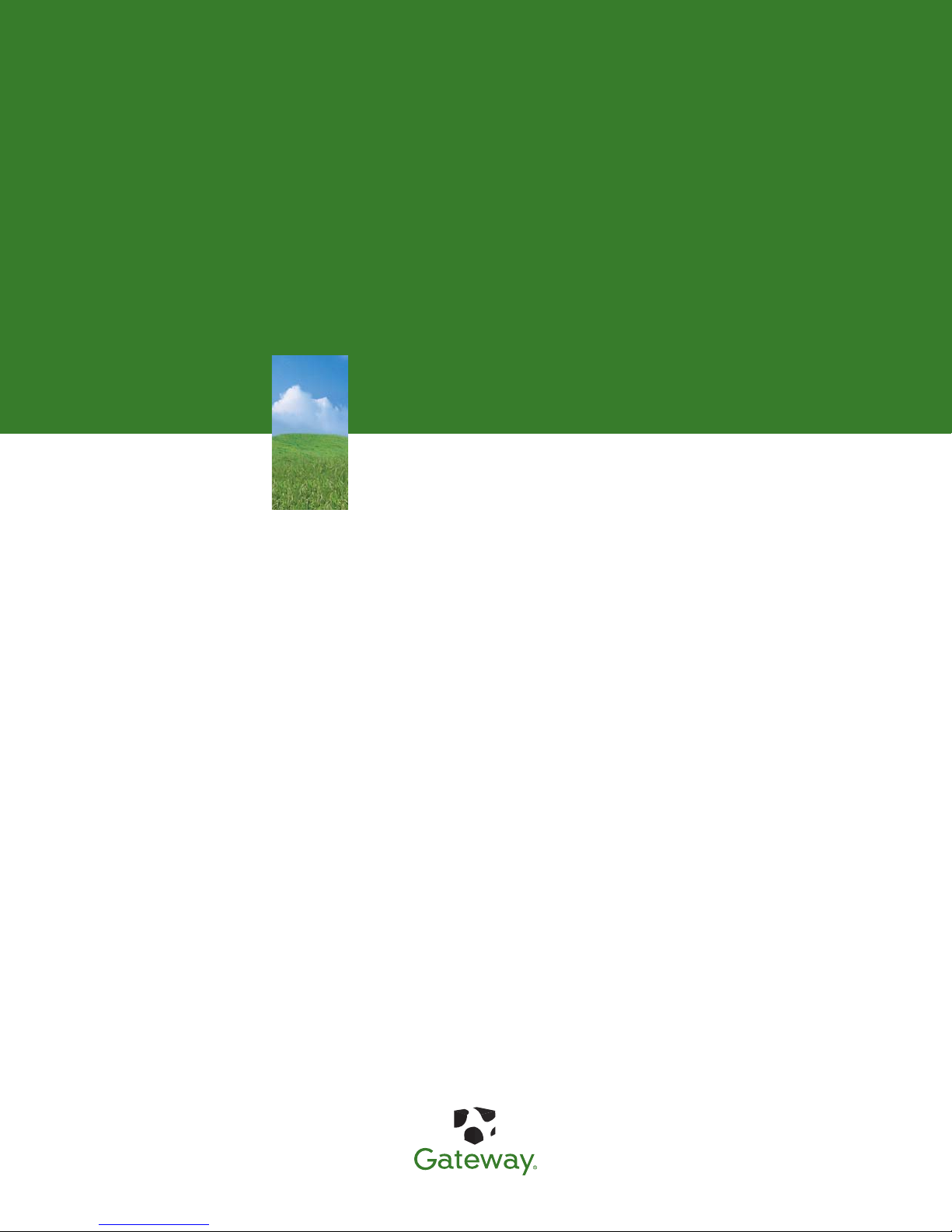
GUÍA DEL USUARIO
Computadora Gateway
Page 2
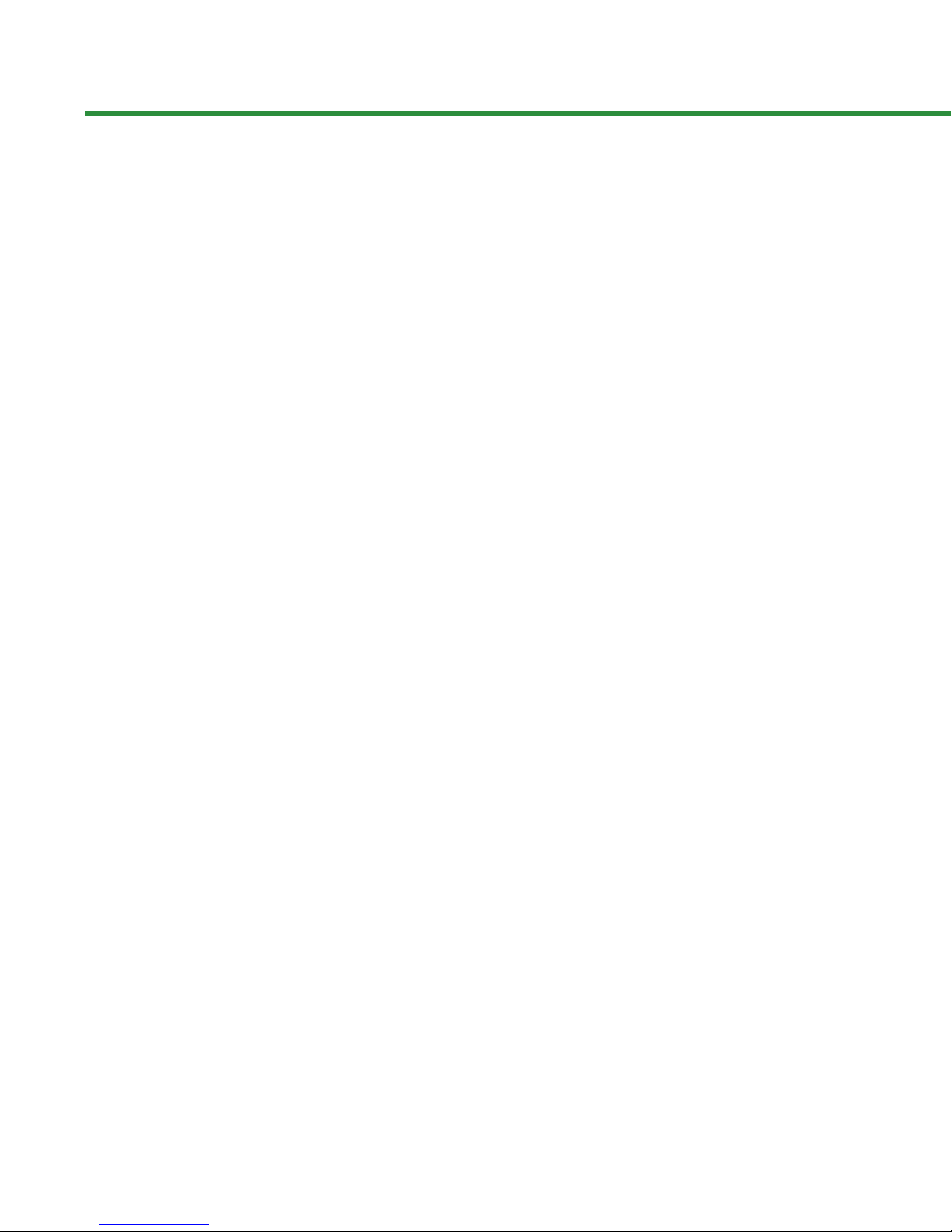
i
Capítulo 1: Cómo obtener ayuda. . . . . . . . . . . . . . . . . . . . . . . . . . . . . . . . . . . . . . . . . . . . . .1
¡Gracias por comprar nuestra computadora portátil! . . . . . . . . . . . . . . . . . . . . . 2
Sitio web de Gateway . . . . . . . . . . . . . . . . . . . . . . . . . . . . . . . . . . . . . . . . . . . . . . . . . . . 2
Ayuda y soporte técnico . . . . . . . . . . . . . . . . . . . . . . . . . . . . . . . . . . . . . . . . . . . . . . . . . 2
Búsqueda de temas . . . . . . . . . . . . . . . . . . . . . . . . . . . . . . . . . . . . . . . . . . . . . . . . . . 3
Cómo obtener ayuda en Media Center . . . . . . . . . . . . . . . . . . . . . . . . . . . . . . . 4
BigFix . . . . . . . . . . . . . . . . . . . . . . . . . . . . . . . . . . . . . . . . . . . . . . . . . . . . . . . . . . . . . . . . . . . 5
Ayuda en línea . . . . . . . . . . . . . . . . . . . . . . . . . . . . . . . . . . . . . . . . . . . . . . . . . . . . . . . . . . 5
Capítulo 2: Uso de Windows XP . . . . . . . . . . . . . . . . . . . . . . . . . . . . . . . . . . . . . . . . . . . . . . .7
Acerca del escritorio de Windows . . . . . . . . . . . . . . . . . . . . . . . . . . . . . . . . . . . . . . . . 8
Uso del menú Inicio . . . . . . . . . . . . . . . . . . . . . . . . . . . . . . . . . . . . . . . . . . . . . . . . . 9
Agregado de iconos al escritorio . . . . . . . . . . . . . . . . . . . . . . . . . . . . . . . . . . . . 10
Identificación de los componentes de la ventana . . . . . . . . . . . . . . . . . . . . . . . 10
Uso de Windows XP Tablet PC 2005 . . . . . . . . . . . . . . . . . . . . . . . . . . . . . . . . . . . . 11
Uso de las extensiones de Tablet PC . . . . . . . . . . . . . . . . . . . . . . . . . . . . . . . . 11
Operaciones con archivos y carpetas . . . . . . . . . . . . . . . . . . . . . . . . . . . . . . . . . . . 15
Visualización de unidades . . . . . . . . . . . . . . . . . . . . . . . . . . . . . . . . . . . . . . . . . . . 15
Creación de carpetas . . . . . . . . . . . . . . . . . . . . . . . . . . . . . . . . . . . . . . . . . . . . . . . 16
Cómo copiar y mover archivos y carpetas . . . . . . . . . . . . . . . . . . . . . . . . . . . 17
Cómo borrar de archivos y carpetas . . . . . . . . . . . . . . . . . . . . . . . . . . . . . . . . . 18
Examinar las unidades en busca de archivos y carpetas . . . . . . . . . . . . . . 19
Búsqueda de archivos . . . . . . . . . . . . . . . . . . . . . . . . . . . . . . . . . . . . . . . . . . . . . . . . . . 20
Uso de la utilidad Buscar de Windows . . . . . . . . . . . . . . . . . . . . . . . . . . . . . . . 20
Cómo trabajar con documentos . . . . . . . . . . . . . . . . . . . . . . . . . . . . . . . . . . . . . . . . 21
Creación de un documento nuevo . . . . . . . . . . . . . . . . . . . . . . . . . . . . . . . . . . 22
Cómo guardar un documento . . . . . . . . . . . . . . . . . . . . . . . . . . . . . . . . . . . . . . 23
Cómo abrir un documento . . . . . . . . . . . . . . . . . . . . . . . . . . . . . . . . . . . . . . . . . . 24
Cómo imprimir un documento . . . . . . . . . . . . . . . . . . . . . . . . . . . . . . . . . . . . . . 24
Métodos abreviados . . . . . . . . . . . . . . . . . . . . . . . . . . . . . . . . . . . . . . . . . . . . . . . . . . . . 25
Capítulo 3: Recuperación del sistema . . . . . . . . . . . . . . . . . . . . . . . . . . . . . . . . . . . . . . . 27
Opciones de recuperación del sistema . . . . . . . . . . . . . . . . . . . . . . . . . . . . . . . . . . 28
Recuperación de controladores y aplicaciones . . . . . . . . . . . . . . . . . . . . . . . . . . 29
Creación de discos de recuperación de controladores y aplicaciones . . .29
Copia de los archivos de recuperación de
controladores y aplicaciones en una red . . . . . . . . . . . . . . . . . . . . . . . . . . . 31
Creación de discos a partir de archivos de recuperación de una red . . 32
Recuperación del sistema . . . . . . . . . . . . . . . . . . . . . . . . . . . . . . . . . . . . . . . . . . . . . . 32
Recuperación de programas y archivos específicos . . . . . . . . . . . . . . . . . . 33
Recuperación del sistema usando Restaurar Sistema de Microsoft . . . 34
Recuperación del sistema a partir de la unidad de disco duro . . . . . . . 36
Contenido
Page 3
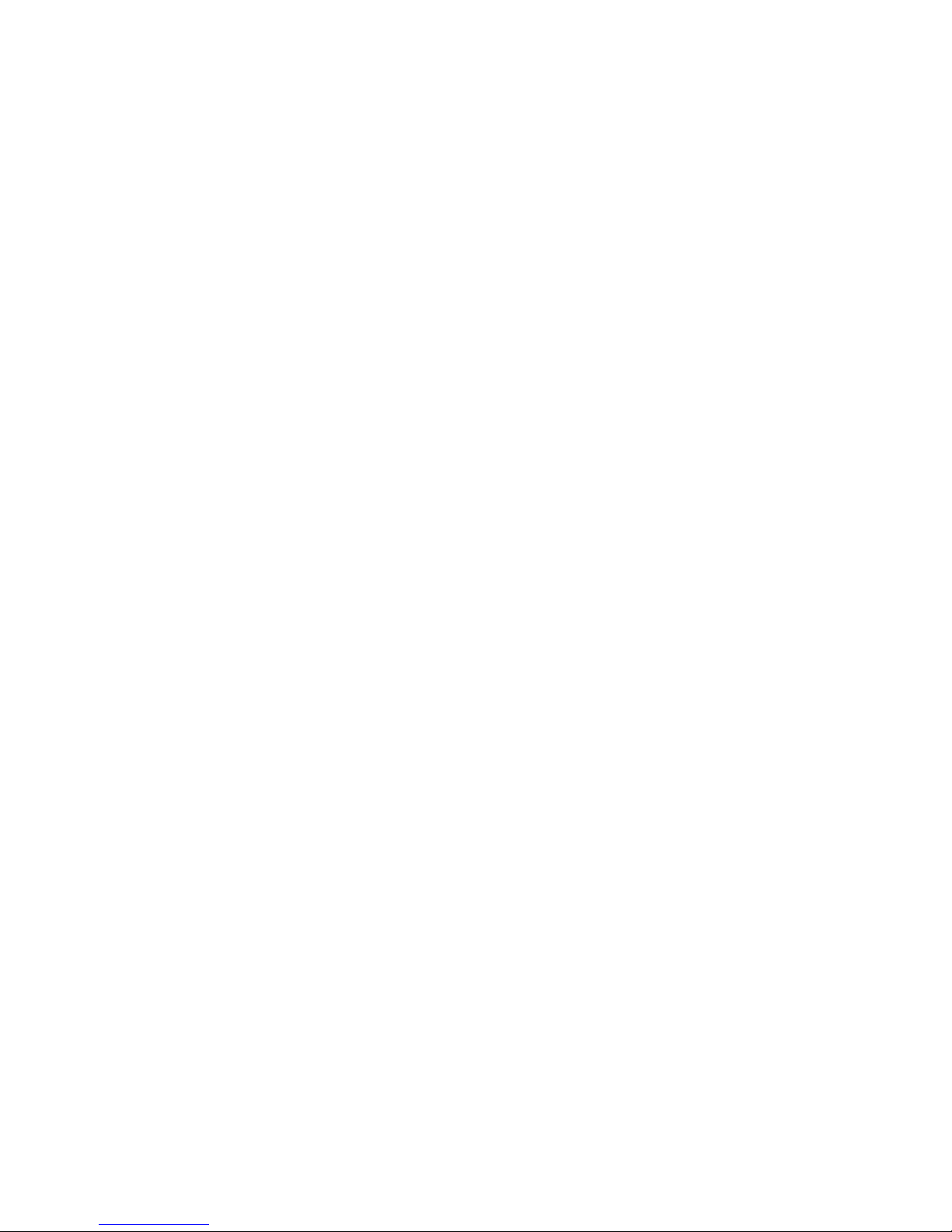
Contenido www.mx.gateway.com
ii
Capítulo 4: Uso de Internet . . . . . . . . . . . . . . . . . . . . . . . . . . . . . . . . . . . . . . . . . . . . . . . . . .39
Información acerca de Internet . . . . . . . . . . . . . . . . . . . . . . . . . . . . . . . . . . . . . . . . . .40
Configuración de una cuenta de Internet . . . . . . . . . . . . . . . . . . . . . . . . . . . . . . . .41
Acceso a su cuenta de Internet . . . . . . . . . . . . . . . . . . . . . . . . . . . . . . . . . . . . . .41
Uso de la World Wide Web . . . . . . . . . . . . . . . . . . . . . . . . . . . . . . . . . . . . . . . . . . . . . .41
Conexión a un sitio web . . . . . . . . . . . . . . . . . . . . . . . . . . . . . . . . . . . . . . . . . . . . .42
Descarga de archivos . . . . . . . . . . . . . . . . . . . . . . . . . . . . . . . . . . . . . . . . . . . . . . . .43
Uso del correo electrónico . . . . . . . . . . . . . . . . . . . . . . . . . . . . . . . . . . . . . . . . . . . . . .43
Envío de correo electrónico . . . . . . . . . . . . . . . . . . . . . . . . . . . . . . . . . . . . . . . . .44
Lectura de sus mensajes de correo electrónico . . . . . . . . . . . . . . . . . . . . . . .44
Capítulo 5: Protección de la computadora portátil . . . . . . . . . . . . . . . . . . . . . . . . . . . .45
Seguridad del hardware . . . . . . . . . . . . . . . . . . . . . . . . . . . . . . . . . . . . . . . . . . . . . . . . .46
Ranura de cierre Kensington . . . . . . . . . . . . . . . . . . . . . . . . . . . . . . . . . . . . . . . . .46
Seguridad de datos . . . . . . . . . . . . . . . . . . . . . . . . . . . . . . . . . . . . . . . . . . . . . . . . . . . . .46
Contraseñas de arranque y de la unidad de disco duro
de su computadora portátil . . . . . . . . . . . . . . . . . . . . . . . . . . . . . . . . . . . . . . . .46
Cuentas de usuario de Windows XP . . . . . . . . . . . . . . . . . . . . . . . . . . . . . . . . .47
Protección de la computadora portátil contra los virus . . . . . . . . . . . . . . .47
Uso de McAfee SecurityCenter . . . . . . . . . . . . . . . . . . . . . . . . . . . . . . . . . . . . . . .49
Uso del Centro de seguridad de Windows XP . . . . . . . . . . . . . . . . . . . . . . . .51
Actualizaciones de seguridad . . . . . . . . . . . . . . . . . . . . . . . . . . . . . . . . . . . . . . . . . . .52
Windows Update . . . . . . . . . . . . . . . . . . . . . . . . . . . . . . . . . . . . . . . . . . . . . . . . . . . .52
BigFix . . . . . . . . . . . . . . . . . . . . . . . . . . . . . . . . . . . . . . . . . . . . . . . . . . . . . . . . . . . . . . .54
Viaje seguro . . . . . . . . . . . . . . . . . . . . . . . . . . . . . . . . . . . . . . . . . . . . . . . . . . . . . . . . . . . .54
Capítulo 6: Conexión de dispositivos. . . . . . . . . . . . . . . . . . . . . . . . . . . . . . . . . . . . . . . . .55
Instalación de una impresora, un escáner, una cámara digital
u otro dispositivo periférico. . . . . . . . . . . . . . . . . . . . . . . . . . . . . . . . . . . . . . . . . . .56
Visualización de la pantalla en un proyector o monitor . . . . . . . . . . . . . . . . . .57
Visualización de la pantalla en un televisor . . . . . . . . . . . . . . . . . . . . . . . . . . . . . .58
Modificación de la configuración del televisor . . . . . . . . . . . . . . . . . . . . . . .60
Conexión de una cámara de video digital a la computadora portátil . . . . .60
Uso de un duplicador opcional de puerto . . . . . . . . . . . . . . . . . . . . . . . . . . . . . . .61
Capítulo 7: Uso de las funciones multimedia . . . . . . . . . . . . . . . . . . . . . . . . . . . . . . . . .63
Ajuste del volumen . . . . . . . . . . . . . . . . . . . . . . . . . . . . . . . . . . . . . . . . . . . . . . . . . . . . .64
Reproducción de música y películas . . . . . . . . . . . . . . . . . . . . . . . . . . . . . . . . . . . . .66
Reproducción de archivos de audio WAV . . . . . . . . . . . . . . . . . . . . . . . . . . . .66
Reproducción de archivos de audio y video . . . . . . . . . . . . . . . . . . . . . . . . . .67
Reproducción de CD o DVD . . . . . . . . . . . . . . . . . . . . . . . . . . . . . . . . . . . . . . . . .68
Creación de archivos de audio y bibliotecas musicales . . . . . . . . . . . . . . . . . . .71
Creación de archivos de música . . . . . . . . . . . . . . . . . . . . . . . . . . . . . . . . . . . . .71
Creación de una biblioteca musical . . . . . . . . . . . . . . . . . . . . . . . . . . . . . . . . . .73
Edición de la información de las pistas . . . . . . . . . . . . . . . . . . . . . . . . . . . . . . .73
Page 4
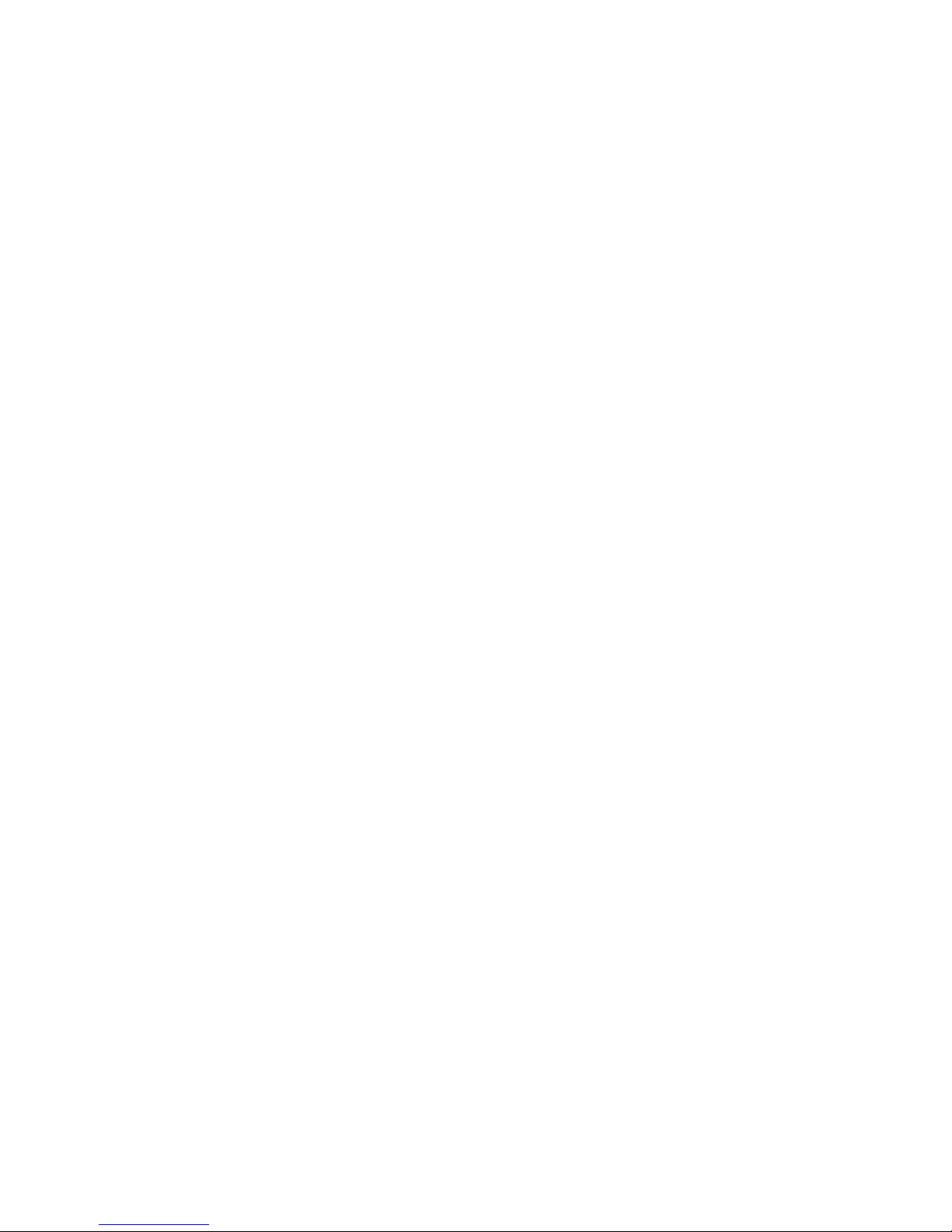
Contenido
www.mx.gateway.com
iii
Creación y edición de videos . . . . . . . . . . . . . . . . . . . . . . . . . . . . . . . . . . . . . . . . . . . 74
Edición de videos . . . . . . . . . . . . . . . . . . . . . . . . . . . . . . . . . . . . . . . . . . . . . . . . . . . 74
Transferencia de su video a la computadora . . . . . . . . . . . . . . . . . . . . . . . . . 75
Edición de su video . . . . . . . . . . . . . . . . . . . . . . . . . . . . . . . . . . . . . . . . . . . . . . . . . 76
Cómo guardar su video . . . . . . . . . . . . . . . . . . . . . . . . . . . . . . . . . . . . . . . . . . . . . 76
Creación de CD de música y DVD de video . . . . . . . . . . . . . . . . . . . . . . . . . . . . . 77
Creación de un CD de música . . . . . . . . . . . . . . . . . . . . . . . . . . . . . . . . . . . . . . . 77
Creación de dvd DE video . . . . . . . . . . . . . . . . . . . . . . . . . . . . . . . . . . . . . . . . . . 78
Creación y copia de CD de datos . . . . . . . . . . . . . . . . . . . . . . . . . . . . . . . . . . . . . . . 79
Funciones avanzadas de software multimedia . . . . . . . . . . . . . . . . . . . . . . . . . . 80
Funciones avanzadas del Reproductor de Windows Media . . . . . . . . . . 80
Capítulo 8: Administración de energía . . . . . . . . . . . . . . . . . . . . . . . . . . . . . . . . . . . . . . 81
Control de la carga de la batería . . . . . . . . . . . . . . . . . . . . . . . . . . . . . . . . . . . . . . . . 82
Recarga de la batería . . . . . . . . . . . . . . . . . . . . . . . . . . . . . . . . . . . . . . . . . . . . . . . . . . . 82
Prolongación de la vida útil de la batería . . . . . . . . . . . . . . . . . . . . . . . . . . . . . . . 83
Preservación de la energía de la batería . . . . . . . . . . . . . . . . . . . . . . . . . . . . . 83
Uso de fuentes de alimentación alternativas . . . . . . . . . . . . . . . . . . . . . . . . 83
Ajuste de modos de energía . . . . . . . . . . . . . . . . . . . . . . . . . . . . . . . . . . . . . . . . 83
Ajuste de la configuración de energía de su computadora portátil . . . . . . 84
Ajuste de combinación de energía . . . . . . . . . . . . . . . . . . . . . . . . . . . . . . . . . . 85
Ajuste de las opciones de alarma . . . . . . . . . . . . . . . . . . . . . . . . . . . . . . . . . . . 86
Ajuste de la configuración avanzada . . . . . . . . . . . . . . . . . . . . . . . . . . . . . . . . 87
Activación y uso del modo Hibernar . . . . . . . . . . . . . . . . . . . . . . . . . . . . . . . . 87
Capítulo 9: Conexión de red inalámbrica . . . . . . . . . . . . . . . . . . . . . . . . . . . . . . . . . . . . 89
Conexión de red inalámbrica . . . . . . . . . . . . . . . . . . . . . . . . . . . . . . . . . . . . . . . . . . . 90
Compra del equipo inalámbrico . . . . . . . . . . . . . . . . . . . . . . . . . . . . . . . . . . . . . 91
Configuración de una conexión de red inalámbrica . . . . . . . . . . . . . . . . . . . . . 91
Cómo asegurarse de que funcione su conexión de banda ancha . . . . 91
Configuración de su punto de acceso . . . . . . . . . . . . . . . . . . . . . . . . . . . . . . . 91
Configuración de su computadora portátil . . . . . . . . . . . . . . . . . . . . . . . . . . 92
Puesta a prueba de la red . . . . . . . . . . . . . . . . . . . . . . . . . . . . . . . . . . . . . . . . . . . . . . 94
Uso compartido de recursos . . . . . . . . . . . . . . . . . . . . . . . . . . . . . . . . . . . . . . . . . . . . 94
Uso compartido de unidades e impresoras . . . . . . . . . . . . . . . . . . . . . . . . . . 94
Uso de la red . . . . . . . . . . . . . . . . . . . . . . . . . . . . . . . . . . . . . . . . . . . . . . . . . . . . . . . . . . . 96
Ver unidades y carpetas compartidas . . . . . . . . . . . . . . . . . . . . . . . . . . . . . . . 96
Conexión a una unidad de red . . . . . . . . . . . . . . . . . . . . . . . . . . . . . . . . . . . . . . 97
Apertura de archivos en la red . . . . . . . . . . . . . . . . . . . . . . . . . . . . . . . . . . . . . . 97
Copia de archivos en la red . . . . . . . . . . . . . . . . . . . . . . . . . . . . . . . . . . . . . . . . . 97
Impresión de archivos en la red . . . . . . . . . . . . . . . . . . . . . . . . . . . . . . . . . . . . . 98
Conexión a hot spots . . . . . . . . . . . . . . . . . . . . . . . . . . . . . . . . . . . . . . . . . . . . . . . . . . . 98
Conexión de dispositivos a su red . . . . . . . . . . . . . . . . . . . . . . . . . . . . . . . . . . . . . . 98
Agregado de una computadora de escritorio a su red . . . . . . . . . . . . . . . 98
Agregado de una impresora a su red . . . . . . . . . . . . . . . . . . . . . . . . . . . . . . . . 99
Page 5
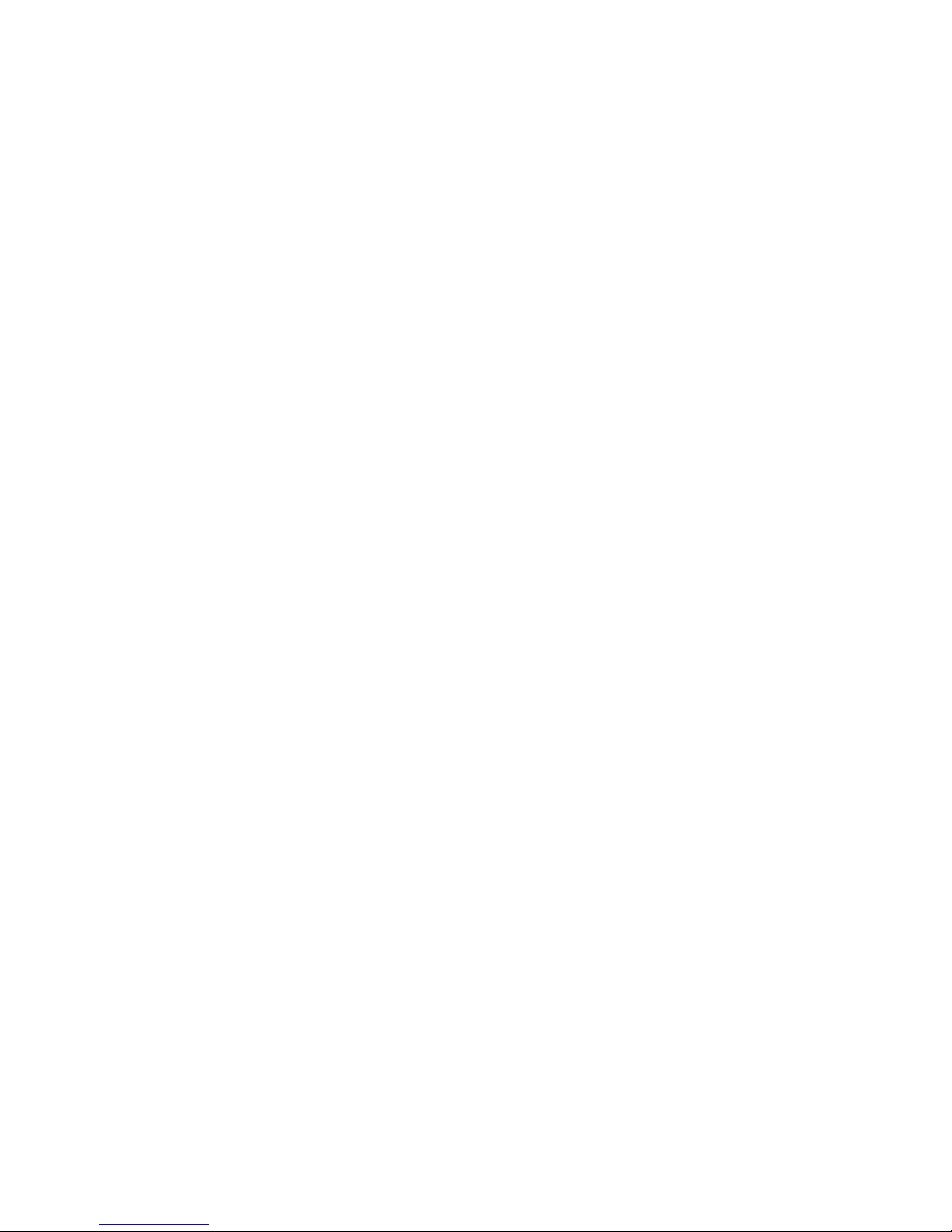
Contenido www.mx.gateway.com
iv
Capítulo 10: Envío y recepción de faxes . . . . . . . . . . . . . . . . . . . . . . . . . . . . . . . . . . . . 101
Instalación y configuración de Fax . . . . . . . . . . . . . . . . . . . . . . . . . . . . . . . . . . . . 102
Instalación de Fax . . . . . . . . . . . . . . . . . . . . . . . . . . . . . . . . . . . . . . . . . . . . . . . . . 102
Configuración del Fax . . . . . . . . . . . . . . . . . . . . . . . . . . . . . . . . . . . . . . . . . . . . . 102
Envío de un fax simple . . . . . . . . . . . . . . . . . . . . . . . . . . . . . . . . . . . . . . . . . . . . . . . . 104
Configuración de la plantilla de portada . . . . . . . . . . . . . . . . . . . . . . . . . . . . . . . 105
Envío de documentos por fax desde los diferentes programas . . . . . . . . . 106
Envío por fax de un documento escaneado . . . . . . . . . . . . . . . . . . . . . . . . . . . 106
Recepción y visualización de un fax . . . . . . . . . . . . . . . . . . . . . . . . . . . . . . . . . . . 107
Cancelación de un fax . . . . . . . . . . . . . . . . . . . . . . . . . . . . . . . . . . . . . . . . . . . . . . . . 107
Reintento automático de envío de fax . . . . . . . . . . . . . . . . . . . . . . . . . . . . . . . . . 108
Cancelación automática de un fax . . . . . . . . . . . . . . . . . . . . . . . . . . . . . . . . . . . . . 108
Capítulo 11: Personalización de la computadora portátil . . . . . . . . . . . . . . . . . . . 111
Ajuste de la configuración de la pantalla y el escritorio . . . . . . . . . . . . . . . . 112
Ajuste de la profundidad del color . . . . . . . . . . . . . . . . . . . . . . . . . . . . . . . . . 112
Ajuste de resolución de pantalla . . . . . . . . . . . . . . . . . . . . . . . . . . . . . . . . . . . 113
Ajuste de los colores del escritorio de Windows . . . . . . . . . . . . . . . . . . . . 114
Ajuste del fondo del escritorio . . . . . . . . . . . . . . . . . . . . . . . . . . . . . . . . . . . . . 115
Selección de un protector de pantalla . . . . . . . . . . . . . . . . . . . . . . . . . . . . . 116
Uso del escritorio extendido . . . . . . . . . . . . . . . . . . . . . . . . . . . . . . . . . . . . . . . 117
Ajuste de la configuración del ratón, touchpad y otros dispositivos
de puntero . . . . . . . . . . . . . . . . . . . . . . . . . . . . . . . . . . . . . . . . . . . . . . . . . . . . . . . . . 118
Ajuste de la configuración del ratón . . . . . . . . . . . . . . . . . . . . . . . . . . . . . . . 118
Ajuste de la configuración del touchpad y otros dispositivos
de puntero . . . . . . . . . . . . . . . . . . . . . . . . . . . . . . . . . . . . . . . . . . . . . . . . . . . . . . 119
Ajuste en la configuración de la tableta y el lápiz . . . . . . . . . . . . . . . . . . . . . . 120
Programación de los botones . . . . . . . . . . . . . . . . . . . . . . . . . . . . . . . . . . . . . . 121
Ajuste de la configuración del Panel de entrada de Tablet PC . . . . . . 121
Cómo agregar y modificar de cuentas de usuario . . . . . . . . . . . . . . . . . . . . . . 122
Ajuste de la configuración de seguridad . . . . . . . . . . . . . . . . . . . . . . . . . . . . . . . 123
Capítulo 12: Mantenimiento de la computadora portátil . . . . . . . . . . . . . . . . . . . . 125
Cuidado de la computadora portátil . . . . . . . . . . . . . . . . . . . . . . . . . . . . . . . . . . . 126
Limpieza de la computadora portátil . . . . . . . . . . . . . . . . . . . . . . . . . . . . . . 126
Protección de la computadora portátil contra los virus . . . . . . . . . . . . . . . . 127
Actualización de Windows . . . . . . . . . . . . . . . . . . . . . . . . . . . . . . . . . . . . . . . . . . . . 128
Cómo usar BigFix . . . . . . . . . . . . . . . . . . . . . . . . . . . . . . . . . . . . . . . . . . . . . . . . . . . . . 128
Administración del espacio de la unidad de disco duro . . . . . . . . . . . . . . . . 129
Comprobación del espacio en la unidad de disco duro . . . . . . . . . . . . . 129
Cómo eliminar archivos innecesarios . . . . . . . . . . . . . . . . . . . . . . . . . . . . . . 130
Comprobación de errores en la unidad de disco duro . . . . . . . . . . . . . . 130
Desfragmentación de la unidad de disco duro . . . . . . . . . . . . . . . . . . . . . 131
Creación de copias de seguridad de archivos . . . . . . . . . . . . . . . . . . . . . . 132
Programación de tareas de mantenimiento . . . . . . . . . . . . . . . . . . . . . . . . 133
Page 6
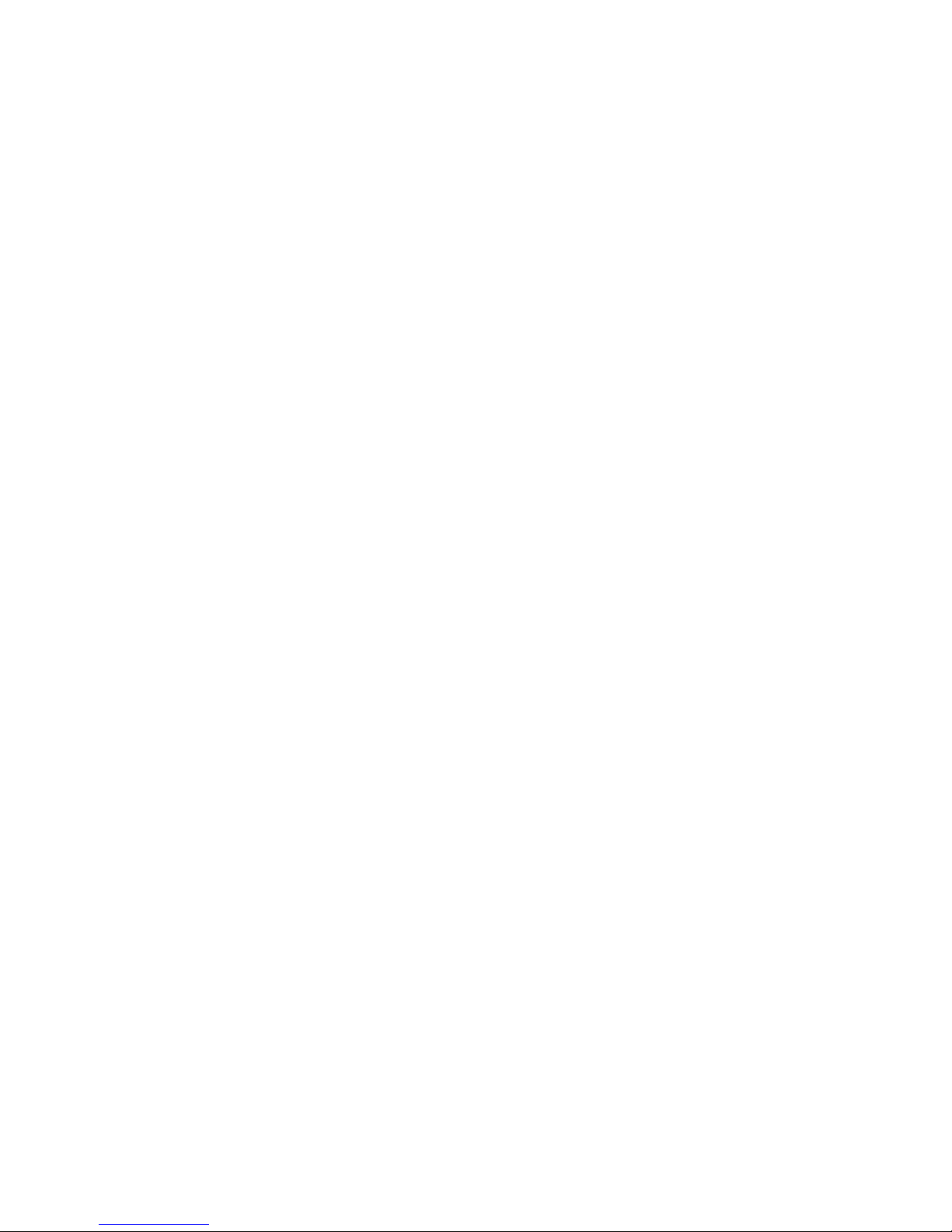
Contenido
www.mx.gateway.com
v
Transferencia de datos desde su computadora anterior . . . . . . . . . . . . . . . . 134
Cómo usar el Asistente para transferencia de archivos y configuraciones
134
Transferencia de archivos . . . . . . . . . . . . . . . . . . . . . . . . . . . . . . . . . . . . . . . . . . 134
Transferencia de configuraciones de Internet . . . . . . . . . . . . . . . . . . . . . . . 135
Instalación de la impresora o el escáner anteriores . . . . . . . . . . . . . . . . . 136
Instalación de programas anteriores . . . . . . . . . . . . . . . . . . . . . . . . . . . . . . . 137
Capítulo 13: Viajes con su computadora portátil . . . . . . . . . . . . . . . . . . . . . . . . . . . . 139
Cómo empacar su computadora portátil . . . . . . . . . . . . . . . . . . . . . . . . . . . . . . . 140
Viajes en avión . . . . . . . . . . . . . . . . . . . . . . . . . . . . . . . . . . . . . . . . . . . . . . . . . . . . . . . . 140
Módem de acceso telefónico . . . . . . . . . . . . . . . . . . . . . . . . . . . . . . . . . . . . . . . . . . 140
Conexiones inalámbricas de radiofrecuencia . . . . . . . . . . . . . . . . . . . . . . . . . . . 141
Archivos . . . . . . . . . . . . . . . . . . . . . . . . . . . . . . . . . . . . . . . . . . . . . . . . . . . . . . . . . . . . . . 141
Seguridad . . . . . . . . . . . . . . . . . . . . . . . . . . . . . . . . . . . . . . . . . . . . . . . . . . . . . . . . . . . . . 142
Alimentación . . . . . . . . . . . . . . . . . . . . . . . . . . . . . . . . . . . . . . . . . . . . . . . . . . . . . . . . . . 142
Sugerencias adicionales . . . . . . . . . . . . . . . . . . . . . . . . . . . . . . . . . . . . . . . . . . . . . . . 143
Capítulo 14: Resolución de problemas . . . . . . . . . . . . . . . . . . . . . . . . . . . . . . . . . . . . . 145
Normas de seguridad . . . . . . . . . . . . . . . . . . . . . . . . . . . . . . . . . . . . . . . . . . . . . . . . . . 146
Primeros pasos . . . . . . . . . . . . . . . . . . . . . . . . . . . . . . . . . . . . . . . . . . . . . . . . . . . . . . . . 146
Resolución de problemas . . . . . . . . . . . . . . . . . . . . . . . . . . . . . . . . . . . . . . . . . . . . . . 147
Administración de archivos . . . . . . . . . . . . . . . . . . . . . . . . . . . . . . . . . . . . . . . . 147
Alimentación . . . . . . . . . . . . . . . . . . . . . . . . . . . . . . . . . . . . . . . . . . . . . . . . . . . . . . 147
Audio . . . . . . . . . . . . . . . . . . . . . . . . . . . . . . . . . . . . . . . . . . . . . . . . . . . . . . . . . . . . .147
Batería . . . . . . . . . . . . . . . . . . . . . . . . . . . . . . . . . . . . . . . . . . . . . . . . . . . . . . . . . . . . .148
Contraseñas . . . . . . . . . . . . . . . . . . . . . . . . . . . . . . . . . . . . . . . . . . . . . . . . . . . . . . . 148
Dispositivo de puntero . . . . . . . . . . . . . . . . . . . . . . . . . . . . . . . . . . . . . . . . . . . . . 148
Impresora . . . . . . . . . . . . . . . . . . . . . . . . . . . . . . . . . . . . . . . . . . . . . . . . . . . . . . . . . 148
Indicadores de estado . . . . . . . . . . . . . . . . . . . . . . . . . . . . . . . . . . . . . . . . . . . . . 149
Instalación de dispositivos . . . . . . . . . . . . . . . . . . . . . . . . . . . . . . . . . . . . . . . . . 150
Internet . . . . . . . . . . . . . . . . . . . . . . . . . . . . . . . . . . . . . . . . . . . . . . . . . . . . . . . . . . . 150
Lápiz (Tablet PC) . . . . . . . . . . . . . . . . . . . . . . . . . . . . . . . . . . . . . . . . . . . . . . . . . . . 151
Lector de tarjetas de memoria . . . . . . . . . . . . . . . . . . . . . . . . . . . . . . . . . . . . . 151
Media Center . . . . . . . . . . . . . . . . . . . . . . . . . . . . . . . . . . . . . . . . . . . . . . . . . . . . . . 152
Memoria . . . . . . . . . . . . . . . . . . . . . . . . . . . . . . . . . . . . . . . . . . . . . . . . . . . . . . . . . . . 154
Módem (acceso telefónico) . . . . . . . . . . . . . . . . . . . . . . . . . . . . . . . . . . . . . . . . 155
Módem (de cable o de DSL) . . . . . . . . . . . . . . . . . . . . . . . . . . . . . . . . . . . . . . . . 158
Pantalla . . . . . . . . . . . . . . . . . . . . . . . . . . . . . . . . . . . . . . . . . . . . . . . . . . . . . . . . . . . .158
Ratón . . . . . . . . . . . . . . . . . . . . . . . . . . . . . . . . . . . . . . . . . . . . . . . . . . . . . . . . . . . . . .159
Redes (inalámbricas) . . . . . . . . . . . . . . . . . . . . . . . . . . . . . . . . . . . . . . . . . . . . . . . 159
Redes (por cable) . . . . . . . . . . . . . . . . . . . . . . . . . . . . . . . . . . . . . . . . . . . . . . . . . . 161
Sonido . . . . . . . . . . . . . . . . . . . . . . . . . . . . . . . . . . . . . . . . . . . . . . . . . . . . . . . . . . . . 162
Tarjetas PC . . . . . . . . . . . . . . . . . . . . . . . . . . . . . . . . . . . . . . . . . . . . . . . . . . . . . . . . 163
Teclado . . . . . . . . . . . . . . . . . . . . . . . . . . . . . . . . . . . . . . . . . . . . . . . . . . . . . . . . . . . . 163
Touchpad o dispositivo de puntero opcional . . . . . . . . . . . . . . . . . . . . . . . 163
Page 7
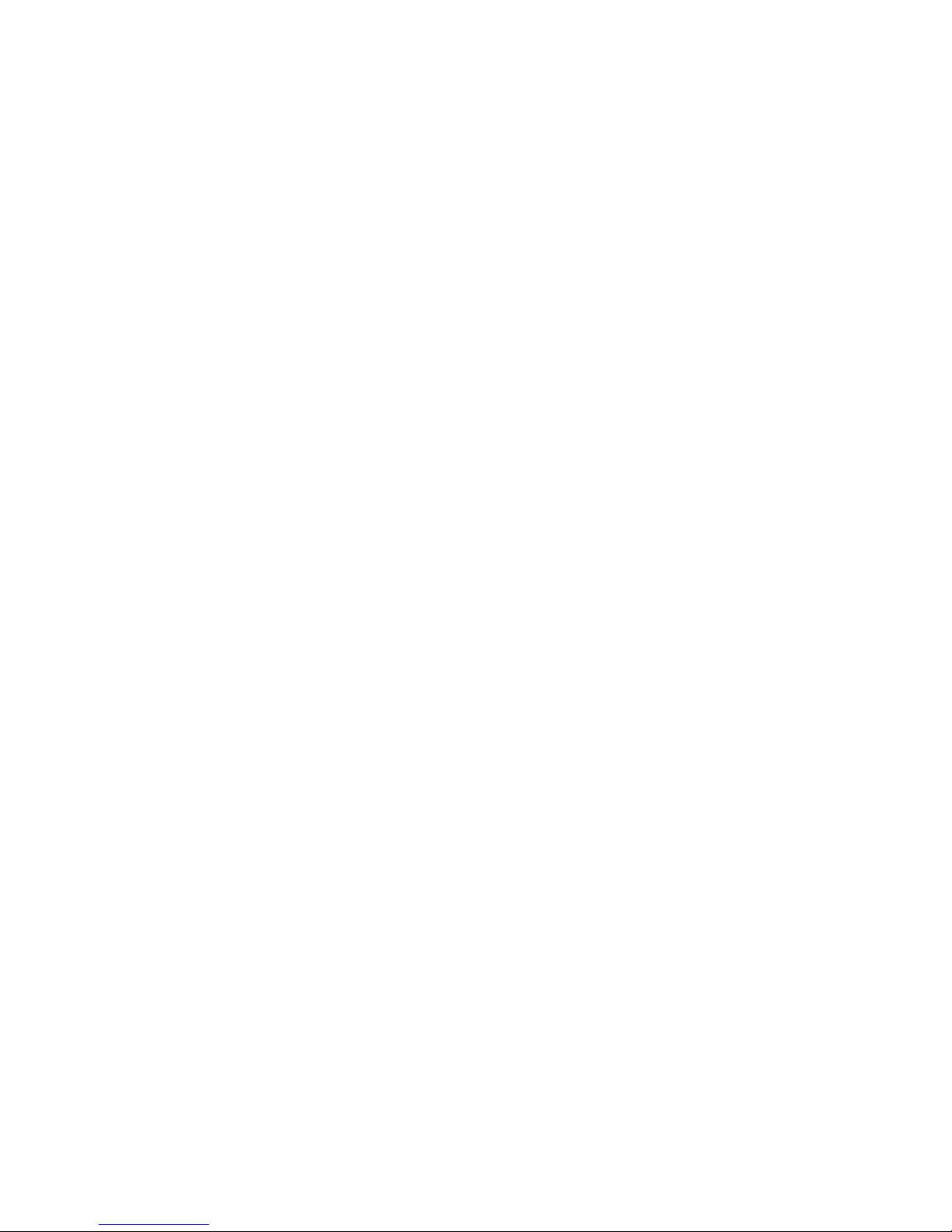
Contenido www.mx.gateway.com
vi
Unidad de disco duro . . . . . . . . . . . . . . . . . . . . . . . . . . . . . . . . . . . . . . . . . . . . . 164
Unidades de CD . . . . . . . . . . . . . . . . . . . . . . . . . . . . . . . . . . . . . . . . . . . . . . . . . . . 164
Unidades de DVD . . . . . . . . . . . . . . . . . . . . . . . . . . . . . . . . . . . . . . . . . . . . . . . . . 165
Video . . . . . . . . . . . . . . . . . . . . . . . . . . . . . . . . . . . . . . . . . . . . . . . . . . . . . . . . . . . . . 166
Servicio de asistencia telefónica . . . . . . . . . . . . . . . . . . . . . . . . . . . . . . . . . . . . . . . 167
Antes de llamar al servicio de atención a clientes de Gateway . . . . . . 167
Número de teléfono . . . . . . . . . . . . . . . . . . . . . . . . . . . . . . . . . . . . . . . . . . . . . . . 168
Apéndice A: Información legal y de seguridad. . . . . . . . . . . . . . . . . . . . . . . . . . . . . . 169
Índice . . . . . . . . . . . . . . . . . . . . . . . . . . . . . . . . . . . . . . . . . . . . . . . . . . . . . . . . . . . . . . . . . . . . 173
Page 8
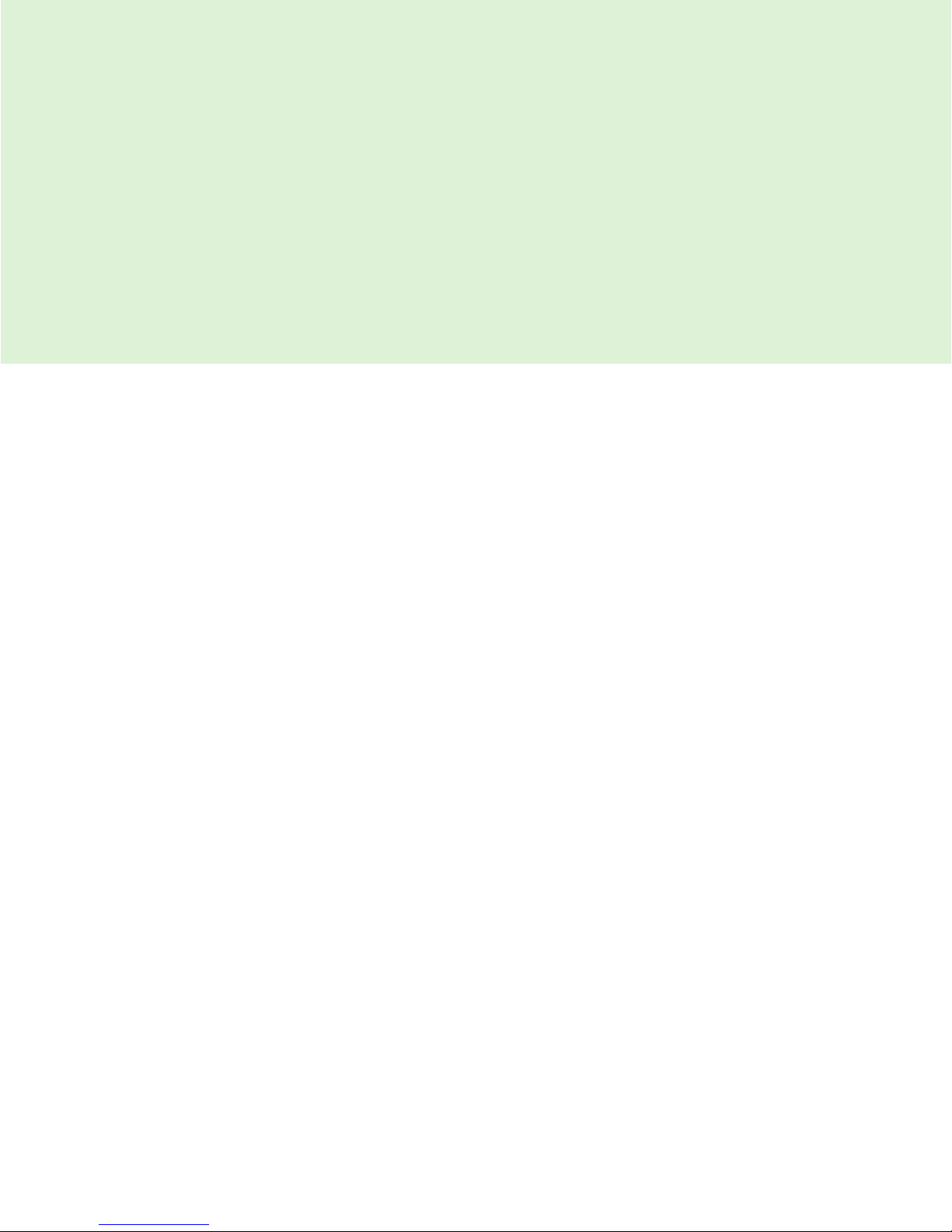
CAPÍTULO 1
1
Cómo obtener ayuda
• Sitio web de Gateway
• Ayuda y soporte técnico
•BigFix
•Ayuda en línea
Page 9
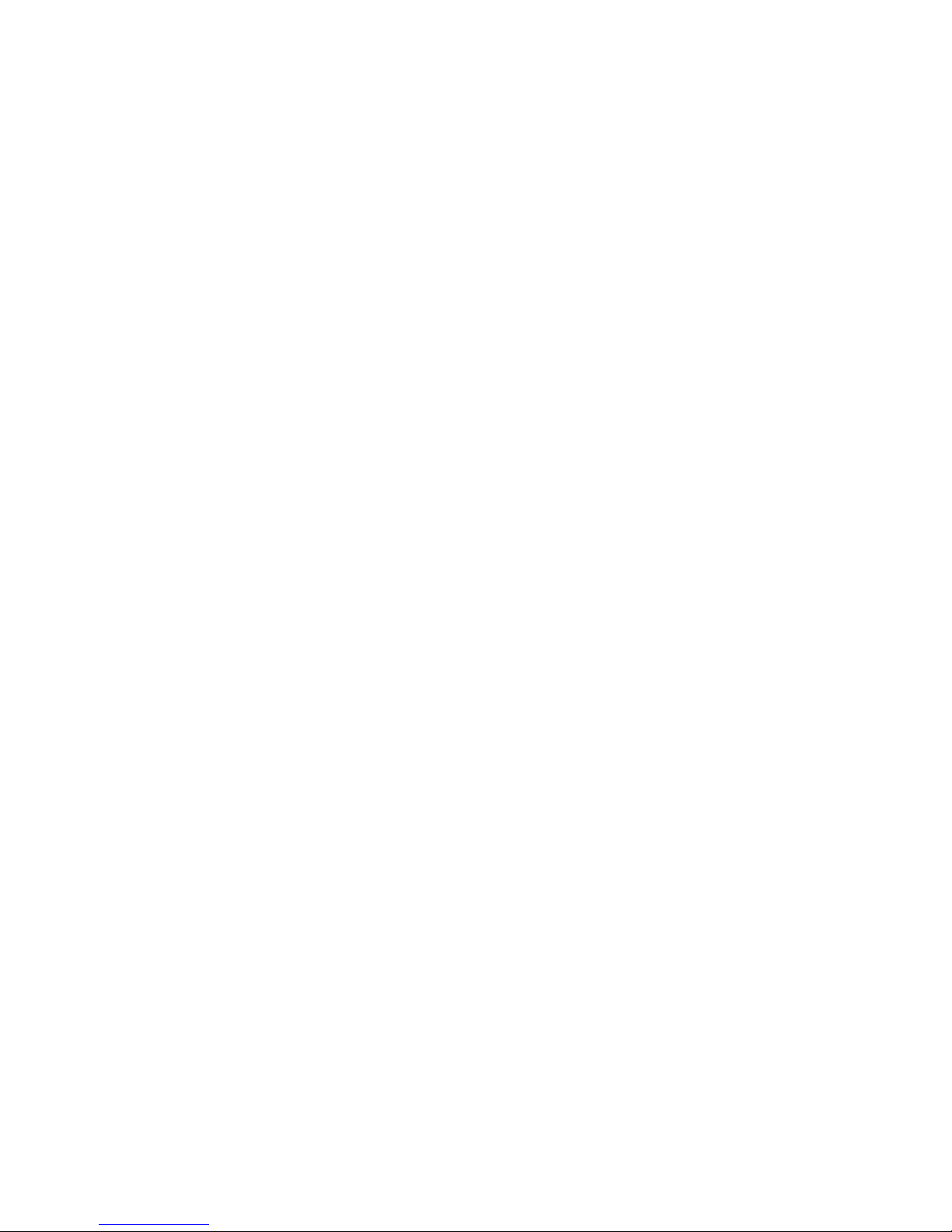
Capítulo 1: Cómo obtener ayuda www.mx.gateway.com
2
¡Gracias por comprar nuestra computadora portátil!
Ha tomado una decisión excelente al elegir Gateway. Estamos seguros de que
estará satisfecho con la excepcional calidad, confiabilidad y rendimiento de su
nueva computadora portátil. Cada una de las computadoras portátiles Gateway
utiliza la tecnología más avanzada y supera las pruebas de control de calidad
más estrictas para asegurarle que brindamos el mejor producto posible.
Su nueva computadora portátil Gateway está diseñada para proveerle un
equilibrio excepcional entre desempeño y portabilidad. Su computadora
emplea la tecnología más reciente en chips y procesadores para computadoras
portátiles para administrar la velocidad del procesador y el consumo de energía,
y así lograr que la batería dure más tiempo. Este diseño le brinda un desempeño
máximo cuando está conectada a la CA y optimiza la duración de la batería
cuando la computadora no está conectada.
Por favor, lea con atención este manual para familiarizarse con la gama de
servicios y asistencia técnica que ofrecemos. Hemos incluido información sobre
cuidados básicos y seguridad para ayudarle a que mantenga su computadora
en buenas condiciones de funcionamiento.
Gateway respalda nuestra propuesta de valor hacia nuestros clientes:
proporcionarles el mejor servicio y soporte de su clase, además de
componentes de alta calidad y marcas reconocidas a precios accesibles. Si
alguna vez tiene un problema, nuestro experto y dedicado departamento de
servicio al cliente le proporcionará un servicio rápido y atento.
Deseamos sinceramente que esté totalmente satisfecho y disfrute de su nueva
computadora portátil Gateway durante muchos años.
En nombre de Gateway, gracias nuevamente.
Sitio web de Gateway
El servicio de asistencia técnica en línea de Gateway se encuentra disponible
las 24 horas del día, los 7 días de la semana, para poner a su disposición los
controladores, las especificaciones de productos, los tutoriales y la información
personalizada más actualizada acerca de su computadora portátil. Visite el
sitio web de soporte técnico de Gateway en la dirección impresa en la etiqueta
adherida debajo de su computadora portátil.
Ayuda y soporte técnico
Su computadora portátil cuenta con Ayuda y soporte técnico, una herramienta
de fácil acceso que brinda información acerca de temas de ayuda, resolución
de problemas y soporte automatizado. Utilice Ayuda y soporte técnico para
hallar respuesta a sus preguntas acerca de Windows, y para conocer y utilizar
rápidamente muchas de las funciones de la computadora portátil Gateway.
Page 10
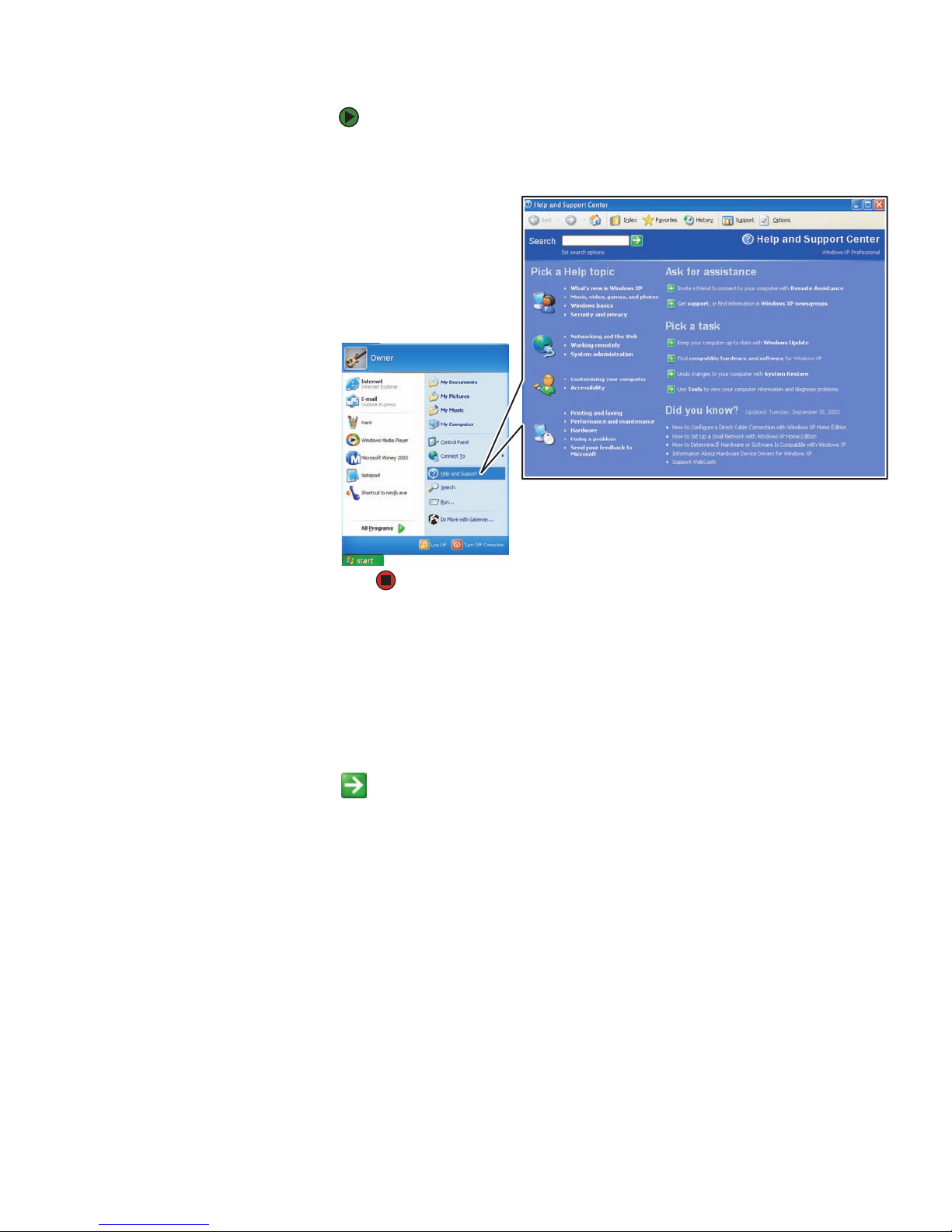
Ayuda y soporte técnico
www.mx.gateway.com
3
Para empezar a usar Ayuda y soporte técnico:
■ Haga clic en Inicio y, a continuación, en Ayuda y soporte técnico. Se
abrirá la ventana Ayuda y soporte técnico.
Puede encontrar información de ayuda haciendo clic en un vínculo, realizando
una búsqueda o explorando el índice.
Búsqueda de temas
Para buscar un tema determinado en Ayuda y soporte técnico, escriba una
palabra o una frase en el cuadro Buscar, situado en la parte superior de la
pantalla de Ayuda y soporte técnico y, a continuación, haga clic en la flecha
.
En cada búsqueda, encontrará los siguientes tipos de resultados:
■ Temas sugeridos: estos temas se encuentran en Ayuda y soporte técnico
y guardan relación con el tema de la búsqueda.
■ Coincidencias totales con el texto de búsqueda: estos temas están
ubicados en Ayuda y soporte técnico y contienen las palabras que
introdujo en el cuadro Buscar.
■ Microsoft Knowledge Base: Estos temas se encuentran en el sitio web de
Microsoft y contienen las palabras ingresadas en el cuadro Buscar. Para
realizar búsquedas y acceder a estos temas, deberá conectarse a Internet.
Page 11
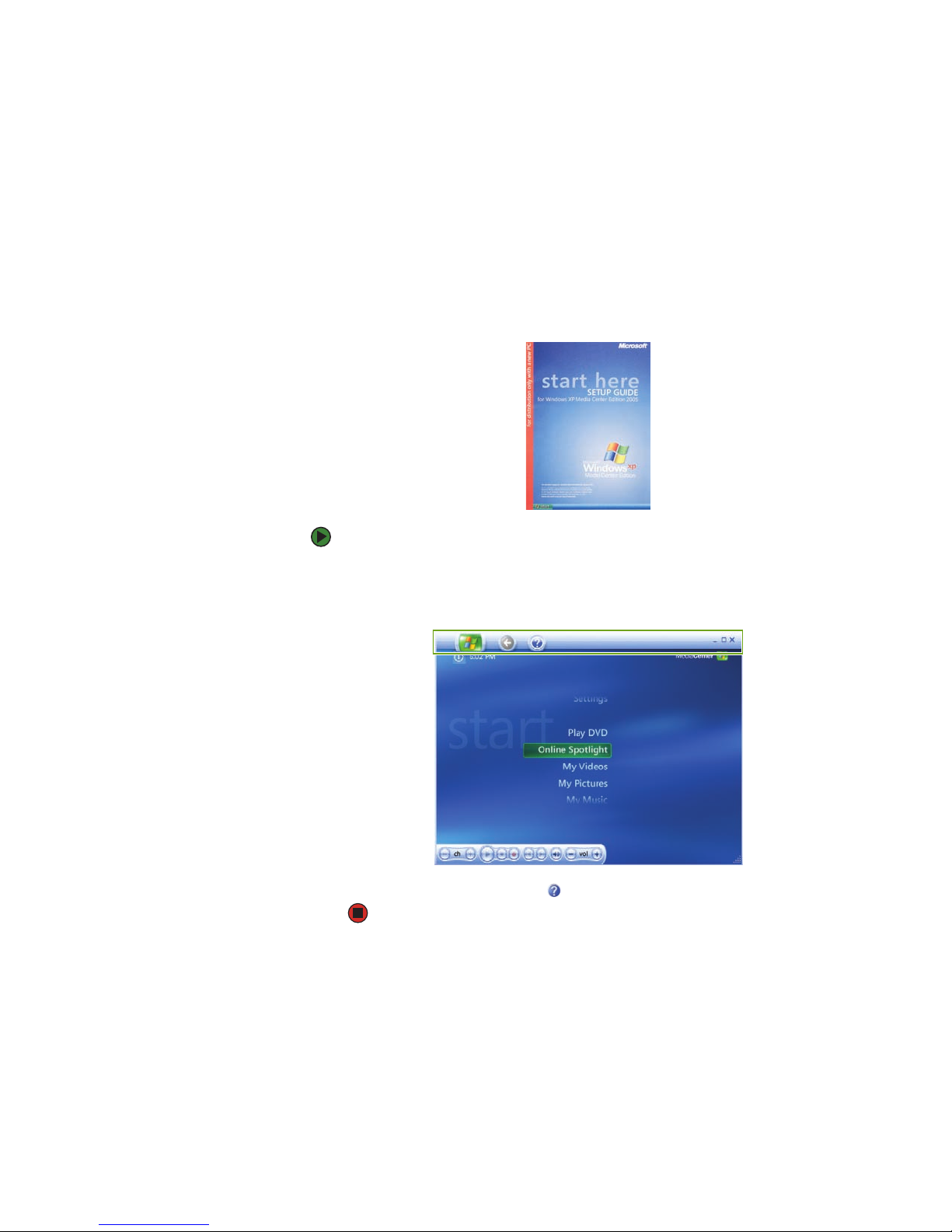
Capítulo 1: Cómo obtener ayuda www.mx.gateway.com
4
Si desea acceder a una lista de los resultados de la búsqueda, haga clic en el
encabezado correspondiente al tipo de resultado que desea conocer.
Para acceder a un tema, haga clic en el nombre del tema dentro de la lista
Resultado de la búsqueda.
Cómo obtener ayuda en Media Center
Si su computadora portátil tiene Windows XP Media Center Edition, puede
acceder a la ayuda en línea o consultar la versión impresa de la Guía de Windows
XP Media Center Edition.
Para acceder a la ayuda de Media Center:
1 En la ventana Media Center, mueva el ratón para activar la barra de
herramientas de Media Center. La barra de herramientas aparecerá en la
parte superior de la ventana.
2 Haga clic en el icono Ayuda de la barra de herramientas.
Page 12
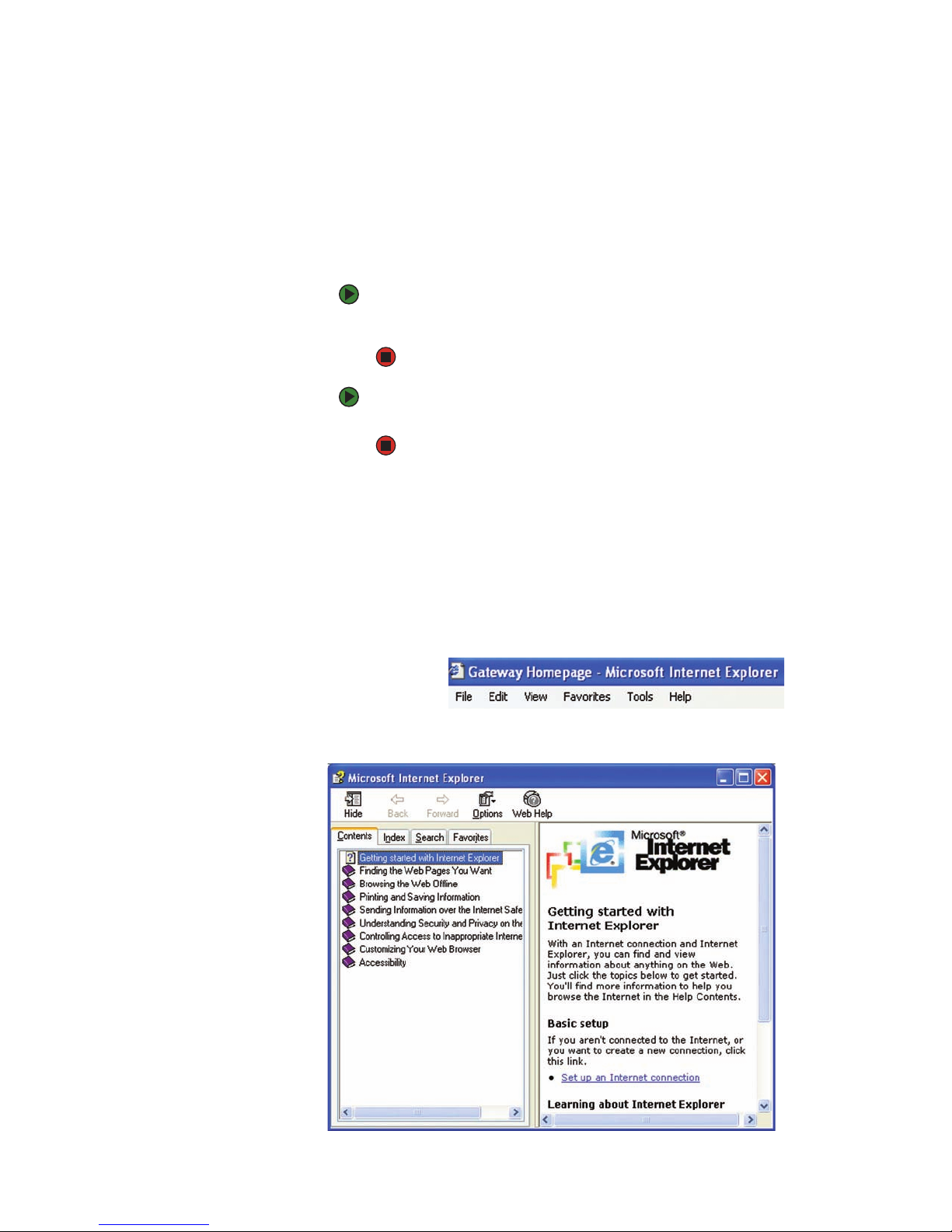
BigFix
www.mx.gateway.com
5
BigFix
Su computadora portátil tal vez incluya BigFix. BigFix es un programa que busca
problemas y conflictos en la computadora portátil. Recopila información
automáticamente acerca de las últimas fallas, alertas de seguridad y
actualizaciones de los sitios de BigFix en Internet. Cuando BigFix detecta un
problema, le avisa haciendo parpadear el icono azul de la barra de tareas. Para
solucionar el problema, haga clic en ese icono para abrir BigFix.
Para iniciar BigFix:
■ Haga clic en Inicio, Todos los programas, Accesorios, Herramientas del
sistema y, finalmente, en BigFix.
Para obtener más información acerca de la utilización de BigFix:
■ En el programa BigFix, haga clic en Ayuda y, a continuación, en Tutor ial .
Ayuda en línea
Muchos programas proporcionan información en línea para que pueda buscar
un tema o aprender cómo llevar a cabo una tarea mientras utiliza el programa.
En la mayoría de los casos, es posible acceder a la información de ayuda en línea
mediante la selección de un tema en el menú Ayuda o haciendo clic en el
botón Ayuda.
Puede buscar información viendo el contenido de la ayuda, consultando el
índice, buscando un tema o una palabra clave o explorando la ayuda en línea.
Page 13
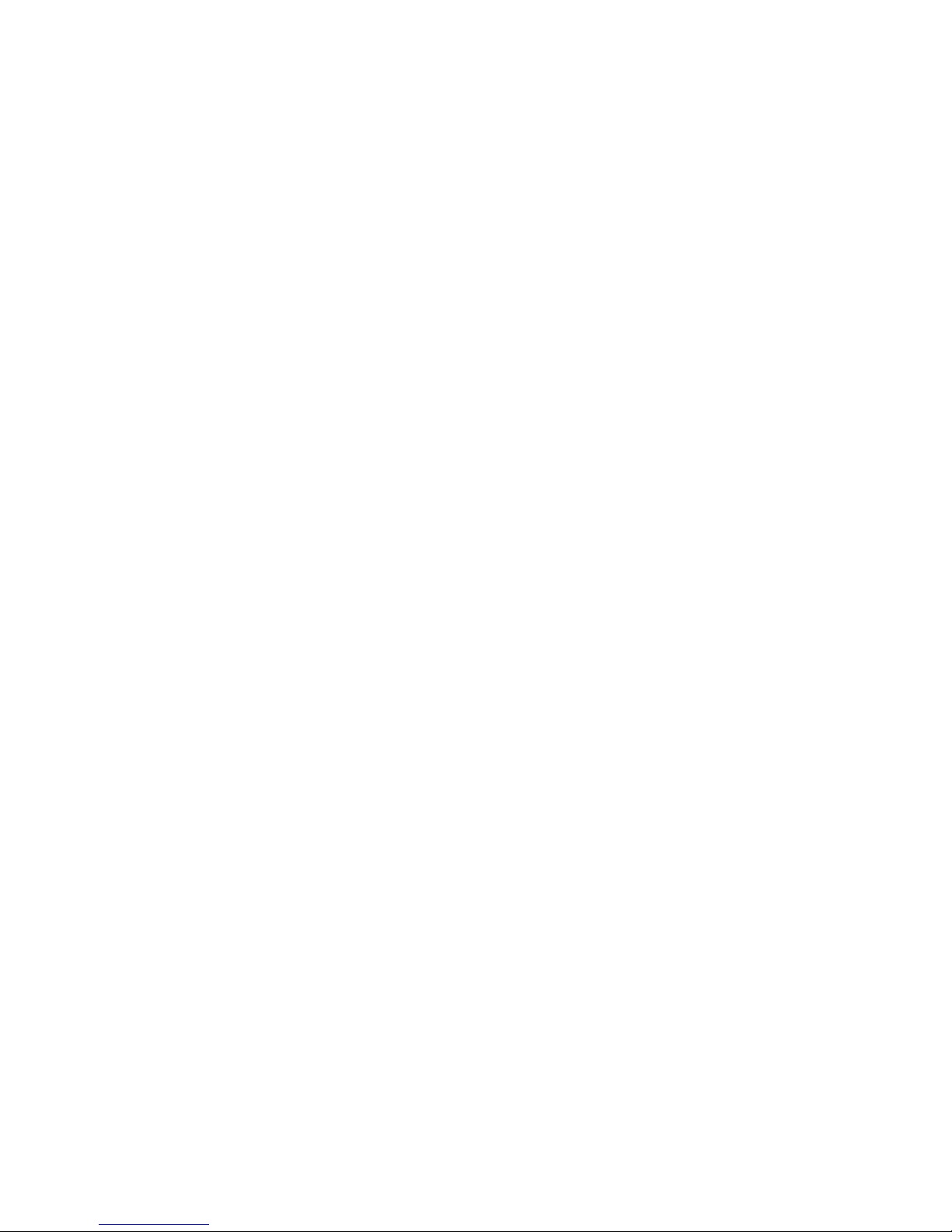
Capítulo 1: Cómo obtener ayuda www.mx.gateway.com
6
Page 14
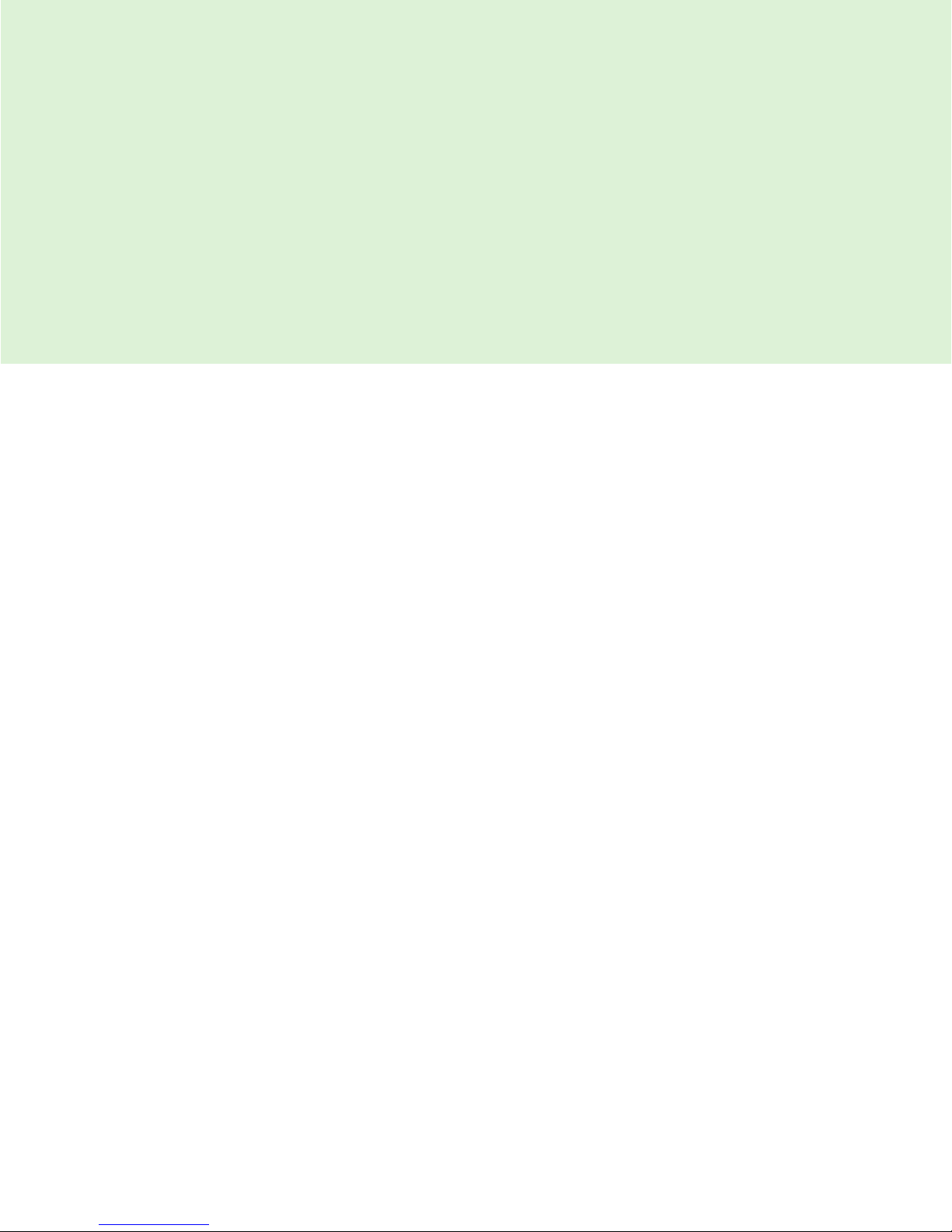
CAPÍTULO 2
7
Uso de Windows XP
• Acerca del escritorio de Windows
• Identificación de los componentes de la ventana
• Uso de Windows XP Tablet PC 2005
• Operaciones con archivos y carpetas
• Búsqueda de archivos
• Cómo trabajar con documentos
• Métodos abreviados
Page 15
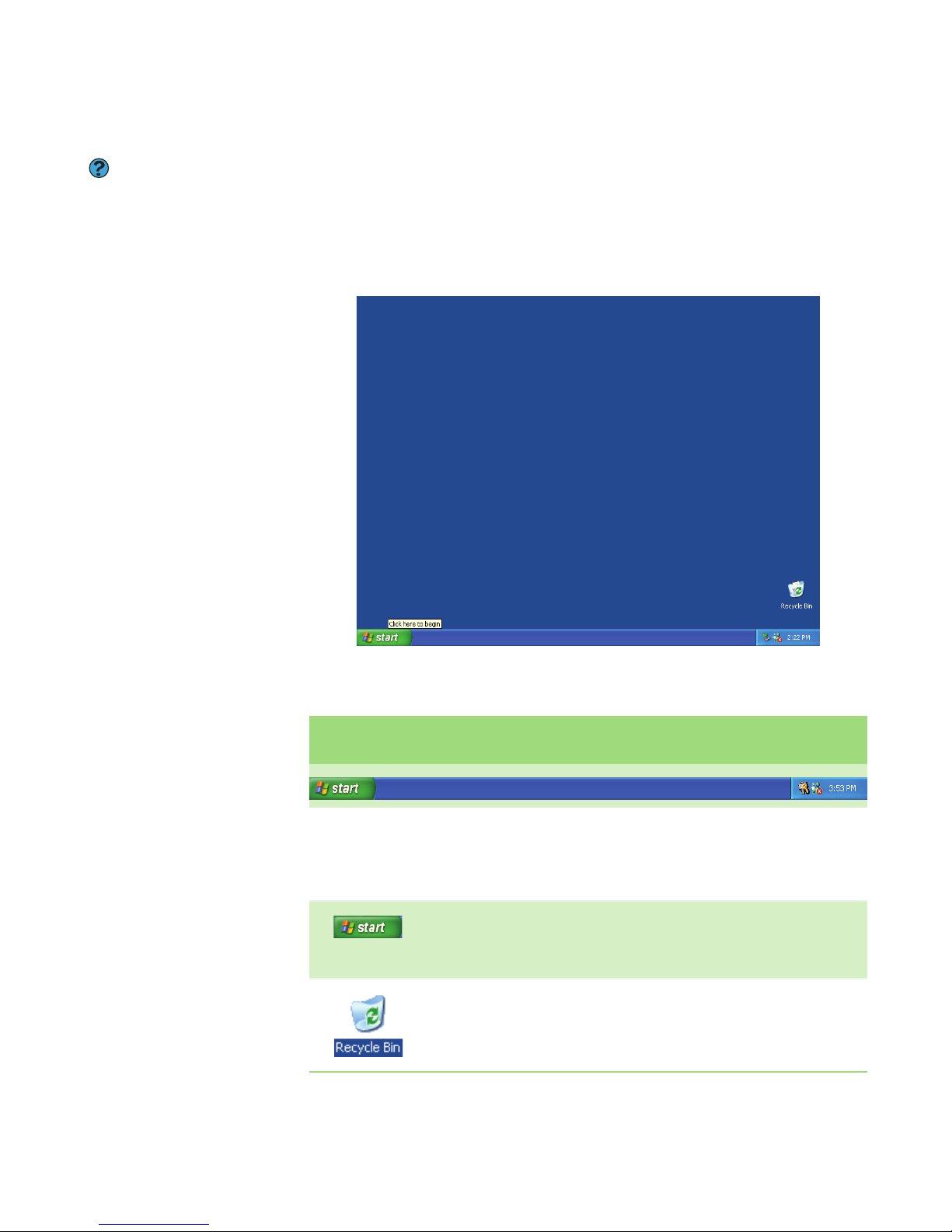
Capítulo 2: Uso de Windows XP www.mx.gateway.com
8
Acerca del escritorio de Windows
Ayuda y soporte técnico
Para obtener más información acerca del
escritorio de Windows, haga clic en Inicio
y, a continuación, en Ayuda y soporte
técnico. Escriba la frase escritorio de
Windows en el cuadro Buscar y a
continuación, haga clic en la flecha.
Una vez encendida la computadora portátil, la primera pantalla que aparecerá
es el escritorio de Windows. El escritorio es similar a la superficie de un escritorio
real. Es posible concebirlo como un espacio de trabajo personalizado donde se
abren programas y se realizan otras tareas.
El aspecto de su escritorio puede ser diferente del ejemplo que se muestra a
continuación y depende de cómo esté configurada su computadora portátil.
El escritorio contiene la barra de tareas, el botón de Inicio y el icono de la
Papelera de reciclaje.
Elementos
del escritorio
Descripción
La barra de tareas es la barra situada en la parte inferior de la pantalla que contiene el
botón Inicio en el lado izquierdo y un reloj en el derecho. Los demás botones de la barra
de tareas representan programas que se están ejecutando.
Haga clic en un botón de un programa en la barra de tareas para abrir la ventana de
ese programa.
El botón Inicio proporciona acceso a programas, archivos, ayuda de Windows y de otros
programas, y a herramientas y utilidades de la computadora.
Haga clic en el botón Inicio y, a continuación, abra un archivo o programa haciendo clic
en uno de los elementos del menú que se abre.
La Papele ra de recic laje es el lugar donde se almacenan archivos, carpetas y programas que
se han eliminado previamente. Para borrarlos permanentemente de su computadora
portátil, deberá vaciar la papelera. Para obtener instrucciones acerca de cómo utilizar la
Papelera de reciclaje, consulte la sección “Cómo borrar de archivos y carpetas”, en la
página 18.
Page 16
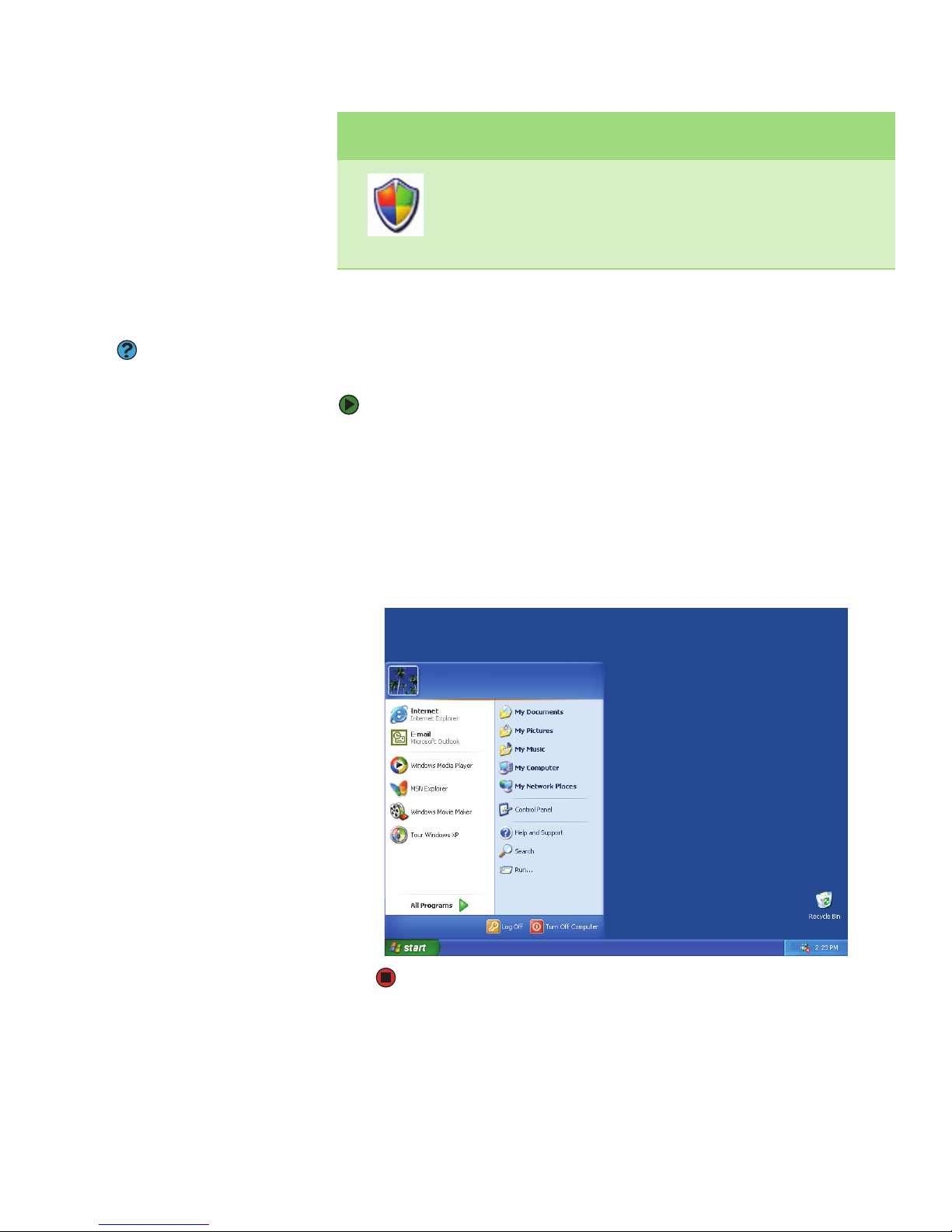
Acerca del escritorio de Windows
www.mx.gateway.com
9
Uso del menú Inicio
Ayuda y soporte técnico
Para obtener más información acerca del
menú Inicio de Windows, haga clic en
Inicio y, a continuación, en Ayuda y
soporte técnico. Escriba la frase menú
Inicio de Windows en el cuadro
Buscar y a continuación, haga clic en
la flecha.
El menú Inicio permite iniciar programas, abrir archivos, personalizar su sistema,
obtener ayuda, buscar archivos y carpetas y mucho más.
Para utilizar el menú Inicio:
1 Haga clic en el botón Inicio en la parte inferior izquierda del escritorio
de Windows. Este menú se abrirá y mostrará el primer nivel de opciones
del menú.
2 Para ver todos los programas y archivos en el menú Inicio, haga clic en
Todos los p rogramas. Al situar el puntero sobre una de las opciones del
menú con una flecha al lado, se abrirá otro menú denominado submenú
que mostrará archivos, programas o comandos relacionados.
3 Haga clic en un archivo o un programa para abrirlo.
El icono del Centro de seguridad de Windows puede aparecer en la barra de tareas, cerca
del reloj. El icono cambia su aspecto para notificarle cuando la configuración de seguridad
de su computadora portátil está por debajo del valor recomendado o cuando haya
actualizaciones disponibles. Haga doble clic en este icono para abrir el Centro de seguridad
de Windows. Para obtener más información, consulte la sección “Ajuste de la configuración
de seguridad”, en la página 124.
Elementos
del escritorio
Descripción
Page 17
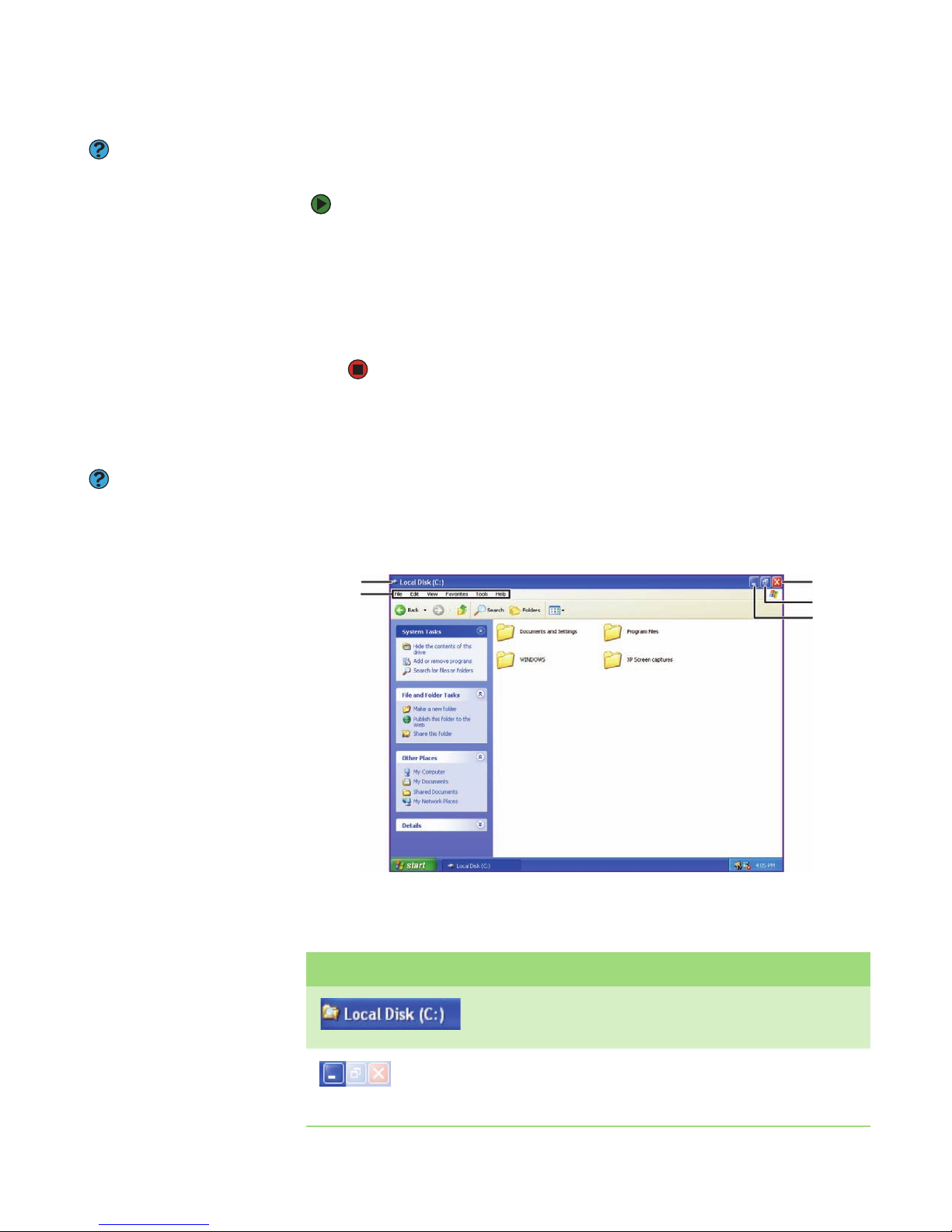
Capítulo 2: Uso de Windows XP www.mx.gateway.com
10
Agregado de iconos al escritorio
Ayuda y soporte técnico
Para obtener más información acerca de
los iconos del escritorio, haga clic en
Inicio y, a continuación, en Ayuda y
soporte técnico. Escriba la frase iconos
del escritorio en el cuadro Buscar y a
continuación, haga clic en la flecha.
En ciertos casos, resulta útil agregar al escritorio el icono (acceso directo) de un
programa que se utiliza con frecuencia.
Para agregar iconos al escritorio:
1 Haga clic en Inicio y a continuación, en Todos los programas.
2 Haga clic con el botón derecho del ratón o del touchpad en el programa
que desea agregar al escritorio.
3 Haga clic en Enviar a y, a continuación, en Escritorio (crear acceso
directo). Aparecerá en el escritorio un icono de acceso directo para
ese programa.
Identificación de los componentes de la ventana
Ayuda y soporte técnico
Para obtener más información acerca de
las ventanas, haga clic en Inicio y, a
continuación, en Ayuda y soporte
técnico. Escriba la palabra clave
ventana en el cuadro Buscar y, a
continuación, haga clic en la flecha.
Cuando hace doble clic en el icono de una unidad, carpeta, archivo o programa,
se abrirá una ventana en el escritorio. En el siguiente ejemplo, se muestra la
ventana Disco local (C:), que se abre luego de hacer doble clic en el icono Disco
local (C:) en la ventana Mi PC.
Las ventanas de los programas muestran un aspecto ligeramente diferente
porque cada una tiene sus propios menús, iconos y controles. La mayoría de las
ventanas incluyen los siguientes elementos:
Elemento de la ventana Descripción
La barra de título es la barra horizontal situada en
la parte superior que muestra el título de la
ventan a.
Al hac er cli c en el botón minimizar, la ventana activa
se reducirá a un botón en la barra de tareas. La
ventana volverá a abrirse al hacer clic en el botón
del programa en la barra de tareas.
Minimizar
Maximizar
Cerrar
Barra de
título
Barra de menús
Page 18
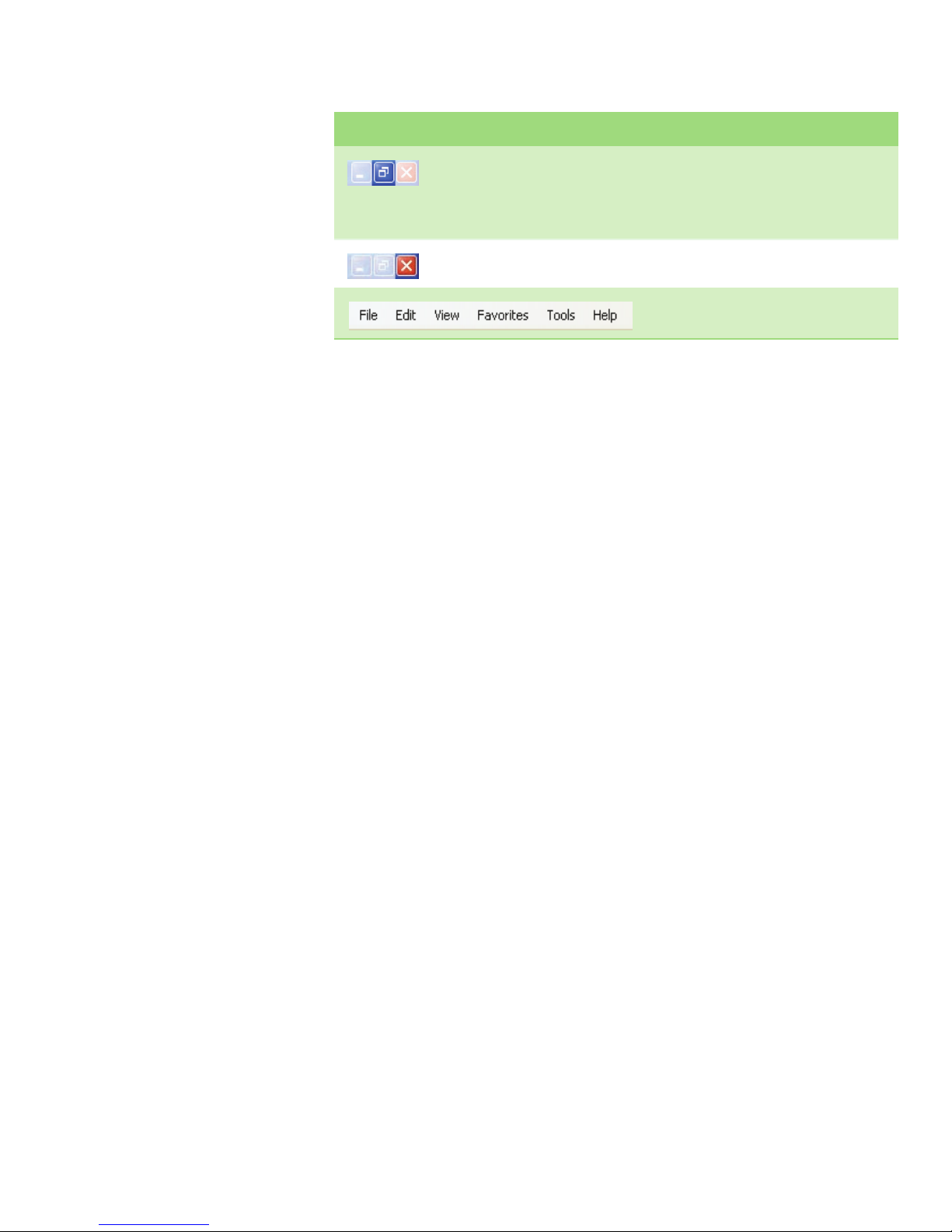
Uso de Windows XP Tablet PC 2005
www.mx.gateway.com
11
Uso de Windows XP Tablet PC 2005
Es posible que su computadora portátil tenga instalado Windows XP Tablet PC
2005. El sistema operativo Microsoft Windows XP Tablet PC 2005 es una versión
de Windows XP Professional que contiene más funciones para lápiz digital:
■ Configuración de la tableta y el lápiz: configure las propiedades para el lápiz,
los botones de la tableta y la pantalla.
■ Panel de ingreso de entrada de Tablet PC (TIP, del inglés): use el cuaderno de
notas, el teclado en pantalla y la herramienta de reconocimiento de voz
para ingresar datos.
■ Windows® Journal: escriba documentos a mano y luego conviértalos en
archivos de texto o imagen.
■ Notas adhesivas: anote un comentario usando el lápiz o su voz y péguelo
en otro programa.
■ Agregado de notas a los documentos: inserte notas manuscritas en
documentos de Word y otros programas.
■ Herramienta mejorada de reconocimiento de voz: diga lo que esté pensando
y su tableta lo entenderá.
■ Inkball: este juego de estrategia le permite practicar y perfeccionar su
habilidad para manejar el lápiz digital
■ MicroSoft OneNote: capture, organice y vuelva a usar sus notas en
computadoras portátiles, de escritorio o en su Tablet PC.
El vínculo Novedades en Windows XP en el Centro de ayuda y soporte técnico
y el folleto Empiece aquí de Windows XP que se envió con su Tablet PC pueden
ayudarle a aprender más acerca del uso de Windows XP Tablet PC 2005.
Uso de las extensiones de Tablet PC
Calibración
Antes de usar su Tablet PC por primera vez, le recomendamos que calibre su
lápiz, tanto para el modo vertical como el modo horizontal. La calibración
garantiza la precisión del lápiz y ajusta el funcionamiento de la pantalla para
distintos usuarios.
Al hacer clic en el botón maximizar, la ventana
activa se expande hasta ocupar toda la pantalla de
la computadora portátil. La ventana vuelve a su
tamaño anterior al hacer clic nuevamente en el
botón maximizar.
Si hace clic en el botón cerrar, cerrará la ventana o
el programa activo.
Al seleccionar un elemento de la barra de menús, se
iniciará una acción, tal como Imprimir o Guardar.
Elemento de la ventana Descripción
Page 19
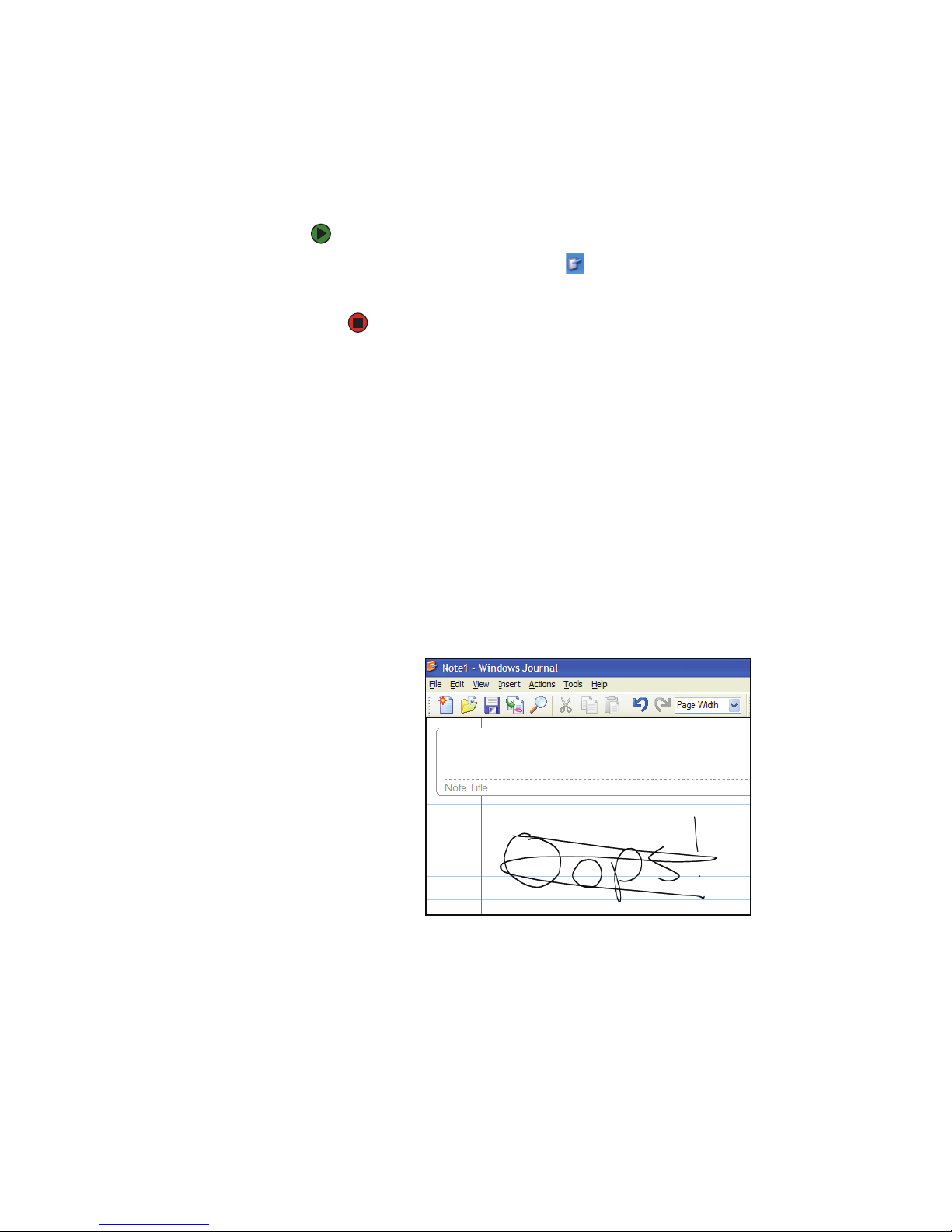
Capítulo 2: Uso de Windows XP www.mx.gateway.com
12
Si el puntero que aparece en pantalla no está alineado con la punta del lápiz
(por ejemplo, porque otra persona usó su Tablet PC y la ajustó para usarla)
vuelva a calibrarlo según sus preferencias.
Vuelva a calibrar el lápiz si la última persona que lo usó escribía con la otra mano
(de un diestro a un zurdo).
Para abrir el programa de calibración:
■ Toque o haga clic dos veces en (Configuración de la tableta y el lápiz
) en la barra de tareas. Toque o haga clic en Propiedades y, a continuación,
en Calibrar. Siga las instrucciones que aparecen en pantalla.
Gestos
Un gesto es una forma que se dibuja con el lápiz para enviar un comando al
Panel de entrada de Tablet PC. También puede utilizar gestos para controlar el
punto de inserción en el programa activo. Con estos gestos se obtiene el mismo
resultado que al presionar la tecla correspondiente en un teclado estándar.
■ Para abrir el Panel de entrada de Tablet, mueva el lápiz de un lado a otro
en la pantalla.
■ Para retroceder, dibuje una línea de derecha a izquierda en la superficie
de la pantalla.
■ En la mayoría de los programas de ingreso de texto, usted puede
borrar el texto tachándolo. Windows interpreta ese tachado como un
comando borrar.
■ Para borrar, dibuje una "Z" con líneas largas y juntas.
■ La ayuda de TIP le brindará más información acerca de los gestos y los
símbolos de gestos, además de sugerencias sobre escritura a mano. Para
obtener más información, consulte la sección “Panel de entrada”, en la
página 13.
Botón de lápiz
El botón de lápiz cumple la misma función que el botón derecho del ratón.
Presione y toque (toque en el botón) para abrir los menús que se abren con el
botón derecho, cuando esto esté disponible.
Page 20
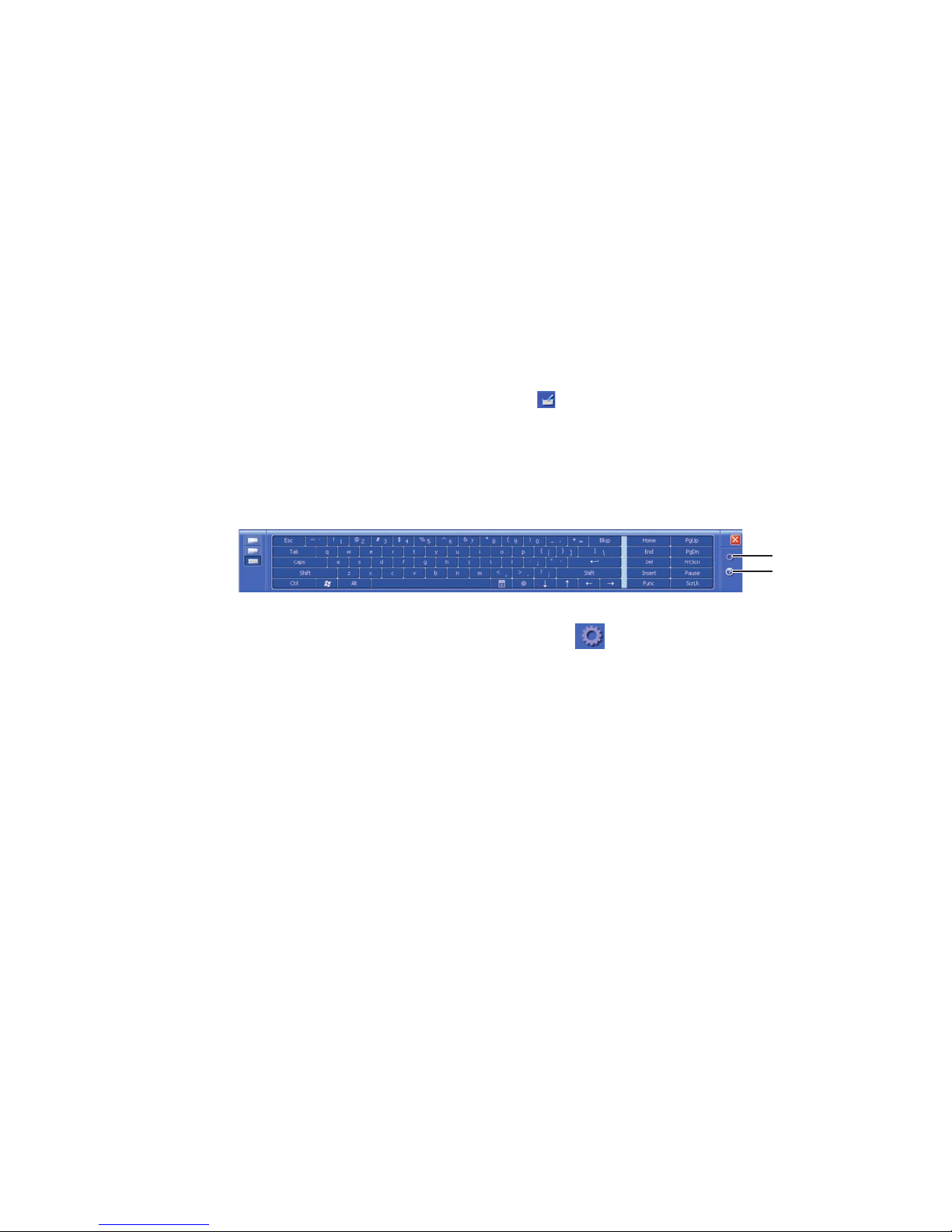
Uso de Windows XP Tablet PC 2005
www.mx.gateway.com
13
Sugerencias
■ Sujete el lápiz al igual que sujeta un lápiz para escribir y mantenga firme
su mano apoyándola sobre la superficie de la pantalla.
■ En caso de que el puntero y la punta del lápiz estén desalineados, alinee
el puntero antes de tocar la pantalla. La pantalla lee la posición del
puntero, no donde se toca la pantalla.
■ Guarde el lápiz en el portalápiz de su Tablet PC. Si tiene más lápices,
guárdelos en un cajón para evitar que la punta esté presionada
mucho tiempo.
■ Dado que el lápiz tiene un sistema electrónico interno, manténgalo seco
y evite el contacto con líquidos.
Panel de entrada
Toque el icono del Te cl a d o ubicado cerca del botón de Inicio para abrir el
Panel de entrada (TIP). Use el TIP para ingresar datos a mano, mediante el
teclado en pantalla o su voz en un programa de procesamiento de textos o un
formulario de ingreso de texto.
■ Acceda al teclado o cuaderno de notas del TIP tocando o haciendo clic en
las fichas que se encuentran en la parte inferior de la ventana.
■ Para configurar las opciones de voz, toque o haga clic en el icono
Herramientas y opciones y, a continuación, en Voz.
Herramientas y opcion es
Ayuda
Page 21
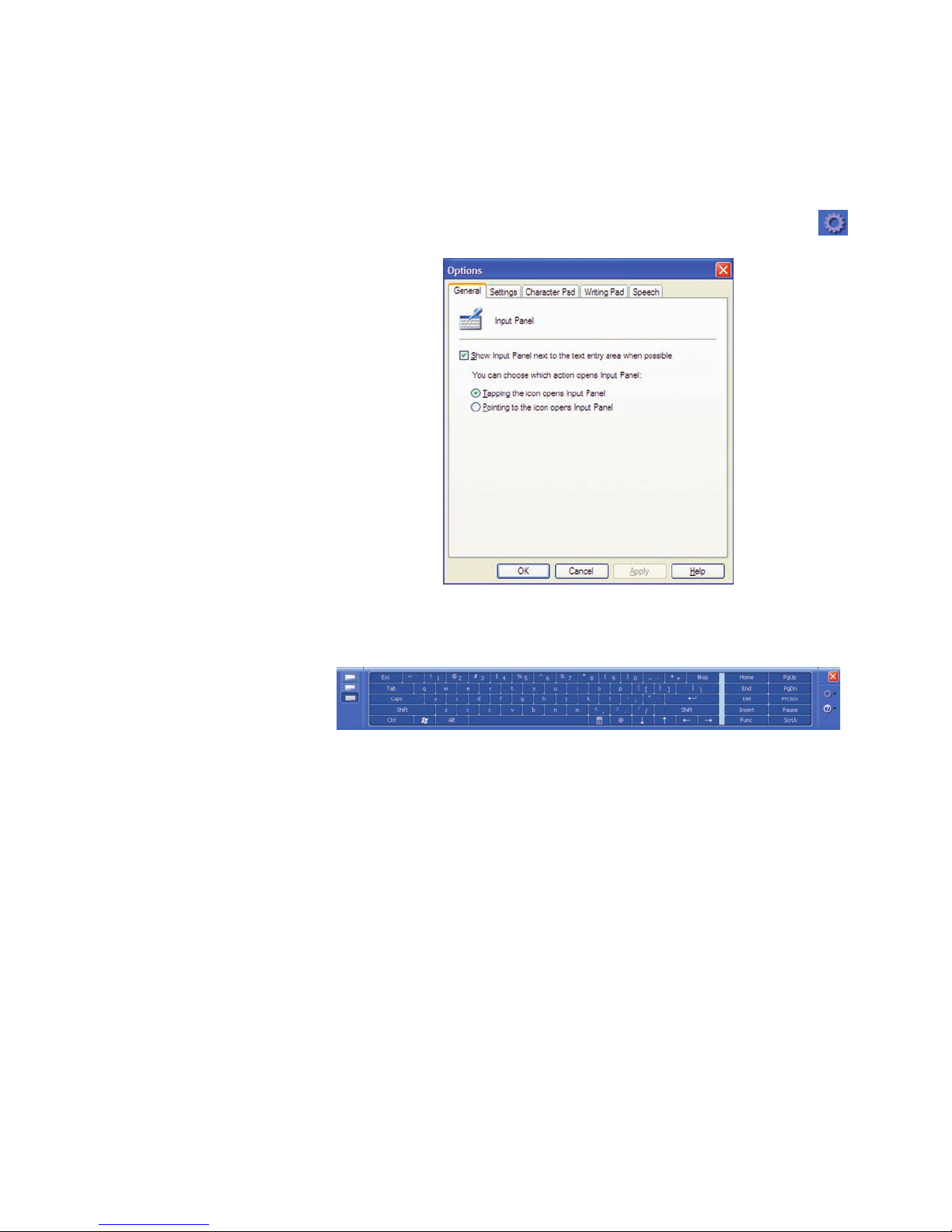
Capítulo 2: Uso de Windows XP www.mx.gateway.com
14
Sugerencias acerca del Panel de entrada
■ Antes de usar el cuaderno de notas o el teclado en pantalla, abra un
programa para ingresar datos (por ejemplo, un procesador de texto o un
formulario web).
■ Para ajustar la configuración del cuaderno de notas o del teclado en
pantalla, toque o haga clic en el icono Herramientas y opciones y,
a continuación, en Opciones.
■ Para garantizar la seguridad y precisión del ingreso de texto oculto (como
contraseñas), utilice el teclado en pantalla del panel de su Tablet PC, en
lugar del cuaderno de notas.
Page 22
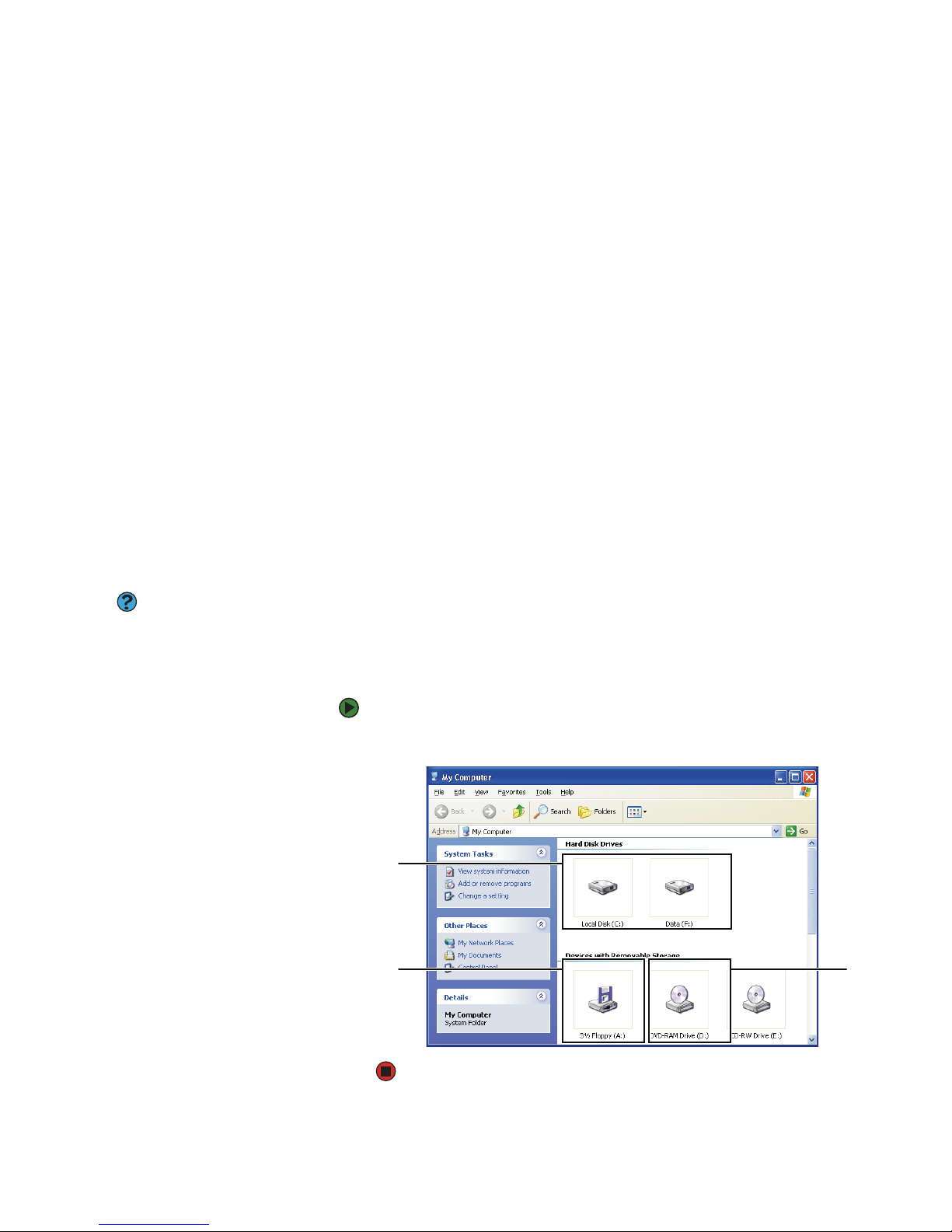
Operaciones con archivos y carpetas
www.mx.gateway.com
15
Uso del reconocimiento de voz
Tablet PC fue diseñado para reconocer e interpretar la voz humana, tanto para
el dictado (reconocimiento de voz) como para los comandos de voz
equivalentes a los de un teclado.
■ Configure el reconocimiento de voz mediante el menú Herramientas del
Panel de entrada de Tablet PC.
■ Encontrará más información acerca de comandos de voz en la sección
Accesibilidad del Centro de ayuda y soporte técnico.
■ Use el micrófono incorporado o uno externo.
■ Para modificar la función de reconocimiento de voz, consulte la sección
“Ajuste de la configuración del Panel de entrada de Tablet PC”, en la
página 122.
Operaciones con archivos y carpetas
Puede organizar sus archivos y programas según sus preferencias, del mismo
modo en que almacena información en un archivador. Podrá almacenar esos
archivos en carpetas y copiar, mover y borrar la información, tal como si
reorganizara y desechara información en un archivador.
Visualización de unidades
Ayuda y soporte técnico
Para obtener más información acerca de
archivos y carpetas, haga clic en Inicio y
luego haga clic en Ayuda y soporte
técnico. Escriba la frase archivos y
carpetas en el cuadro Buscar y, a
continuación, haga clic en la flecha.
Las unidades son similares a archivadores, pues contienen archivos y carpetas.
En casi todos los casos, las computadoras portátiles cuentan con más de una
unidad de disco. Cada unidad lleva una letra y normalmente el nombre Disco
Local (C:) es para el disco duro. También puede disponer de más unidades como
la unidad de CD o DVD.
Para ver las unidades en su computadora portátil:
■ Haga clic en Inicio y a continuación, en Mi PC en el menú Inicio.
Unidad
de disco
Unidades
de disco
duro
Unidad de
disquete
Page 23
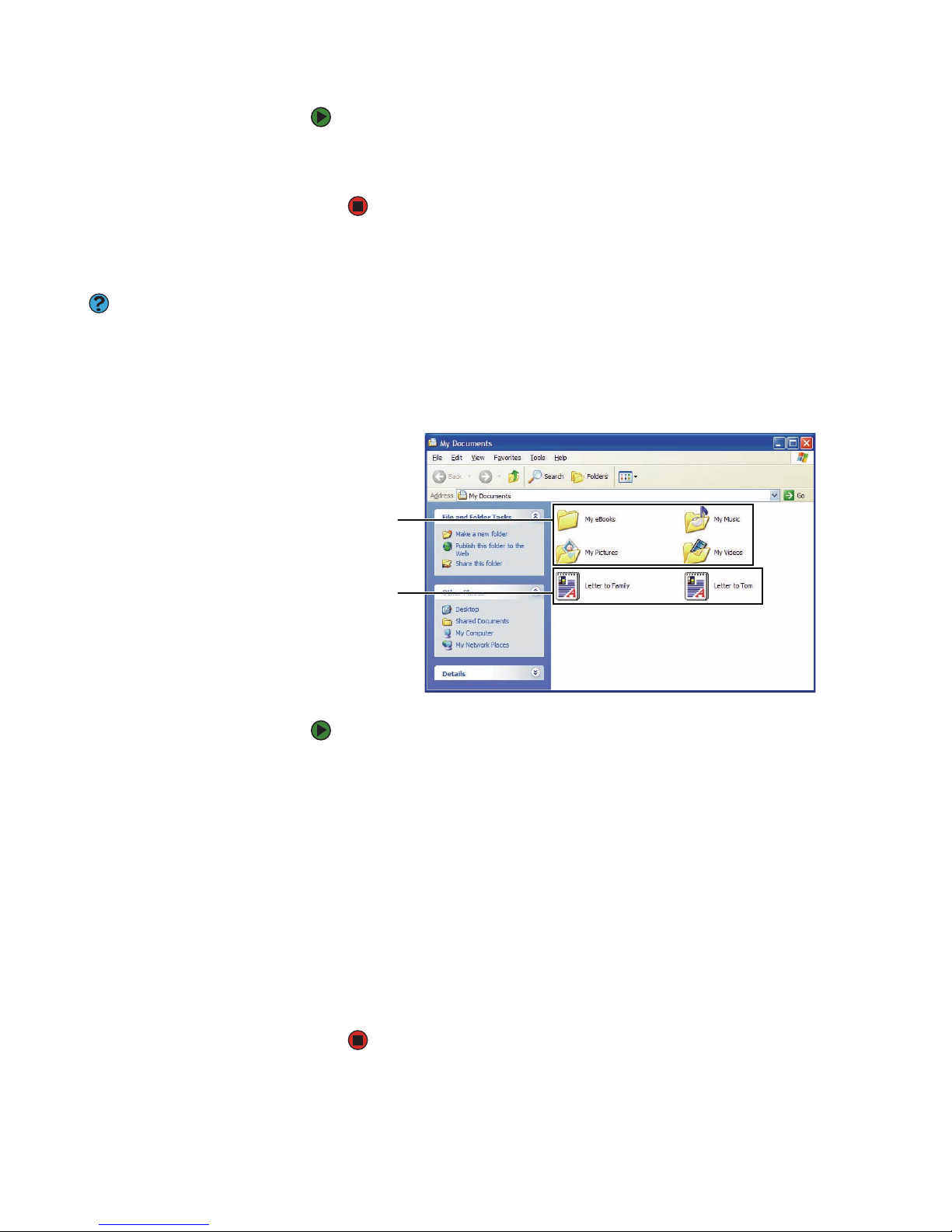
Capítulo 2: Uso de Windows XP www.mx.gateway.com
16
Para ver los archivos y las carpetas de una unidad:
■ Haga doble clic en el icono de la unidad. Si no logra ver el contenido de
una unidad luego de hacer doble clic en su icono, haga clic en Mostrar
el contenido de esta unidad.
Creación de carpetas
Ayuda y soporte técnico
Para obtener más información acerca de
creación de archivos y carpetas, haga clic
en Inicio y luego haga clic en Ayud a
y soporte técnico. Escriba la frase
crear archivos y carpetas en
el cuadro Buscar y, a continuación,
haga clic en la flecha.
Las carpetas son muy similares a las de un archivador. Pueden contener archivos
y también otras carpetas.
Los archivos pueden compararse con documentos impresos (cartas, hojas de
cálculo y fotos) que se guardan en su computadora portátil. De hecho, toda
la información que se encuentra dentro de una computadora se almacena
en archivos.
Para crear una carpeta:
1 Haga clic en Inicio y a continuación, en Mi PC en el menú Inicio.
2 Haga doble clic en la unidad donde desea crear la nueva carpeta.
Normalmente, el Disco local (C:) es su disco duro. Si no logra ver el
contenido de la unidad, haga clic en Mostrar el contenido de
esta unidad.
3 Si desea crear una nueva carpeta dentro de una carpeta existente, haga
doble clic en esa carpeta. Si no ve los contenidos de la unidad o la carpeta,
haga clic en Mostrar el contenido de esta unidad o en Mostrar el
contenido de esta carpeta.
4 Haga clic en Archivo, Nuevo y, por último, en Carpeta. Se creará la
nueva carpeta.
5 Escriba un nombre para la carpeta y, a continuación, presione INTRO. El
nuevo nombre aparecerá al lado del icono de la carpeta.
Para obtener información acerca de cómo cambiar el nombre a las carpetas,
consulte la sección “Métodos abreviados”, en la página 25.
Carpetas
Archivos
Page 24
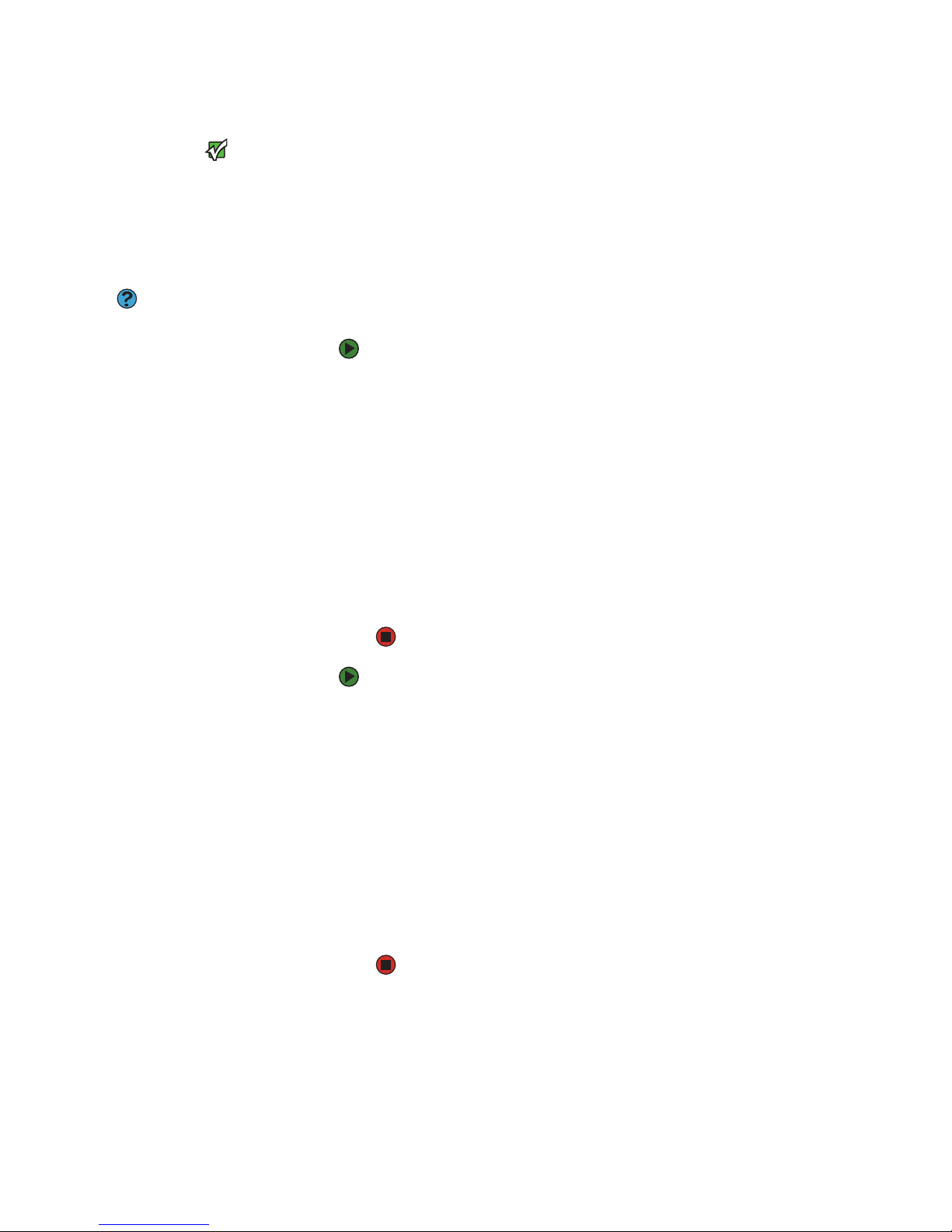
Operaciones con archivos y carpetas
www.mx.gateway.com
17
Cómo copiar y mover archivos y carpetas
Importante
El portapapeles almacenará cualquier
cosa que usted corte y pegue, hasta que
corte o pegue de nuevo. Entonces, el
portapapeles contendrá sólo la nueva
información. Por lo tanto, puede pegar
copias de un archivo o carpeta en más de
un lugar, pero tan pronto como copie o
corte un o archivo o una carpeta
diferente, el archivo o carpeta original se
borrará del portapapeles.
Ayuda y soporte técnico
Para obtener más información acerca de
copiar archivos y carpetas, o mover
archivos y carpetas, haga clic en Inicio y,
a continuación, en Ayuda y soporte
técnico. Escriba la frase copiar
archivos y carpetas o mover
archivos y carpetas en el cuadro
Buscar y, a continuación, haga
clic en la flecha.
Las funciones que necesita para copiar y mover archivos son copiar, cortar
y pegar.
Cuando se copia y pega un archivo o carpeta, se coloca una copia del archivo o
carpeta en el portapapeles de Windows, lugar en el que se almacena
temporalmente. Posteriormente, cuando decida en qué carpeta quiere colocar
la copia (la carpeta de destino), podrá pegar allí la copia.
Cuando corta y pega un archivo o carpeta, el archivo o carpeta se desplaza desde
su ubicación original y se coloca en el portapapeles de Windows. Cuando decida
dónde quiere colocar el archivo o la carpeta, péguelo allí.
Para copiar un archivo o carpeta en otra carpeta:
1 Busque el archivo o la carpeta que desea copiar. Si desea obtener más
información, consulte las secciones “Visualización de unidades”, en la
página 15 y “Búsqueda de archivos”, en la página 20.
2 Haga clic con el botón derecho del ratón o del touchpad en el archivo o
la carpeta que desea copiar. Se abrirá un menú emergente en el escritorio.
3 Haga clic en Copiar en el menú emergente.
4 Abra la carpeta de destino.
5 Con el puntero dentro de la carpeta de destino, haga clic con el
botón derecho.
6 Haga clic en Pegar. Aparecerá una copia del archivo o de la carpeta en la
nueva ubicación.
Para mover un archivo o una carpeta a otra carpeta:
1 Busque el archivo o la carpeta que desea mover. Si desea obtener más
información, consulte las secciones “Visualización de unidades”, en la
página 15 y “Búsqueda de archivos”, en la página 20.
2 Haga clic con el botón derecho del ratón o del touchpad en el archivo o
la carpeta que desea mover. Se abrirá un menú emergente en el escritorio.
3 Haga clic en Cortar desde el menú emergente.
4 Abra la carpeta de destino.
5 Con el puntero dentro de la carpeta de destino, haga clic con el
botón derecho.
6 Haga clic en Pegar. El archivo o la carpeta que movió aparecerá en su
nueva ubicación y se borrará de la ubicación anterior.
Page 25
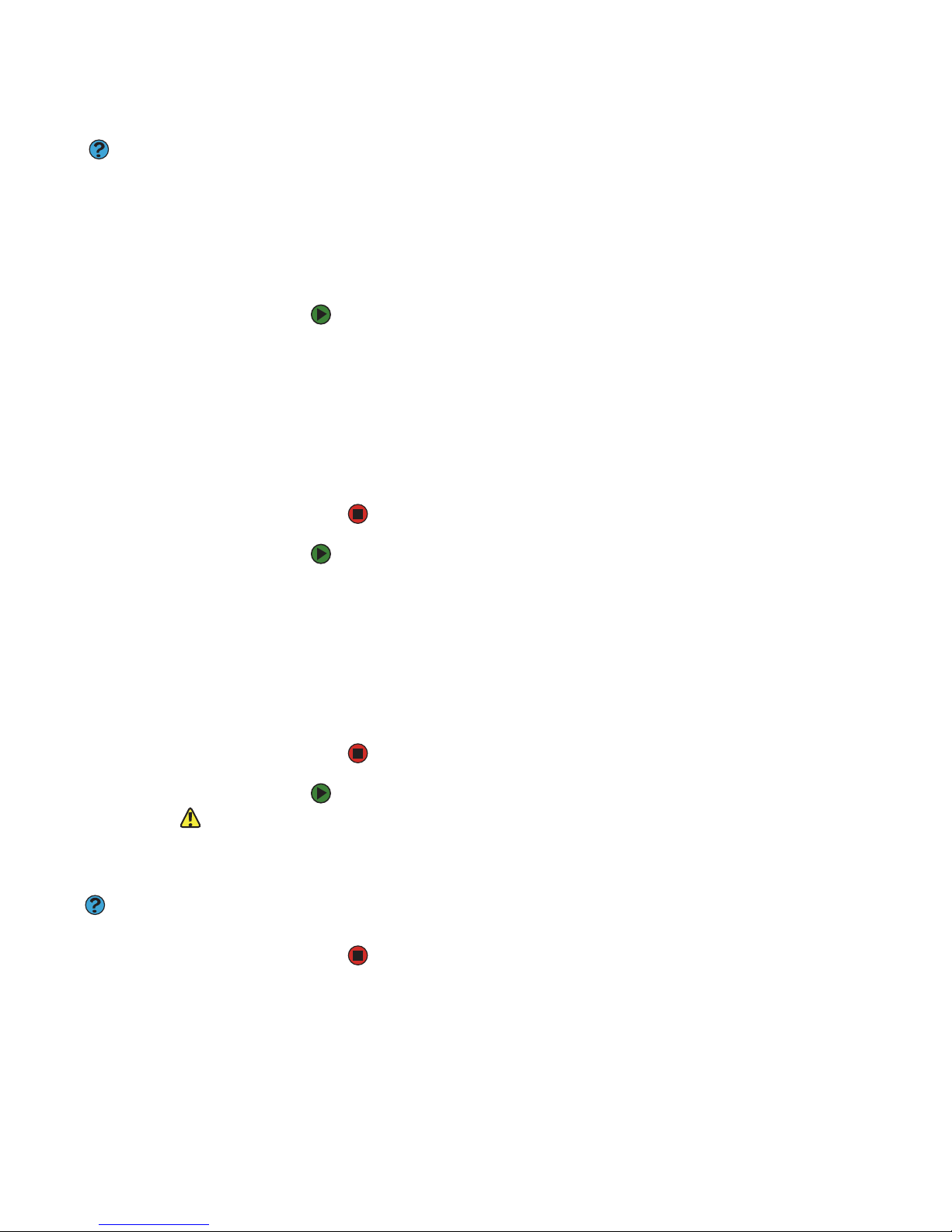
Capítulo 2: Uso de Windows XP www.mx.gateway.com
18
Cómo borrar de archivos y carpetas
Ayuda y soporte técnico
Para obtener más información acerca de
cómo borrar archivos y carpetas, haga
clic en Inicio y luego en Ayu da y s oport e
técnico. Escriba la frase eliminar
archivos y carpetas en el cuadro
Buscar y, a continuación, haga clic
en la flecha.
Cuando se desechan archivos y carpetas de papel, lo que se hace es eliminarlos
del archivador y ponerlos en la papelera. Finalmente, se vacía la papelera.
En Windows, para eliminar archivos y carpetas, primero es necesario moverlos
a la papelera de Windows, llamada Papelera de reciclaje, donde permanecen
hasta que usted decida vaciarla.
Todos los archivos de la Papelera de reciclaje pueden ser recuperados, siempre
que ésta no se haya vaciado.
Para borrar archivos o carpetas:
1 En Mi PC o en el Explorador de Windows, haga clic en los archivos o las
carpetas que desee borrar. Para obtener instrucciones acerca de cómo
seleccionar múltiples archivos y carpetas, consulte la sección “Métodos
abreviados”, en la página 25.
Si no encuentra el archivo que desea borrar, consulte la sección “Búsqueda
de archivos”, en la página 20.
2 Haga clic en Archivo y luego en Eliminar. Windows moverá los archivos
y las carpetas a la Papelera de reciclaje.
Para recuperar archivos o carpetas de la Papelera de reciclaje:
1 Haga doble clic en el icono Papelera de reciclaje. La ventana de la
Papelera de reciclaje se abrirá y presentará una lista de los archivos y
carpetas que se han desechado desde la última vez que la vació.
2 Seleccione los archivos o las carpetas que desee restaurar. Para obtener
instrucciones acerca de cómo seleccionar múltiples archivos y carpetas,
consulte la sección “Métodos abreviados”, en la página 25.
3 Haga clic en Archivo y luego en Restaurar. Windows guardará los archivos
o las carpetas borradas en sus ubicaciones originales.
Para vaciar la Papelera de reciclaje:
Precaución
La acción de vaciar la Papelera de
reciclaje eliminará de forma permanente
los archivos o carpetas que ésta
contenga. Estos archivos no podrán
ser restaurados.
Ayuda y soporte técnico
Para obtener más información acerca de
cómo vaciar la Papelera de reciclaje,
haga clic en Inicio y luego haga clic en
Ayuda y soporte técnico. Escriba la
frase vaciar papelera de reciclaje en
el cuadro Buscar y, a continuación, haga
clic en la flecha.
1 Haga doble clic en el icono Papelera de reciclaje que se encuentra en el
escritorio. Se abrirá la ventana de la Papelera de reciclaje.
2 Haga clic en Archivo y, a continuación, en Vaciar Papelera de reciclaje.
Windows le solicitará que confirme si desea vaciar la papelera.
3 Haga clic en Sí. Windows borrará permanentemente todos los archivos
que se encuentren en la Papelera de reciclaje.
Page 26
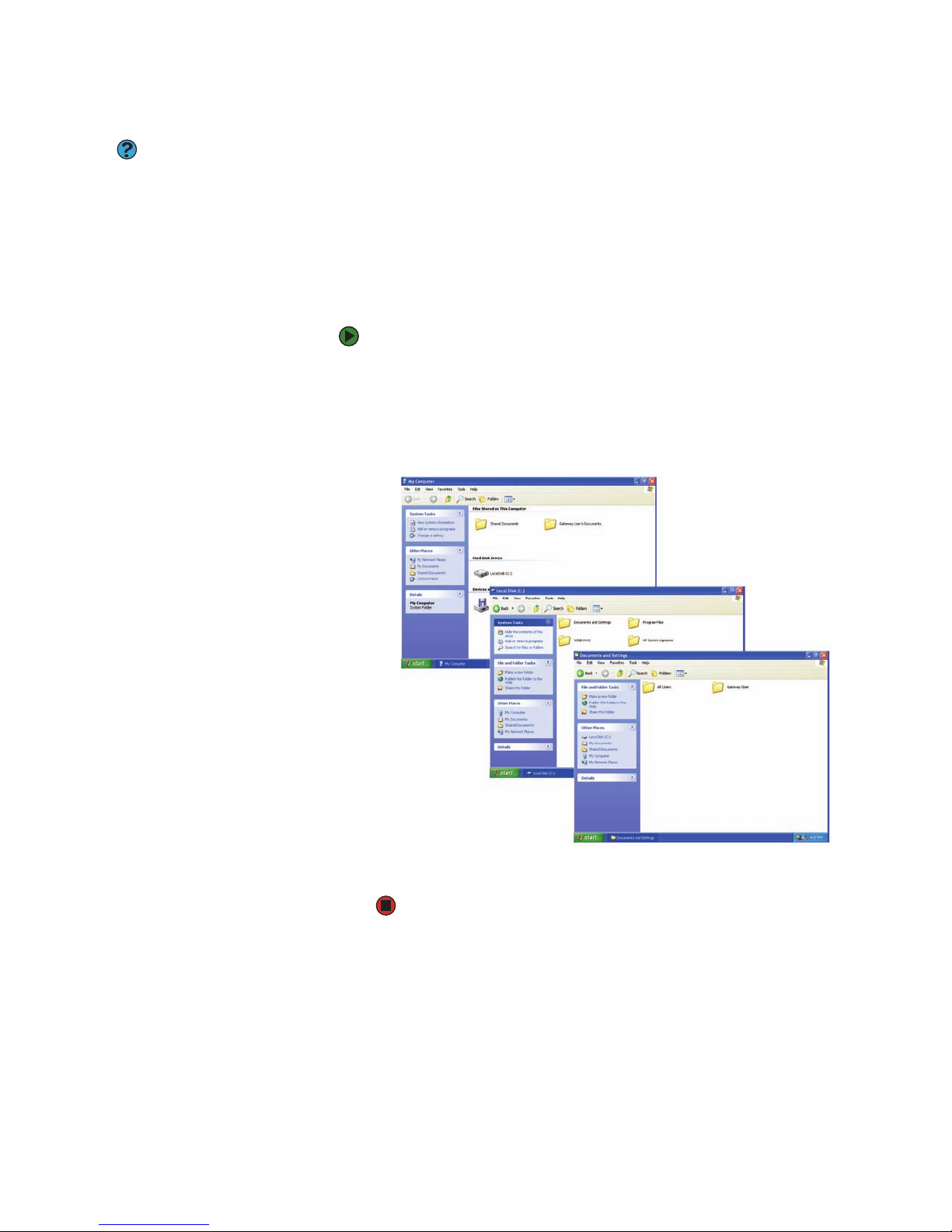
Operaciones con archivos y carpetas
www.mx.gateway.com
19
Examinar las unidades en busca de archivos y carpetas
Ayuda y soporte técnico
Para obtener más información acerca de
cómo buscar archivos y carpetas, haga
clic en Inicio y luego haga clic en Ay uda
y soporte técnico. Escriba la frase
archivos y carpetas en el cuadro
Buscar y, a continuación, haga clic en
la flecha.
Por lo general, cuando necesita un archivo o una carpeta, ésta no suele
encontrarse directamente en el escritorio de Windows. Normalmente, se sitúa
en una unidad dentro de una carpeta que, a su vez, puede estar ubicada dentro
de otra carpeta y así sucesivamente.
Las unidades, las carpetas y los archivos de Windows se organizan del mismo
modo que un archivador con muchos niveles (de hecho, suelen tener muchos
más niveles). Por lo tanto, para encontrar el archivo o carpeta que necesita,
normalmente deberá realizar una búsqueda en diferentes niveles de carpetas.
Esta acción se denomina examinar.
Para buscar un archivo:
1 Haga clic en Inicio y luego en MI PC. Se abrirá la ventana Mi PC.
2 Haga doble clic en la unidad o en la carpeta donde cree que se encuentra
el archivo o la carpeta deseada. Si no logra ver el contenido de la carpeta,
haga clic en Mostrar el contenido de esta unidad o en Mostrar el
contenido de esta carpeta.
3 Continúe haciendo doble clic en las carpetas y sus subcarpetas, hasta
hallar el archivo o la carpeta deseada.
Page 27
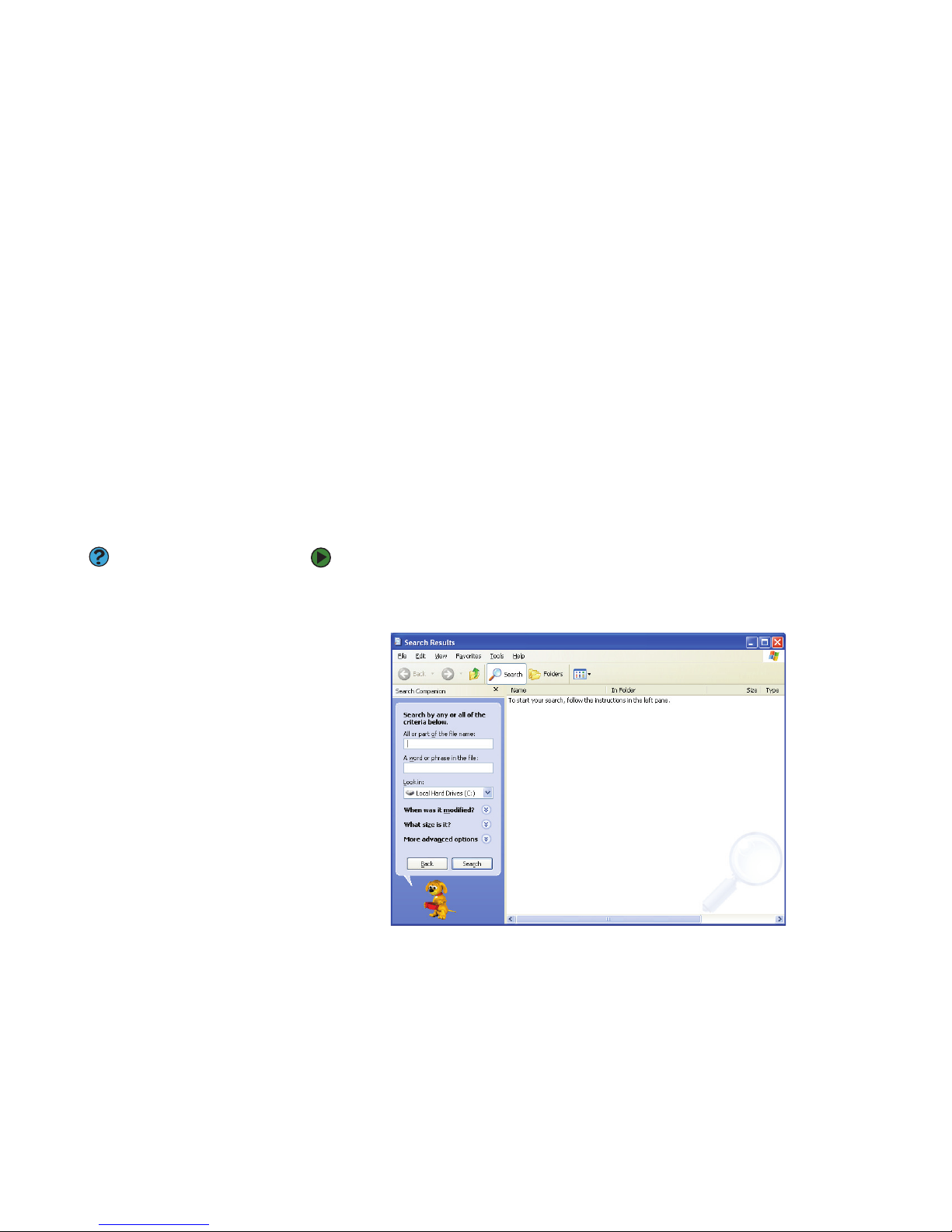
Capítulo 2: Uso de Windows XP www.mx.gateway.com
20
Búsqueda de archivos
Si busca un archivo o una carpeta en particular, o bien un grupo de archivos o
carpetas con características en común pero no recuerda en qué parte de su
unidad de disco duro están guardados, puede utilizar la utilidad Buscar para
buscar por:
■ Nombre o parte del nombre
■ Fecha de creación
■ Fecha de modificación
■ Tipo de archivo
■ Texto contenido en el archivo
■ Período en el que se creó o modificó
Asimismo, es posible combinar diversos criterios para restringir la búsqueda.
Los archivos y las carpetas hallados mediante esta utilidad se pueden abrir,
copiar, cortar, cambiar de nombre o borrar directamente desde la lista de la
ventana de resultados.
Uso de la utilidad Buscar de Windows
Ayuda y soporte técnico
Para obtener más información acerca de
cómo buscar archivos y carpetas, haga
clic en Inicio y luego haga clic en Ayud a
y soporte técnico. Escriba la palabra
clave buscar en el cuadro Buscar y, a
continuación, haga clic en la flecha.
Para encontrar archivos y carpetas usando la utilidad Buscar:
1 Haga clic en Inicio y, a continuación, en Buscar. Se abrirá la ventana
Resultados de la búsqueda. Haga clic en Todos los archivos y carpetas.
2 Si desea buscar por nombre de archivo o carpeta, escriba el nombre
completo o parcial del archivo o de la carpeta en el cuadro de nombre que
aparece en el lado izquierdo de la ventana.
■ Si escribe el nombre completo, la utilidad Buscar mostrará una lista
de todos los archivos y las carpetas con ese nombre.
■ Si escribe parte del nombre, la utilidad Buscar mostrará una lista
de todos los nombres de archivos y carpetas que contengan las
letras que haya escrito.
Page 28
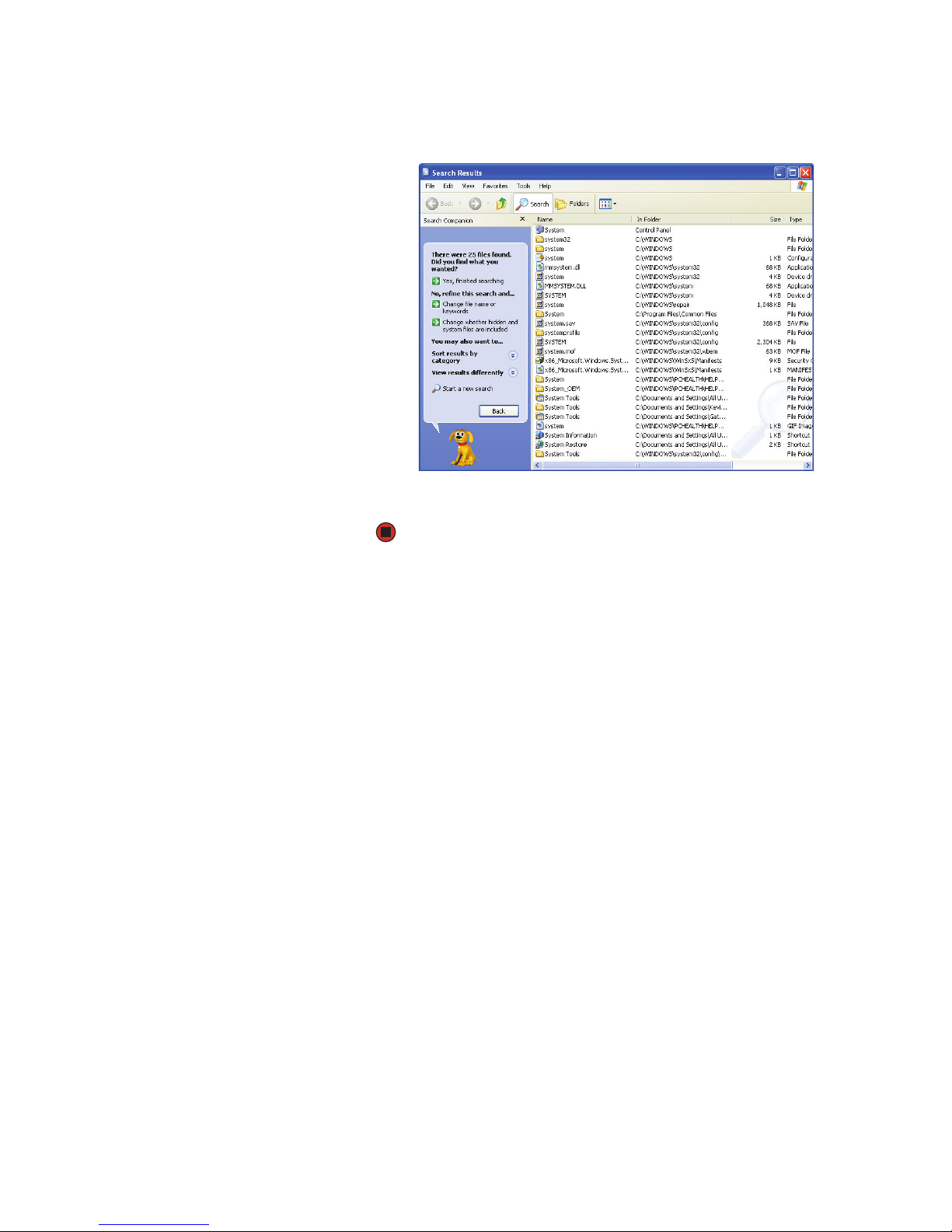
Cómo trabajar con documentos
www.mx.gateway.com
21
3 Haga clic en Buscar. Al finalizar la búsqueda, Windows mostrará una lista
de los archivos y las carpetas cuyos nombres contengan el texto buscado.
4 Abra un archivo, una carpeta o un programa haciendo doble clic en el
nombre que aparece en la lista.
Uso de opciones avanzadas de búsqueda
La utilidad Buscar puede utilizar otros criterios, además del nombre, para
encontrar archivos. Puede restringir su búsqueda seleccionando las opciones de
búsqueda que desee. Es posible buscar por:
■ La fecha de creación o modificación del archivo.
■ El tamaño del archivo.
■ El tipo de archivo, como por ejemplo un programa o un documento
de texto.
Cómo trabajar con documentos
En la computadora puede encontrar archivos de procesamiento de texto, hojas
de cálculo u otros archivos similares. Los métodos básicos para crear, guardar,
abrir e imprimir un documento son iguales para la mayoría de estos tipos
de archivos.
Los siguientes ejemplos muestran cómo crear, guardar, abrir e imprimir un
documento en Microsoft
®
WordPad. Los mismos procedimientos pueden usarse
con otros programas, como WordPerfect, Microsoft Word y Microsoft Excel.
Para obtener información adicional acerca de cómo utilizar un programa,
seleccione Ayuda en la barra de menús del programa en cuestión.
Page 29
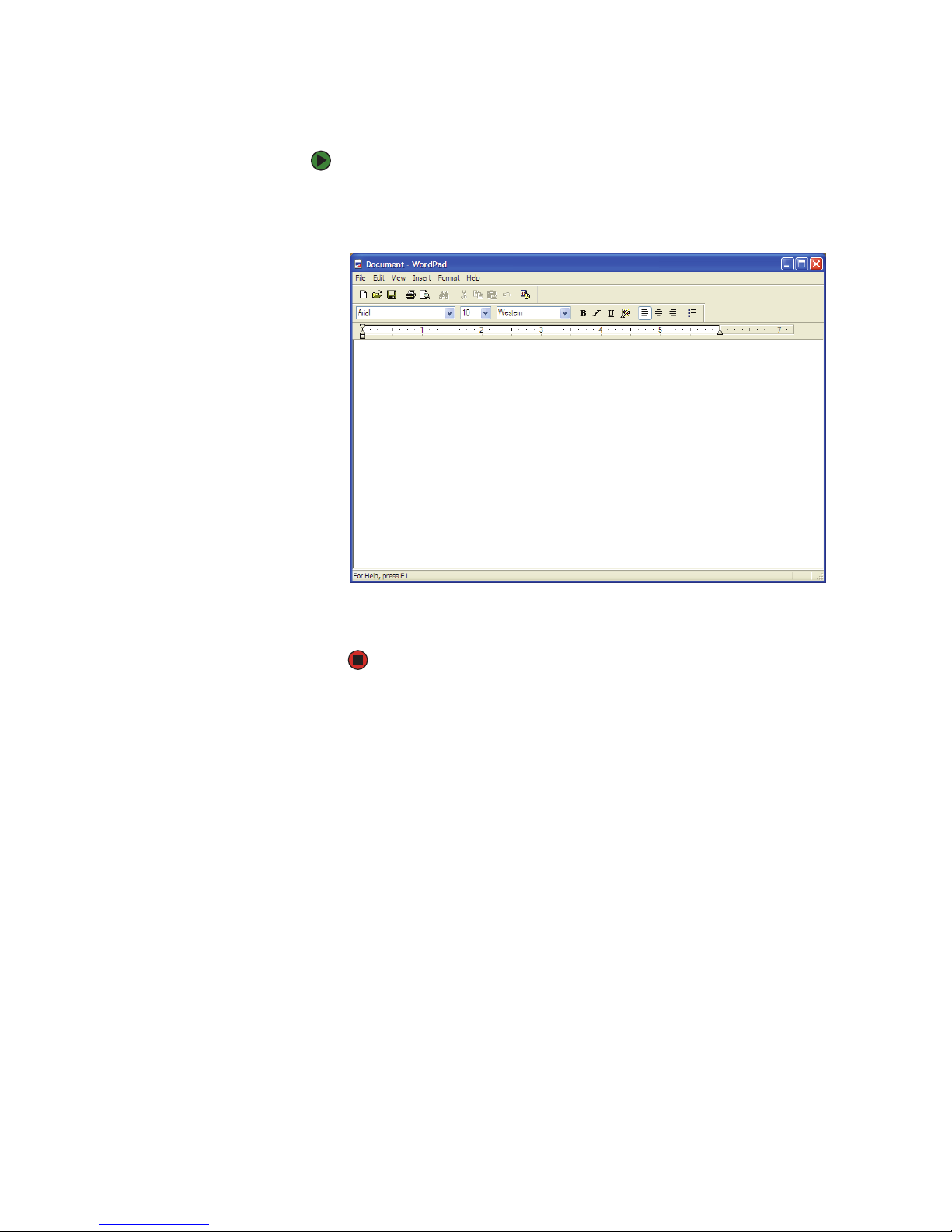
Capítulo 2: Uso de Windows XP www.mx.gateway.com
22
Creación de un documento nuevo
Para crear un documento nuevo:
1 Haga clic en Inicio, To dos los programas, Accesorios y, a continuación,
en WordPad. Se iniciará Microsoft WordPad y se abrirá un documento
en blanco.
2 Comience a redactar su documento. Utilice los menús y los botones de la
barra de herramientas situados en la parte superior de la ventana para
darle el formato deseado.
Page 30
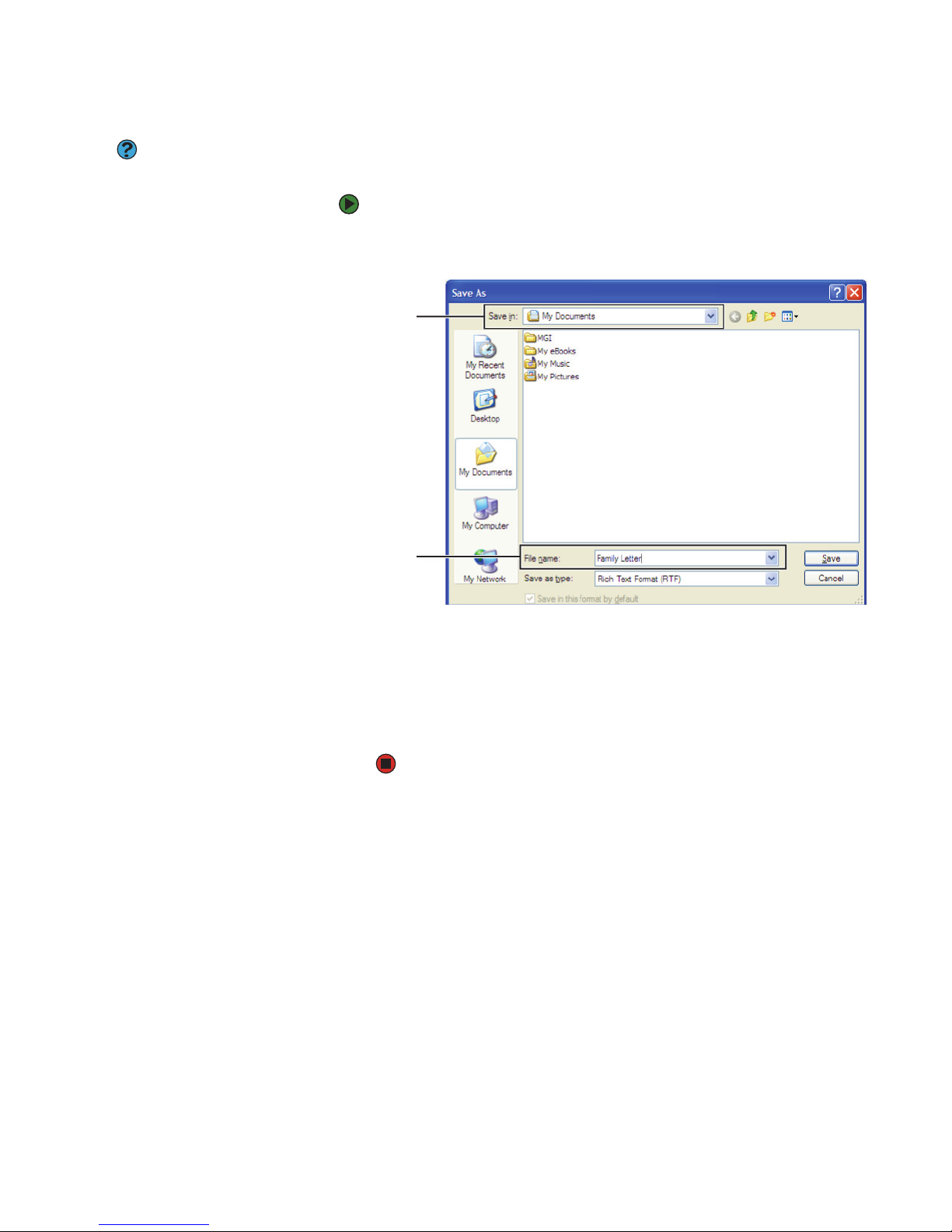
Cómo trabajar con documentos
www.mx.gateway.com
23
Cómo guardar un documento
Ayuda y soporte técnico
Para obtener más información acerca de
cómo guardar documentos, haga clic en
Inicio y, a continuación, en Ayuda y
soporte técnico. Escriba la palabra clave
guardar en el cuadro Buscar y, a
continuación, haga clic en la flecha.
Una vez que haya creado un documento, es necesario guardarlo si desea
utilizarlo posteriormente.
Para guardar un documento:
1 Haga clic en Archivo y, a continuación, en Guardar. Se abrirá el cuadro
de diálogo Guardar como.
2 Haga clic en el botón de la flecha para abrir la lista Guardar en y, a
continuación, en la carpeta en la que desee guardar el archivo. Si no logra
ver la carpeta deseada, busque entre las carpetas que aparecen en la lista
Guardar en.
3 Escriba un nuevo nombre de archivo en el cuadro Nombre de archivo.
4 Haga clic en Guardar.
Lista
Guardar en
Nombre del
archivo
Page 31

Capítulo 2: Uso de Windows XP www.mx.gateway.com
24
Cómo abrir un documento
Ayuda y soporte técnico
Para obtener más información acerca de
la apertura de documentos, haga clic en
Inicio y, a continuación, en Ayuda y
soporte técnico. Escriba la frase abrir
archivos en el cuadro Buscar y, a
continuación, haga clic en la flecha.
Para ver, revisar o imprimir un documento ya creado, primero deberá abrirlo.
Abra el documento en el programa en el que fue creado.
Para abrir un documento:
1 Ejecute el programa correspondiente.
2 Haga clic en Archivo y luego en Abrir.
3 Haga clic en el botón de la flecha para abrir la lista Buscar en y, a
continuación, haga clic en la carpeta que desee abrir. Si no logra ver la
carpeta deseada, busque entre las carpetas que aparecen en la lista
Buscar en.
4 Haga doble clic en el nombre de archivo del documento. Se abrirá
el documento.
Cómo imprimir un documento
Ayuda y soporte técnico
Para obtener más información acerca de
la impresión de documentos, haga clic en
Inicio y, a continuación, en Ayuda y
soporte técnico. Escriba la palabra clave
imprimir en el cuadro Buscar y, a
continuación, haga clic en la flecha.
Para imprimir un documento, deberá utilizar una impresora conectada a la
computadora portátil o tener acceso a una impresora de red. Para obtener
información adicional acerca de la instalación o uso de la impresora, consulte
la documentación que la acompaña.
Para imprimir un documento:
1 Asegúrese de que la impresora esté encendida y tenga papel.
2 Ejecute el programa correspondiente y abra el documento.
3 Haga clic en Archivo y luego en Imprimir. Se abrirá el cuadro de diálogo
Imprimir.
4 Seleccione las opciones de impresión y, a continuación, haga clic en
Aceptar. Se imprimirá el documento.
Lista
Buscar en
Page 32

Métodos abreviados
www.mx.gateway.com
25
Métodos abreviados
Ayuda y soporte técnico
Para obtener más información acerca de
los métodos abreviados de teclado de
Windows, haga clic en Inicio y, a
continuación, en Ayuda y soporte
técnico. Escriba la frase métodos
abreviados de teclado en Windows
en el cuadro Buscar y, a continuación,
haga clic en la flecha.
La siguiente tabla muestra algunos métodos abreviados que puede utilizar en
Windows, así como en la mayoría de los programas que se ejecutan en este
sistema. Para obtener más información acerca de los métodos abreviados,
consulte la documentación de Windows o del programa en cuestión.
Para... Haga lo siguiente...
Copiar un archivo, carpeta,
texto o gráfico
Haga clic en el elemento y, a continuación, presione CTRL +C.
Cortar un archivo, carpeta,
texto o gráfico
Seleccione el elemento y, a continuación, presione C
TRL +X.
Pegar un archivo, carpeta,
texto o gráfico.
Haga clic dentro de la carpeta o ventana donde desee pegar el elemento y a
continuación, presione C
TRL +V.
Seleccionar varios elementos
de una lista o en una ventana
Haga clic en el primer elemento, mantenga presionada la tecla C
TRL y, a
continuación, haga clic en cada uno de los elementos restantes.
Seleccionar varios elementos
adyacentes en una lista o en
una ventana.
Haga clic en el primer elemento de la lista, mantenga presionada la tecla MAYÚS,
y después haga clic en el último elemento de la lista.
Borrar permanentemente un
archivo o una carpeta
Haga clic en el archivo o carpeta, y después presione M
AYÚS +SUPR. El archivo o
la carpeta se borrará de forma permanente. El archivo o carpeta no se almacenará
en la Papelera de reciclaje.
Cambiar el nombre de un
archivo o carpeta.
Haga clic en el archivo o carpeta, presione F2, escriba el nuevo nombre y, a
continuación, presione INTRO.
Cerrar la ventana o el
programa en uso.
Presione A
LT +F4.
Alternar entre archivos,
carpetas o programas que se
estén ejecutando.
Presione ALT +TAB.
Page 33

Capítulo 2: Uso de Windows XP www.mx.gateway.com
26
Page 34

CAPÍTULO 3
27
Recuperación del sistema
• Opciones de recuperación del sistema
• Recuperación de controladores y aplicaciones
• Recuperación del sistema
Page 35

Capítulo 3: Recuperación del sistema www.mx.gateway.com
28
Opciones de recuperación del sistema
La mayoría de los problemas de la computadora pueden resolverse siguiendo
las instrucciones del capítulo “Resolución de problemas”, en la página 145 o
visitando la dirección web impresa en la etiqueta ubicada en la base de su
computadora portátil.
Para resolver problemas tal vez sea necesario volver a instalar algunos o todos
los programas de su computadora portátil (este procedimiento también se
conoce como recuperar o restaurar el sistema). Gateway le provee todo lo que
necesita para recuperar su sistema en la mayoría de los casos. Se le provee de
una copia de seguridad de su sistema operativo en un CD o DVD y, dentro de
un área oculta del disco duro, se guarda una copia de seguridad de los
controladores y aplicaciones instalados de fábrica.
Le recomendamos que realice una copia de seguridad de los programas
instalados de fábrica en cuanto obtenga su nuevo sistema Gateway.
■ En la sección “Recuperación de controladores y aplicaciones”, en la
página 29 se indica cómo grabar (o "quemar") los discos de recuperación
de controladores y aplicaciones. La utilización de un disco de recuperación
creado por usted es una de las formas en las que puede restaurar el
sistema para que vuelva estar en funcionamiento. Los discos de
recuperación le permiten recuperar los controladores y programas que
estaban instalados en la computadora portátil cuando la recibió.
Si luego de seguir los pasos indicados para la solución de problemas continúa
con inconvenientes, puede utilizar Restaurar Sistema de Microsoft para que el
sistema vuelva al estado anterior, cuando los controladores y programas
funcionaban adecuadamente.
■ En la sección “Recuperación del sistema usando Restaurar Sistema de
Microsoft”, en la página 34 se describe cómo hacer que el sistema vuelva
al estado anterior.
Si continúa con problemas, es posible que necesite volver a instalar algún
programa específico, como un controlador de dispositivo.
■ En la sección “Recuperación de programas y archivos específicos”, en la
página 33 se describe cómo instalar controladores de dispositivos y
programas específicos instalados de fábrica.
Por último, para recuperar el sistema tal vez sea necesario volver a instalar todo,
incluido el sistema operativo. De esta manera, la computadora portátil tendrá
la configuración original de fábrica.
■ En la sección “Recuperación del sistema a partir de la unidad de disco
duro”, en la página36 se indica cómo volver a instalar todo el software
original de fábrica.
Page 36

Recuperación de controladores y aplicaciones
www.mx.gateway.com
29
Recuperación de controladores y aplicaciones
La unidad de disco duro de la computadora portátil contiene todo lo que usted
necesita para restaurar el sistema por completo, incluido Windows XP, los
controladores de dispositivos y otros programas. Usted también puede
restaurar programas y controladores de dispositivos empleando los discos de
recuperación de controladores y aplicaciones que usted cree. Tiene la posibilidad
de crear los discos de recuperación inmediatamente (opción recomendada) o
hacerlo luego.
Si desea más información sobre la creación de discos de recuperación, consulte
la sección “Creación de discos de recuperación de controladores y aplicaciones”,
en la página 29.
Si desea más información sobre el empleo de la red para almacenar y crear
discos de recuperación, consulte las secciones:
■ “Copia de los archivos de recuperación de controladores y aplicaciones en
una red”, en la página 31
■ “Creación de discos a partir de archivos de recuperación de una red”, en
la página 32
Creación de discos de recuperación de controladores y aplicaciones
Usted puede utilizar discos de recuperación de controladores y aplicaciones
para restaurar controladores de dispositivos y programas. Puede crear una
cantidad ilimitada de discos de recuperación de controladores y aplicaciones.
Antes de proceder, asegúrese de que la computadora portátil posea una unidad
grabable. Si la computadora no la posee, consulte la sección “Copia de los
archivos de recuperación de controladores y aplicaciones en una red”, en la
página 31.
Para grabar un juego de discos de recuperación de controladores y aplicaciones:
Importante
Si usted va a grabar en CD, asegúrese de
que sean discos CD-R y no CD-RW. Si va
a grabar en DVD, asegúrese de que sea
un disco DVD-R o DVD+R y no un disco
DVD-RW o DVD+RW.
1 Asegúrese de tener discos en blanco. Según el tipo de unidad grabable
que posea la computadora portátil, usted necesitará varios discos CD-R o
un disco DVD-R o DVD+R.
2 Haga clic en Inicio, Todos los programas,
Recuperación del sistema y luego en Crear
discos de controladores y aplicaciones.
Un cuadro de diálogo le preguntará si desea
"Grabar ISO" (grabar discos de recuperación)
o "Crear ISO" (copiar los archivos en
una unidad).
Page 37

Capítulo 3: Recuperación del sistema www.mx.gateway.com
30
3 Haga clic en Grabar ISO. Se abrirá el cuadro de diálogo Creador de CD/DVD
de recuperación.
4 Haga clic en Iniciar creación. Un
mensaje le indicará el número de discos
en blanco que se necesitan para realizar
el juego de discos de recuperación.
5 Haga clic en el tipo de disco grabable
que desea usar.
6 Asegúrese de que tiene la cantidad y el
tipo apropiados de discos en blanco, y
luego inserte un disco en blanco en la
unidad grabable.
Importante
Utilice un marcador indeleble para
identificar cada disco como
"Recuperación de controladores y
aplicaciones de Gateway". A medida que
extraiga cada disco de la unidad, emplee
un marcador para identificar cada disco
como 1 de x, 2 de x, 3 de x y
así sucesivamente.
7 Haga clic en Aceptar. El programa preparará los archivos de recuperación
y luego los grabará en el disco en blanco.
8 Si un mensaje le indica que inserte otro disco en blanco, extraiga el disco
lleno e inserte un disco en blanco.
9 Cuando vea el mensaje "La imagen ISO de recuperación ha sido creada
satisfactoriamente", extraiga el último disco de la unidad y haga clic
en Aceptar.
10 Almacene los discos en un lugar seguro para utilizarlos en el futuro.
Ha terminado.
Page 38

Recuperación de controladores y aplicaciones
www.mx.gateway.com
31
Copia de los archivos de recuperación de controladores y aplicaciones en una red
Usted puede copiar archivos de recuperación de controladores y aplicaciones
en un lugar de la red para grabar un número ilimitado de estos discos desde
una computadora portátil diferente que tenga una unidad grabable.
Para copiar los archivos de recuperación de controladores y aplicaciones a una red:
1 Haga clic en Inicio, Todos los programas,
Recuperación del sistema y luego en Crear
discos de controladores y aplicaciones.
Un cuadro de diálogo le preguntará si desea
"Grabar ISO" (grabar discos de recuperación)
o "Crear ISO" (copiar los archivos en
una unidad).
2 Haga clic en Crear ISO y busque la carpeta de la red en donde quiera
guardar los archivos de recuperación de controladores y aplicaciones.
3 Haga clic en
Aceptar. El
programa prepara
los archivos de
recuperación y
luego los copia en la
carpeta
especificada.
4 Cuando vea el
mensaje "La imagen
ISO de recuperación
ha sido creada
satisfactoriamente",
haga clic en
Aceptar. Ha
terminado.
Consejos y sugerencias
Almacene las imágenes (ISO) de
recuperación en una carpeta que indique
a qué computadora pertenecen los
archivos. Por ejemplo, almacene los
archivos para una computadora
Gateway 7200XL en una carpeta llamada
Recuperación de aplicaciones
de GW7200XL.
Para crear discos a partir de los archivos que acaba de copiar, consulte la sección
“Creación de discos a partir de archivos de recuperación de una red”, en la
página 32.
Page 39

Capítulo 3: Recuperación del sistema www.mx.gateway.com
32
Creación de discos a partir de archivos de recuperación de una red
Antes de proceder, asegúrese de que la computadora posea una
unidad grabable.
Para crear discos de recuperación a partir de archivos ubicados en una red:
Importante
Si usted va a grabar en CD, asegúrese de
que sean discos CD-R y no CD-RW. Si va
a grabar en DVD, asegúrese de que sea
un disco DVD-R o DVD+R y no un disco
DVD-RW o DVD+RW.
1 Asegúrese de tener discos en blanco. Si los nombres de los archivos ISO
comienzan con CD, usted necesitará un CD en blanco. Si los nombres de
los archivos ISO comienzan con DVD, usted necesitará un DVD en blanco.
Importante
Emplee el tipo correcto de disco en
blanco para el archivo (ISO) de
recuperación. Por ejemplo, si el archivo
(ISO) de recuperación fue creado para un
DVD, asegúrese de emplear un disco
DVD+R o DVD-R en blanco.
2 Inserte un disco en blanco en la unidad grabable de cualquier
computadora de la red. Necesitará un disco en blanco para cada archivo
(ISO) de recuperación.
3 Haga clic en Inicio y, a continuación, en Mi PC.
4 Abra la ubicación dentro de
la red donde se encuentran
los archivos de
recuperación.
5 Haga doble clic en el archivo
para el primer disco. Se
abrirá el programa de
grabación de medios.
6 Siga las instrucciones en
pantalla del programa de
grabación de medios para
completar la grabación del
(de los) disco(s) de
recuperación.
Importante
Utilice un marcador indeleble para
identificar cada disco como
"Recuperación de controladores y
aplicaciones de Gateway". A medida que
extraiga cada disco de la unidad, emplee
un marcador para identificar cada disco
como 1 de x, 2 de x, 3 de x y así
sucesivamente.
7 Cuando el disco esté completo, extráigalo e inserte otro.
8 Repita los pasos 5 a 7 para cada archivo de recuperación hasta que cada
archivo esté grabado en un disco. Usted ha terminado.
Recuperación del sistema
Importante
Si la unidad de disco duro tuvo fallas y
usted no puede restaurar el programa a
partir de la unidad de disco duro,
comuníquese con el servicio de atención
a clientes de Gateway para recibir ayuda.
El servicio de atención a clientes le
brindará, a cambio de una tarifa, un
juego de discos de recuperación para
restaurar su computadora portátil.
Si desea obtener más ayuda, busque la
información necesaria para contactar al
servicio de atención de clientes de
Gateway en la etiqueta ubicada en la
base de su computadora portátil.
Si tiene problemas con la computadora portátil y necesita recuperar el sistema,
tiene la posibilidad de restaurar sólo algunos controladores y programas a partir
de un juego de discos de recuperación, devolver el sistema al estado anterior,
cuando los controladores y programas funcionaban correctamente o volver a
instalar todo a partir de la unidad de disco duro de la computadora portátil.
■ Para restaurar sólo algunos controladores de dispositivos y programas,
consulte la sección “Recuperación de programas y archivos específicos”, en
la página 33.
- O BIEN -
Page 40

Recuperación del sistema
www.mx.gateway.com
33
■ Para devolver el sistema al estado anterior, cuando el software y los
controladores de dispositivos funcionaban correctamente, consulte la
sección “Recuperación del sistema usando Restaurar Sistema de
Microsoft”, en la página 34.
- O BIEN -
■ Para volver a instalar todo, consulte la sección “Recuperación del sistema
a partir de la unidad de disco duro”, en la página 36.
Recuperación de programas y archivos específicos
Usted tiene la posibilidad de realizar una recuperación parcial y rescatar archivos
específicos, como controladores de dispositivos y la mayoría de los programas
preinstalados. Si necesita recuperar programas que no venían preinstalados en
el sistema, es necesario que siga las instrucciones de instalación del programa.
Puede recuperar archivos específicos usando el menú Inicio o bien un disco de
recuperación de controladores y aplicaciones que usted haya creado.
Para recuperar algunos controladores y programas:
1 Haga clic en Inicio, Todos los programas, Recuperación de Sistema, y
luego en Recuperación de controladores y aplicaciones. Se abrirá el
programa de Recuperación de aplicaciones.
- O BIEN -
Encienda la computadora portátil, luego inserte el disco de recuperación
de controladores y aplicaciones Nº1 en la unidad de CD o DVD. Se abrirá
el programa de Recuperación de aplicaciones.
2 Haga clic en el controlador o aplicación que desea instalar. Para
seleccionar varios elementos a la vez, mantenga presionada la tecla C
TRL
mientras hace clic en cada elemento.
Page 41

Capítulo 3: Recuperación del sistema www.mx.gateway.com
34
3 Haga clic en Siguiente. Los elementos que seleccionó serán instalados.
Cuando la instalación finalice, un mensaje le preguntará si desea instalar
más controladores o aplicaciones.
4 Haga clic en Sí para instalar más controladores o aplicaciones o haga clic
en Salir para salir del programa.
5 Guarde los discos en un lugar seguro para utilizarlos en el futuro.
Ha terminado.
6 Si el sistema continúa con problemas, siga las instrucciones en la sección
“Recuperación del sistema usando Restaurar Sistema de Microsoft”, en la
página 34.
Recuperación del sistema usando Restaurar Sistema de Microsoft
Antes de usar la Recuperación de Sistema de Gateway, le recomendamos que
intente con la Restauración de Sistema de Microsoft para determinar si puede
restaurar el sistema a su estado anterior.
Cada vez que instale un programa o controladores de dispositivos nuevos, y
cada 24 horas (mientras la computadora portátil esté encendida), la
Restauración de Sistema de Microsoft guarda la configuración del sistema como
un punto de restauración. En la mayoría de los casos de problemas difíciles de
resolver, usted tiene la posibilidad de volver a uno de estos puntos de
restauración para hacer que el sistema funcione nuevamente.
Para restaurar usando la Restauración de Sistema de Microsoft:
1 Presione F1. Se abrirá el Centro de ayuda y soporte técnico de Microsoft
Windows XP.
Page 42

Recuperación del sistema
www.mx.gateway.com
35
2 Haga clic en Deshacer los
cambios realizados en su
equipo con Restaurar
sistema. Se abrirá el cuadro de
diálogo Restaurar sistema.
3 Haga clic en Restaurar mi
equipo a un estado anterior,
luego haga clic en Siguiente.
Se abrirá el cuadro de diálogo
Seleccione un punto de
restauración.
4 Haga clic en una fecha del
calendario (Paso 1 en la pantalla), luego haga clic en un punto de
restauración de la lista (Paso 2 en la pantalla).
5 Haga clic en Siguiente. Se abrirá el cuadro de diálogo Confirmar selección
del punto de restauración.
6 Asegúrese de que querer usar el punto de restauración que seleccionó y
lea todos los avisos en la pantalla.
7 Haga clic en Siguiente, luego siga las instrucciones que aparecen en
pantalla para finalizar la restauración. Si completa la Restauración de
Sistema de Microsoft y su problema no se soluciona, reinicie la
Recuperación de Sistema de Gateway. Consulte la sección “Recuperación
del sistema a partir de la unidad de disco duro”, en la página 36 para
obtener instrucciones.
Page 43

Capítulo 3: Recuperación del sistema www.mx.gateway.com
36
Recuperación del sistema a partir de la unidad de disco duro
Para recuperar a partir de una unidad de disco duro:
1 Busque y tenga a mano el disco del sistema operativo que viene con su
computadora portátil.
2 Si todavía puede ejecutar Windows, haga clic en Inicio, Todo s los
programas, Recuperación de Sistema, Recuperación del sistema y, a
continuación, haga clic en Sí. La computadora portátil se reiniciará y luego
se iniciará el programa de Recuperación de Sistema.
- O BIEN -
Encienda o reinicie la computadora y presione F11 mientras su
computadora portátil esté iniciándose.
3 Inserte el CD/DVD de Recuperación de Sistema Operativo cuando se le
solicite. Se iniciará el programa de Recuperación de Sistema.
Precaución
La opción Restauración Total de Sistema
borra todos los archivos de su unidad de
disco duro excepto los archivos de
restauración. Asegúrese de crear una
copia de seguridad de todos los archivos
de datos personales antes de continuar.
4 Haga clic en una opción de recuperación de sistema:
■ Restauración Total de Sistema (Destructiva) vuelve a formatear
la unidad del disco duro y restaura los programas del sistema que
estaban cuando se adquirió la computadora portátil. Este proceso
borra los archivos de datos.
■ Restauración Total de Sistema (con Copia de Seguridad)
(método recomendado) mueve el contenido de la unidad de
disco duro a la carpeta C:\Mi Copia de Seguridad e instala una
nueva copia de Windows XP. Esta opción guarda los archivos de
Page 44

Recuperación del sistema
www.mx.gateway.com
37
datos existentes pero deben volverse a instalar y configurar todos
los programas. Usted necesita al menos 4 GB de espacio en la
unidad de disco duro para hacer uso de la opción de restauración.
5 Haga clic en Siguiente. Se abrirá el cuadro de diálogo Restauración de
Sistema - Formatear y Recuperar.
6 Haga clic en Sí. Los archivos se restaurarán en la unidad de disco duro.
Cuando la recuperación haya finalizado, se abrirá el cuadro de diálogo
Restauración de Sistema.
7 Haga clic en Reiniciar. La computadora portátil se reiniciará y Windows
terminará la configuración e instalación.
Importante
Después de restaurar el sistema, éste
tendrá los mismos archivos y programas
que cuando fue enviado desde la fábrica.
Usted todavía debe descargar las
actualizaciones de Windows y del
antivirus para poner al día los programas
de la computadora.
8 Vuelva a conectar el cable de Internet y todos los dispositivos periféricos
USB. Ha terminado.
Page 45

Capítulo 3: Recuperación del sistema www.mx.gateway.com
38
Page 46

CAPÍTULO 4
39
Uso de Internet
• Información acerca de Internet
• Configuración de una cuenta de Internet
• Uso de la World Wide Web
• Uso del correo electrónico
Page 47

Capítulo 4: Uso de Internet www.mx.gateway.com
40
Información acerca de Internet
Internet es una red mundial de computadoras que están conectadas entre sí
para proporcionar información a la gente en cualquier parte del mundo. Sus dos
servicios más conocidos son el correo electrónico y la World Wide Web. Usted
puede tener acceso a esta red conectando su computadora portátil a una línea
telefónica, DSL (Línea de suscripción digital, del inglés Digital Subscriber Line)
o de televisión por cable y contratando los servicios de un proveedor de
servicios de Internet (ISP, del inglés Internet Service Provider).
Para tener acceso a Internet, necesita lo siguiente:
■ Módem: es un dispositivo que conecta su computadora portátil a otras
computadoras o servidores mediante una línea telefónica, DSL o de
televisión por cable. Es posible que su computadora portátil tenga un
módem telefónico integrado. Los modems de cable y de DSL se conectan
a su computadora a través de un conector Ethernet y proporcionan una
velocidad de conexión superior a la de un módem telefónico estándar.
■ Proveedor de servicios de Internet (ISP): es una compañía que
proporciona acceso a Internet a través de un servidor ISP. Cuando se conecta
a un ISP, el servidor ISP le permite acceder a Internet y a los mensajes de correo
electrónico. Consulte su guía telefónica para obtener una lista de los
proveedores de servicios de Internet disponibles en su localidad.
■ Explorador Web: es un programa que muestra información de la World
Wide Web. Se incluyó el explorador Microsoft Internet Explorer en su
computadora portátil. Para obtener más información, consulte la sección
“Uso de la WorldWideWeb”, en la página41.
■ Programa de correo electrónico: es un programa que permite redactar,
enviar y recibir mensajes de correo electrónico a través de Internet. Se
incluyó el programa Microsoft Outlook o Outlook Express en su
computadora portátil. Para obtener más información, consulte la sección
“Uso del correo electrónico”, en la página 43.
Su computadora se
conecta a Internet por
medio de un ISP.
Los servidores ISP
le permiten conectarse
a Internet y acceder a los
mensajes de correo
electrónico.
Los servidores de Internet
almacenan información para que
otras computadoras puedan
obtenerla a través de Internet.
Page 48

Configuración de una cuenta de Internet
www.mx.gateway.com
41
Configuración de una cuenta de Internet
Para acceder a información en la World Wide Web, necesitará configurar una
cuenta de Internet con un proveedor de servicios de Internet (ISP). Para
configurar un servicio de ISP o para transferir una cuenta existente a la
computadora portátil, comuníquese directamente con el ISP.
Las conexiones telefónicas a Internet son aquéllas que utilizan un sistema
telefónico para conectarse a Internet. Éste puede incluir líneas telefónicas
analógicas comunes, conexiones ISDN y, en algunos casos, ADSL sobre PPP u
otras tecnologías. Debido a que las conexiones telefónicas están diseñadas para
ser conexiones temporarias a Internet, los cargos de acceso telefónico (de su
compañía telefónica y de su proveedor de servicios de Internet) a menudo
aumentan cuanto más tiempo se conecte a Internet. Para minimizar el costo
para usuarios de Internet con conexión telefónica, sugerimos que se conecte a
Internet solamente durante su sesión de correo electrónico y de navegación por
la web, y luego se desconecte cuando finalice. Su proveedor de servicios de
Internet puede darle instrucciones sobre cómo conectarse y desconectarse
de Internet.
Los módems de cable y de DSL, un tipo de conexión denominada de banda
ancha, utilizan el servicio de televisión por cable o líneas telefónicas especiales
para conectarse con su ISP y obtener acceso a Internet. En muchos casos, la
banda ancha se considera un servicio de conexión permanente. Con este tipo
de servicio, su costo es el mismo y no depende del tiempo que utilice su
conexión a Internet.
Acceso a su cuenta de Internet
Ayuda y soporte técnico
Para obtener información general acerca
de las cuentas de Internet, haga clic en
Inicio y, a continuación, en Ayuda y
soporte técnico. Escriba la palabra clave
ISP en el cuadro Buscar y, a
continuación, haga clic en la flecha.
El método que utiliza para acceder a su cuenta de Internet varía de un ISP a otro.
Comuníquese con su ISP para obtener el procedimiento correcto.
Uso de la World Wide Web
La World Wide Web es una ventana multimedia a Internet que proporciona
acceso a millones de fuentes de información.
La información se presenta por medio de páginas web, documentos electrónicos
a los que es posible acceder mediante un programa de visualización de páginas
Web denominado explorador. Usted puede utilizar cualquier explorador web
disponible comercialmente, como Microsoft Internet Explorer o Netscape
Navigator.
Las páginas web pueden contener texto, animación, música y otras funciones
multimedia. Un grupo de páginas web relacionadas entre sí constituye un sitio
Web. Puede acceder a sitios web con el objeto de realizar compras, llevar un
control de sus inversiones, leer las noticias, descargar programas y mucho más.
Page 49

Capítulo 4: Uso de Internet www.mx.gateway.com
42
Puede explorar un sitio web o visitar otros sitios haciendo clic en las zonas de
la página web denominadas vínculos o hipervínculos. Los vínculos pueden ser
textos en color o subrayados, una foto o una imagen animada. Se reconocen al
colocar sobre ellos el puntero del ratón o del touchpad. Si el puntero cambia y
aparece una mano, el elemento en cuestión es un vínculo.
Para obtener más información acerca del uso de las funciones del navegador
web, haga clic en Ayuda en la barra de menús.
Conexión a un sitio web
Consejos y sugerencias
Para evitar que sus hijos accedan a sitios
web censurables, utilice la función
Control de padres del McAfee
SecurityCenter que viene con su
computadora portátil.
Ayuda y soporte técnico
Para obtener información general acerca
de la conexión a un sitio web, haga clic en
Inicio y, a continuación, en Ayuda y
soporte técnico. Escriba la frase
conexión a un sitio web en el cuadro
Buscar y, a continuación, haga clic en
la flecha.
Una vez configurada su cuenta con un proveedor de servicios de Internet (ISP),
obtendrá acceso a las distintas fuentes de información de la World Wide Web.
Para conectarse a un sitio web:
1 Conéctese a su cuenta de Internet.
2 Dependiendo del método que utilice para conectarse a su cuenta de
Internet, es posible que necesite iniciar su explorador web. Haga clic en
Inicio y, a continuación, en Internet. Se abrirá su explorador web
predeterminado y una página de inicio o una pantalla de bienvenida.
3 Para acceder a otro sitio web, escriba la dirección (denominada URL) en la
barra de dirección del explorador (por ejemplo,
www.mx.gateway.com) y, a continuación, haga clic en IR
en la barra
de dirección.
- O BIEN -
En la página web actual, haga clic en un vínculo para acceder a un
sitio web.
Página
web
Vínc ulo
Página web vinculada
Page 50

Uso del correo electrónico
www.mx.gateway.com
43
El explorador web localiza la computadora que actúa como servidor en
Internet, descarga (transfiere) los datos a su computadora portátil y
muestra la página correspondiente al sitio solicitado.
En ocasiones, las páginas web se abren con lentitud. La velocidad con la que
se muestra una página web en la pantalla depende de la complejidad de la
página y de otros aspectos de Internet. Además, la velocidad de la conexión
también constituye un factor determinante.
Descarga de archivos
Precaución
A fin de proteger su computadora
portátil contra virus, procure examinar
con un antivirus los archivos a descargar.
Para obtener más información, consulte
la sección “Protección de la computadora
portátil contra los virus”, en la
página 127.
Ayuda y soporte técnico
Para obtener más información acerca de
la descarga de archivos, haga clic en
Inicio y, a continuación, en Ayuda y
soporte técnico. Escriba la frase
descargar archivos en el cuadro
Buscar y, a continuación, haga clic en
la flecha.
Descargar significa transferir archivos desde una computadora conectada a
Internet hasta su computadora portátil.
Para descargar archivos o programas desde un sitio web:
1 Conéctese a su cuenta de Internet.
2 En la barra de dirección, escriba la dirección del sitio web donde se
encuentra el archivo o programa que desea descargar y, a continuación,
haga clic en IR
en la barra de dirección del explorador.
- O BIEN -
Haga clic en uno de los vínculos de la página web para acceder al sitio web
que contiene el archivo a descargar.
3 Cree o busque la carpeta en la que desea guardar el archivo dentro de su
computadora portátil. Para obtener más información, consulte la sección
“Operaciones con archivos y carpetas”, en la página 15.
4 Haga clic en el vínculo de la página web correspondiente al archivo que
desea descargar.
5 Para guardar el archivo en la carpeta deseada, siga las instrucciones que
aparecen en pantalla. Una copia del archivo se descargará a su
computadora portátil. El tiempo de transferencia del archivo a la
computadora dependerá del tamaño del archivo y de otros aspectos
relacionados con Internet.
6 Abra la carpeta que creó.
7 Haga doble clic en el archivo descargado para instalarlo en su
computadora o visualizarlo. Si corresponde, siga las instrucciones
proporcionadas en el sitio web para ejecutar o instalar el programa.
Uso del correo electrónico
El correo electrónico (también conocido como e-mail) permite enviar mensajes
a cualquier persona que cuente con una conexión a Internet y dirección de
correo electrónico. Por lo general, se trata de un servicio gratuito que ofrece su
cuenta de Internet.
Page 51

Capítulo 4: Uso de Internet www.mx.gateway.com
44
La actividad de Internet es permanente, por lo tanto puede enviar mensajes de
correo electrónico a toda hora. En la mayoría de los casos, los mensajes llegan
a las direcciones de correo electrónico en cuestión de minutos.
Una dirección de correo electrónico está conformada por un nombre de usuario,
el símbolo @ y el nombre de dominio del Proveedor de servicios de Internet (ISP)
o la compañía que “presta servicio” al usuario. Al contratar una cuenta con un
ISP, se le asignará una dirección de correo electrónico. Por ejemplo, una persona
que tenga una cuenta con Hotmail podrá tener una cuenta de correo
electrónico similar a la siguiente:
Envío de correo electrónico
Consejos y sugerencias
La mayoría de los programas de correo
electrónico le permite adjuntar archivos
a su mensaje de correo electrónico, tales
como fotografías. Para obtener más
información, consulte la ayuda de su
programa de correo electrónico.
Para enviar correo electrónico utilizando Outlook o Outlook Express:
1 Conéctese a su proveedor de servicios de Internet.
2 Haga clic en Inicio, y luego en Correo electrónico. Se abrirá su programa
de correo electrónico predeterminado.
3 Haga clic en Nuevo.
4 Escriba la dirección de correo electrónico del destinatario a quien desea
enviar un mensaje de correo electrónico en la casilla Enviar a.
5 Escriba el asunto sobre el que trata su mensaje de correo electrónico en
la casilla Asunto.
6 Escriba el mensaje de correo electrónico.
7 Cuando finalice, haga clic en Enviar. Su mensaje se enviará a través de
Internet a la dirección de correo electrónico especificada.
Lectura de sus mensajes de correo electrónico
Precaución
Para proteger su computadora portátil
de los virus, examine los archivos
adjuntos a mensajes de correo
electrónico utilizando McAfee
SecurityCenter que viene con su
computadora portátil. Para obtener más
información, consulte la sección
“Protección de la computadora portátil
contra los virus”, en la página 127.
Ayuda y soporte técnico
Para obtener más información acerca del
uso del correo electrónico, haga clic en
Inicio y, a continuación, en Ayuda y
soporte técnico. Escriba la frase correo
electrónico en el cuadro Buscar y, a
continuación, haga clic en la flecha.
Para leer los mensajes de correo electrónico utilizando Outlook Express:
1 Conéctese a su proveedor de servicios de Internet.
2 Haga clic en Inicio, y luego en Correo electrónico. Se abrirá su programa
de correo electrónico predeterminado.
3 Haga clic en Enviar y recibir.
4 Haga doble clic en el mensaje que desea leer.
Para obtener más información acerca de cómo organizar y administrar los
mensajes de correo electrónico, consulte la ayuda en línea de su programa de
correo electrónico.
jdoe@hotmail.com
Nombre de usuario
Nombre del dominio
Page 52

CAPÍTULO 5
45
Protección de la computadora portátil
•Seguridad del hardware
• Seguridad de datos
•Actualizaciones de seguridad
•Viaje seguro
Page 53

Capítulo 5: Protección de la computadora portátil www.mx.gateway.com
46
Seguridad del hardware
Probablemente usted compró su computadora portátil para poder llevarla con
usted. Porque es liviana y compacta, y fácil de transportar. Pero debido a estas
características, es fácil de robar. Aun cuando pueda reemplazar su computadora
portátil con una simple llamada a su agente de seguros, usted no podrá
reemplazar la información almacenada en ella.
Ranura de cierre Kensington
El primer paso en seguridad informática es evitar que le roben la computadora.
Sujete un cable de seguridad a la ranura de cierre Kensington de la
computadora portátil, luego ate el cable a un objeto sólido, como un escritorio
o mesa. El cable de seguridad puede comprarse en la mayoría de las tiendas
de electrónica y centros comerciales.
Para ubicar la ranura de cierre Kensington, vea el material de consulta de
su hardware.
Seguridad de datos
El segundo paso en seguridad informática es mantener su información a salvo.
Contraseñas de arranque y de la unidad de disco duro de su computadora portátil
Consejos y sugerencias
Asegúrese de emplear una contraseña
que pueda recordar. Las contraseñas son
muy seguras y no hay forma de evadirlas.
Si se olvida su contraseña, tendrá que
devolver la computadora portátil a
Gateway para que podamos reiniciarla.
Emplee una clave de arranque y de unidad de disco duro para evitar que otras
personas usen la computadora. Debe ingresar su contraseña cuando enciende
la computadora o accede a sus archivos.
Estas contraseñas están ubicadas en la utilidad de configuración del BIOS de la
computadora portátil. Utilice una contraseña fácil de recordar pero que no
pueda ser adivinada fácilmente por otra persona.
Page 54

Seguridad de datos
www.mx.gateway.com
47
Cuentas de usuario de Windows XP
Ayuda y soporte técnico
Para obtener más información acerca de
las cuentas de usuario de Windows XP
haga clic en Inicio y luego en Ayuda y
soporte técnico. Escriba la frase
cuentas de usuario en el cuadro
Buscar y, a continuación, haga clic en
la flecha.
Windows le permite crear una cuenta de usuario para cada persona que utilice
la computadora portátil. Cuando usted configura las cuentas de usuario,
Windows configura una carpeta Mis Documentos para cada cuenta. Usted
puede asignarle una contraseña a cada cuenta y así el dueño de cada cuenta
puede acceder a los archivos en la carpeta Mis Documentos.
Cuando configure la cuenta de usuario, tendrá la posibilidad de limitar los
programas que el usuario puede instalar o ejecutar.
Protección de la computadora portátil contra los virus
Los virus son programas que se incorporan a los archivos de una computadora
y se propagan de una computadora a otra. Los virus pueden dañar los datos o
provocar el mal funcionamiento de la computadora portátil. Algunos virus no
pueden detectarse durante algún tiempo, dado que no se activan hasta una
fecha determinada.
Ayuda y soporte técnico
Para obtener más información acerca de
cómo proteger su computadora portátil
contra virus, haga clic en Inicio y luego
en Ayuda y soporte técnico. Escriba la
palabra clave virus en el cuadro Buscar
y luego haga clic en la flecha.
Proteja su computadora portátil contra los virus del siguiente modo:
Page 55

Capítulo 5: Protección de la computadora portátil www.mx.gateway.com
48
■ Registre su copia de McAfee SecurityCenter y suscríbase al servicio de
actualización de definiciones de virus. Es posible que, cuando compró su
computadora portátil, haya recibido una suscripción gratis, por tiempo
limitado, a uno de estos servicios.
■ Utilice el programa McAfee VirusScan para examinar los archivos y
programas que se encuentran adjuntos a mensajes de correo electrónico
o son descargados de Internet.
■ Compruebe la ausencia de virus en todos los programas antes
de instalarlos.
■ Desactive las macros de los archivos de Microsoft Word y Excel que
parezcan sospechosos. Estos programas le advertirán cuando abra un
documento con macros que pudieran contener virus.
■ Actualice periódicamente el programa McAfee VirusScan para proteger su
máquina de los virus más recientes.
Consejos y sugerencias
Para obtener más información acerca de
cómo modificar la configuración de
seguridad, consulte la sección “Ajuste de
la configuración de seguridad”, en la
página 124.
■ Asegúrese de que el Centro de seguridad de Windows esté configurado
para proporcionarle el mayor nivel de protección.
Su nueva computadora portátil Gateway tiene instalado McAfee SecurityCenter.
Este programa incluye los siguientes componentes:
■ McAfee VirusScan, un servicio de suscripción a un programa antivirus.
Usted puede usar VirusScan para proteger su computadora contra virus,
gusanos, caballos de Troya y ataques híbridos.
■ McAfee Personal Firewall Plus, que bloquea tráfico de Internet no deseado
(saliente y entrante) para prevenir ataques de piratas informáticos.
■ McAfee Privacy Service, que protege contra el robo de identidad por
Internet al bloquear la transmisión de información de identificación
personal. Este servicio también filtra contenido en línea que pueda
considerarse ofensivo (ventanas emergentes, avisos publicitarios y
microespías) y supervisa, controla y lleva un registro de las páginas por las
que navegan los niños.
■ McAfee Spamkiller, que evita que el spam llegue a su casilla de correo
electrónico y lo protege contra conocidas estafas de tipo "Phishing"
(obtención ilegal de información).
Page 56

Seguridad de datos
www.mx.gateway.com
49
Uso de McAfee SecurityCenter
Usted ha recibido su computadora portátil con McAfee VirusScan, McAfee
Personal Firewall y McAfee Spamkiller activados y McAfee Privacy Service
desactivado. Para activar Privacy Service y seguir teniendo el resto de los
servicios activados, debe conectarse a Internet y registrar McAfee
SecurityCenter cuando se le indique.
Inicio de McAfee SecurityCenter
Para iniciar McAfee SecurityCenter:
■ Haga clic en Inicio, en Todos los pro grama s, McAfee y, a continuación,
en McAfee Security Center. Se abrirá McAfee SecurityCenter.
Búsqueda y eliminación de virus.
Para buscar virus:
1 Abra McAfee SecurityCenter.
Page 57

Capítulo 5: Protección de la computadora portátil www.mx.gateway.com
50
2 Haga clic en virusscan.
3 Haga clic en Buscar virus en Mi PC.
4 Haga clic en la ubicación en la que desea buscar y luego seleccione las
opciones de búsqueda.
5 Haga clic en Buscar.
Para eliminar un virus:
1 Si McAfee SecurityCenter detecta la presencia de un virus, siga todas las
instrucciones que se indican en pantalla para eliminarlo.
2 Apague la computadora portátil y manténgala apagada durante al menos
30 segundos.
3 Encienda la computadora y busque nuevamente el virus.
Actualización de sus definiciones de virus
Importante
Para actualizar McAfee SecurityCenter
luego de finalizado el período de
suscripción, debe extender
su suscripción.
Debe actualizar sus definiciones de virus regularmente para proteger su
computadora portátil contra los virus más recientes.
Page 58

Seguridad de datos
www.mx.gateway.com
51
Para actualizar sus definiciones de virus:
1 Asegúrese de que se encuentra conectado a Internet.
2 Abra McAfee SecurityCenter.
3 Haga clic en Actualizar. Se abrirá el asistente para actualizaciones de
McAfee SecurityCenter.
4 Haga clic en Comprobar ahora.
5 Si es hora de extender la suscripción, aparece un mensaje de alerta en
pantalla. Haga clic en Renovar mi suscripción para extender su
suscripción y seguir actualizando McAfee SecurityCenter.
Uso del Centro de seguridad de Windows XP
Ayuda y soporte técnico
Para obtener más información acerca del
Centro de seguridad de Windows XP,
haga clic en Inicio y, a continuación, en
Ayuda y soporte técnico. Escriba la
palabra clave centro de seguridad en
el cuadro Buscar y, a continuación, haga
clic en la flecha.
El Centro de seguridad de Windows le ayuda a proteger su computadora
portátil mediante:
■ un cortafuego
■ actualizaciones automáticas de Windows
■ software de protección contra virus de terceros
■ opciones de seguridad en Internet Explorer
Modificación de la configuración de seguridad
Para modificar la configuración de seguridad:
1 Haga clic en Inicio, Panel de control y luego haga doble clic en Centro de
seguridad. Se abrirá el cuadro de diálogo Centro de seguridad de Windows.
2 Haga clic en Opciones de Internet o Firewall de Windows.
Page 59

Capítulo 5: Protección de la computadora portátil www.mx.gateway.com
52
3 Para obtener más información acerca del Centro de seguridad de
Windows, haga clic en Obtener ayuda acerca del Centro de seguridad.
Actualizaciones de seguridad
Para que su computadora portátil esté a salvo, es necesario mantener
actualizado Windows XP y el software del sistema.
Windows Update
Ayuda y soporte técnico
Para obtener más información acerca de
Windows Update, haga clic en Inicio y, a
continuación, en Ayuda y soporte
técnico. Escriba la frase Windows
update en el cuadro Buscar y, a
continuación, haga clic en la flecha.
Si un pirata informático encuentra la forma de evitar las características de
seguridad dentro de Windows XP, Microsoft crea una actualización de prioridad
alta para resolver el problema. Usted debería actualizar Windows con
regularidad para que la computadora portátil esté a salvo.
■ Rápida: Haga clic en Rápida para descargar las actualizaciones de alta
prioridad. Estas actualizaciones incluyen las actualizaciones de seguridad.
■ Personalizada: Haga clic en Personalizada para descargar actualizaciones
de alta prioridad, de software de Windows y de controladores de
hardware. Estas actualizaciones incluyen las actualizaciones de seguridad.
Centro de seguridad de Windows XP
Use el Centro de seguridad de Windows XP para programar actualizaciones
automáticas. Windows puede buscar regularmente las actualizaciones
importantes más recientes para su computadora portátil e instalarlas
automáticamente.
Page 60

Actualizaciones de seguridad
www.mx.gateway.com
53
Para programar las actualizaciones automáticas:
1 Haga clic en Inicio, Panel de control y luego haga doble clic en Centro
de seguridad.
2 Haga clic en Actualizaciones automáticas. Se abrirá el cuadro de diálogo
Actualizaciones automáticas.
3 Haga los cambios a la configuración de programación y luego haga clic
en Aceptar.
Page 61

Capítulo 5: Protección de la computadora portátil www.mx.gateway.com
54
BigFix
Su computadora portátil tal vez incluya BigFix. BigFix es un programa que busca
problemas y conflictos en la computadora portátil. Recopila información
automáticamente acerca de los últimos virus, alertas de seguridad y
actualizaciones de los sitios de BigFix en Internet. Cuando BigFix detecta un
problema, le avisa haciendo parpadear el icono azul de la barra de tareas. Para
solucionar el problema, haga clic en ese icono para abrir BigFix.
Viaje seguro
Consejos y sugerencias
Para obtener más sugerencias acerca de
cómo viajar con su computadora
portátil, consulte el capítulo “Viajes con
su computadora portátil”, en la
página 139.
Haga uso de las sugerencias a continuación cuando viaje con su
computadora portátil.
■ Cargue la batería antes de salir. Es posible que el personal de los
aeropuertos y las estaciones de tren le pida que encienda su computadora.
■ Asegúrese de que inspeccionen la computadora manualmente o con el
escáner de rayos X, pero nunca pase con ella por el detector de metales.
■ Siempre manténgase cerca de su computadora portátil en aeropuertos,
estaciones de trenes o terminales de autobuses. Durante los controles de
seguridad, solicite su computadora portátil tan pronto como haya
atravesado la cinta de rayos X.
■ Tome nota del número de modelo y de serie de la computadora ante un
eventual extravío o robo y conserve esta información un lugar seguro.
Adhiera su tarjeta de presentación o una etiqueta con su dirección tanto
en la computadora portátil como en los accesorios.
■ Recuerde que toda persona que se siente cerca de usted podrá leer la
información que aparece en la pantalla de la computadora. Absténgase
de trabajar con archivos confidenciales a menos que esté seguro de que
su privacidad está resguardada.
■ Cuando viaje al exterior, lleve un comprobante de propiedad o el
carnet ATA.
■ Consulte con sus compañías de seguro y de tarjeta de crédito si disponen
de asistencia de emergencia al viajero, en caso de que su computadora
se dañe o se pierda.
Page 62

CAPÍTULO 6
55
Conexión de dispositivos
• Instalación de una impresora, un escáner, una cámara
digital u otro dispositivo periférico
• Visualización de la pantalla en un proyector o monitor
• Visualización de la pantalla en un televisor
• Conexión de una cámara de video digital a la
computadora portátil
• Uso de un duplicador opcional de puerto
Page 63

Capítulo 6: Conexión de dispositivos www.mx.gateway.com
56
Instalación de una impresora, un escáner, una cámara
digital u otro dispositivo periférico
Importante
Antes de instalar una impresora, un
escáner u otro dispositivo periférico,
consulte la documentación y las
instrucciones para la instalación
del dispositivo.
Consejos y sugerencias
Para ubicar los puertos en su
computadora portátil, consulte el póster
o la guía del hardware. Para ubicar estos
puertos en un duplicador opcional de
puertos, consulte el manual del usuario
del duplicador de puerto.
Ayuda y soporte técnico
Para obtener más información acerca de
la instalación de dispositivos periféricos,
haga clic en Inicio y, a continuación, en
Ayuda y soporte técnico. Escriba la‘
hfrase instalar dispositivos en el
cuadro Buscar y, a continuación,
haga clic en la flecha.
Su computadora portátil o su duplicador opcional de puerto tiene uno o más
de los siguientes puertos: IEEE 1394 (también denominado Firewire
®
o i.Link®),
Bus Serie Universal (USB, del inglés), serie, paralelo, salida de TV, S/PDIF (audio
digital) y S-Video (video digital). Estos puertos se utilizan para conectar
dispositivos periféricos tales como impresoras, escáneres y cámaras digitales a
su computadora portátil o duplicador de puerto.
Los puertos IEEE 1394 y USB son compatibles con las funciones plug-and-play
y reemplazo en caliente, lo que significa que su computadora portátil
normalmente reconoce tal dispositivo cuando lo enchufa en el puerto
adecuado. Cuando utilice un dispositivo IEEE 1394 o USB por primera vez, su
computadora portátil le indicará si debe instalar algún tipo de software para el
dispositivo. Después de hacer esto, puede desconectar y volver a conectar el
dispositivo en cualquier momento.
Los dispositivos de puerto paralelo y serie no admiten la función plug-and-play.
Para obtener información detallada e instrucciones de instalación, consulte la
documentación correspondiente al dispositivo.
Instalación de una impresora o escáner USB
Es posible que los dispositivos USB tengan instrucciones de instalación
especiales. Consulte la guía de instalación del dispositivo USB.
Instalación de una impresora de puerto paralelo
En general, para instalar impresoras conectadas al puerto paralelo se deben
seguir los pasos descritos a continuación.
Para instalar su impresora:
1 Apague la computadora portátil.
2 Conecte la impresora de puerto paralelo.
3 Encienda la impresora y, a continuación, la computadora portátil.
4 Si Windows detecta la impresora, proceda a instalarla siguiendo las
instrucciones que aparecen en pantalla. Así, habrá finalizado el proceso.
- O BIEN -
Si Windows no detecta la impresora, continúe con el siguiente paso.
5 Haga clic en Inicio y luego en Panel de control. Se abrirá la ventana del
Panel de control. Si el Panel de control está en Vista por categorías, haga
clic en Impresoras y otro hardware.
6 Haga clic o doble clic en Impresoras y faxes y, a continuación, en Agregar
una impresora. Se abrirá el Asistente para agregar impresoras.
7 Siga las instrucciones que aparecen en pantalla para instalar la impresora.
Page 64

Visualización de la pantalla en un proyector o monitor
www.mx.gateway.com
57
Visualización de la pantalla en un proyector o monitor
Importante
Los cuadros de diálogo que se muestran
en esta sección son sólo ejemplos y es
posible que no representen las pantallas
que aparecen en su
computadora portátil.
Importante
Presione FN+F4 para alternar la
visualización de la pantalla en el panel
LCD y en el proyector o monitor.
Importante
Si está conectado un proyector o monitor
externo y usted cierra el panel LCD, su
computadora portátil podrá apagar el
panel LCD, pero no entrará en el
modo Suspender.
Consejos y sugerencias
Para ubicar el puerto VGA en su
computadora portátil, consulte el póster
o la guía del hardware. Para ubicar el
puerto VGA en un duplicador opcional de
puerto, consulte el manual del usuario
del duplicador de puerto.
Puede utilizar su computadora portátil para dar presentaciones conectando un
proyector o monitor externo al puerto del monitor (VGA). Su computadora
portátil permite visualizar la pantalla simultáneamente en un panel LCD y en
un dispositivo externo. La visualización simultánea le permite controlar la
presentación desde la computadora portátil y, al mismo tiempo, mirar a
la audiencia.
Para usar un proyector o monitor externo:
1 Apague la computadora portátil.
2 Conecte el cable del monitor o proyector al puerto VGA ubicado en
su computadora portátil o duplicador opcional de puerto.
3 Encienda la computadora portátil.
4 Conecte el cable de alimentación del proyector o del monitor en una toma
de CA , y enciéndalo. Windows reconoce el nuevo hardware y busca su
controlador. Es posible que necesite instalar el controlador del disco
proporcionado por el fabricante o descargar el controlador del sitio web
del fabricante.
5 Una vez instalado el controlador, haga clic con el botón derecho en
cualquier espacio vacío del escritorio y, a continuación, en Propiedades.
Se abrirá el cuadro de diálogo Propiedades de Pantalla.
6 Haga clic en la ficha Configuración.
7 Haga clic con el botón derecho en el icono del segundo monitor
(rotulado 2), y luego en Conectado.
8 Haga clic en Aplicar.
9 Si es necesario, ajuste las propiedades tales como Resolución de pantalla
o Calidad del color.
10 Haga clic en Aceptar.
Page 65

Capítulo 6: Conexión de dispositivos www.mx.gateway.com
58
Visualización de la pantalla en un televisor
Importante
La función de salida de TV está disponible
solamente en ciertas computadoras
portátiles Gateway.
Importante
Los cuadros de diálogo que se muestran
en esta sección son sólo ejemplos y es
posible que no representen las pantallas
que aparecen en su
computadora portátil.
Importante
Para configurar el video externo como
opción determinada, conecte el televisor
(u otro dispositivo de video externo)
antes de iniciar la computadora portátil.
Importante
El audio no se transmite a través de un
conector RCA o de salida S-Video. Use los
altavoces incorporados, un juego de
auriculares o altavoces con alimentac ión
externa, o conecte la computadora
portátil a un sistema estéreo usando el
conector S/PDIF para escuchar sonido
mientras reproduce un DVD. La
reproducción de DVD a VCR será
codificada por un software de protección
de propiedad intelectual.
Consejos y sugerencias
Para ver si su computadora portátil
admite la función F
N+F4 para controlar
la salida de TV, consulte el póster o la guía
del hardware.
Consejos y sugerencias
Para ubicar el conector de salida S-Video
en su computadora portátil, consulte el
póster o la guía del hardware. Para ubicar
el conector de salida S-Video en un
duplicador opcional de puerto, consulte
el manual del usuario del duplicador
de puerto.
El conector de salida S-Video de la computadora portátil o duplicador de puerto
le permite ver la pantalla de la computadora portátil en el televisor usando un
cable de S-Video estándar.
Para visualizar la pantalla de su computadora portátil en un televisor (para
computadoras portátiles no compatibles con la tecla F4 para controlar la función
de televisión):
1 Con la computadora portátil apagada, conecte un extremo del cable de
S-Video estándar en el conector de salida S-Video en su
computadora portátil o duplicador opcional de puerto.
2 Conecte el otro extremo del cable al conector de entrada de video de su
televisor o VCR.
3 Encienda el televisor o la VCR.
4 Inicie la computadora portátil.
5 Haga clic en Inicio y luego en Panel de control. Se abrirá la ventana del
Panel de control. Si su Panel de control está en Vista por categorías, haga
clic en Apariencia y temas.
6 Haga clic o doble clic en el icono Pantalla. Se abrirá el cuadro de diálogo
Propiedades de Pantalla.
7 Haga clic en la ficha Configuración.
8 Haga clic en Propiedades avanzadas. Se abrirá el cuadro de diálogo
Propiedades de monitores múltiples.
Page 66

Visualización de la pantalla en un televisor
www.mx.gateway.com
59
9 Haga clic en la ficha Pantallas.
Importante
Si los botones Activar TV y TV no están
disponibles, su computadora portátil no
ha detectado el televisor. Asegúrese de
que el televisor esté conectado y
encendido correctamente. Tal vez sea
necesario apagar y volver a encender la
computadora portátil.
10 Haga clic en el botón Activar TV si aún no está activado, y luego
en Aplicar.
Para visualizar la pantalla de su computadora portátil en un televisor (para
computadoras portátiles compatibles con la tecla F4 para controlar la función
de televisión):
1 Mientras la computadora portátil está apagada, conecte un extremo del
cable de S-Video estándar en el conector de salida S-Video en su
computadora portátil o duplicador opcional de puerto.
2 Conecte el otro extremo del cable al conector de entrada de video de su
televisor o VCR.
3 Encienda el televisor o la VCR.
4 Inicie la computadora portátil.
5 Presione FN+F4 varias veces hasta que la pantalla de la computadora
portátil aparezca en el televisor.
Activar TV
TV
Page 67

Capítulo 6: Conexión de dispositivos www.mx.gateway.com
60
Modificación de la configuración del televisor
Importante
Si viaja al exterior, tal vez necesite
cambiar la configuración del video. Por
ejemplo, muchos televisores de Asia usan
PAL en vez de NTSC .
Para modificar la configuración del televisor:
1 En la ficha Pantallas del cuadro de diálogo Propiedades de monitores
múltiples, haga clic en TV. Se abrirá el cuadro de diálogo Propiedades de TV.
2 Modifique la configuración y luego haga clic en Aceptar.
Conexión de una cámara de video digital a la
computadora portátil
Importante
Para obtener más información acerca de
cómo usar el puerto IEEE 1394 en su
cámara de video, consulte la
documentación de su cámara.
Consejos y sugerencias
Para ubicar el puerto IEEE 1394 en su
computadora portátil, consulte el póster
o la guía del hardware. Para ubicar el
puerto IEEE 1394 en un duplicador
opcional de puerto, consulte el manual
del usuario del duplicador de puerto.
Consejos y sugerencias
Para obtener más información acerca de
la edición de video, consulte la sección
“Creación y edición de videos”, en la
página 74.
Su computadora portátil tiene un puerto IEEE 1394 de 4 patillas (también
conocido como puerto Firewire® o i.Link®) para conectar dispositivos, tales
como una cámara de video.
Para conectar su cámara de video a la computadora portátil:
1 Conecte un extremo del cable IEEE 1394 a su cámara de video.
2 Conecte el otro extremo del cable al puerto IEEE 1394 o en su
computadora portátil o duplicador opcional de puerto.
Page 68

Uso de un duplicador opcional de puerto
www.mx.gateway.com
61
Uso de un duplicador opcional de puerto
Importante
Los duplicadores de puerto están
disponibles solamente para ciertas
computadoras portátiles Gateway.
Aunque se pueden conectar dispositivos directamente a la computadora
portátil, un duplicador de puerto permite realizar esas conexiones de una
sola vez. Cuando lleve la computadora portátil en sus viajes, sólo deberá
desconectarla del duplicador de puerto, en lugar de desenchufar todos
los dispositivos.
Un duplicador de puerto también le brinda puertos adicionales y otras
funciones de expansión que no están incluidas en su computadora portátil. Para
obtener más información acerca del uso de un duplicador de puerto, consulte
el manual del usuario de dicho dispositivo.
Page 69

Capítulo 6: Conexión de dispositivos www.mx.gateway.com
62
Page 70

CAPÍTULO 7
63
Uso de las funciones multimedia
• Ajuste del volumen
• Reproducción de música y películas
• Creación de archivos de audio y bibliotecas musicales
• Creación y edición de videos
• Creación de CD de música y DVD de video
• Creación y copia de CD de datos
• Funciones avanzadas de software multimedia
Page 71

Capítulo 7: Uso de las funciones multimedia www.mx.gateway.com
64
Ajuste del volumen
Ayuda y soporte técnico
Para obtener más información acerca del
ajuste del volumen, haga clic en Inicio y
luego en Ayuda y soporte técnico.
Escriba la frase ajustar el volumen en
el cuadro Buscar y, a continuación, haga
clic en la flecha.
Acceso directo
Haga clic en el icono del altavoz en la
bandeja del sistema. Se abrirá el control
de volumen. Mueva el control de
volumen Si el icono del altavoz no
aparece en la bandeja del sistema, abra
el cuadro de diálogo Propiedades de
Dispositivos de sonido y audio, como se
describe a la derecha, haga clic en
Colocar un icono de volumen en la
barra de tareas y, a continuación, haga
clic en Aplicar.
Usted puede utilizar los controles de volumen de Windows para ajustar el
volumen general y el volumen de un dispositivo de sonido específico de su
computadora portátil.
Para ajustar el volumen general desde Windows:
1 Haga clic en Inicio y luego en Panel de control. Se abrirá la ventana Panel
de control. Si su Panel de control se encuentra en Vista por categorías, haga
clic en Dispositivos de sonido, audio y voz.
2 Haga clic o doble clic en Ajustar el volumen del sistema o en
Dispositivos de sonido y audio. Se abrirá el cuadro de diálogo
Propiedades de Dispositivos de sonido y audio.
3 Haga clic en la ficha Volumen.
4 Arrastre el control deslizante Volumen del dispositivo para ajustar el
volumen, o haga clic en la casilla Silencio para activarla y después
en Aceptar.
Para ajustar niveles de volumen específicos:
1 Haga clic en Inicio y luego en Panel de control. Se abrirá la ventana Panel
de control. Si su Panel de control se encuentra en Vista por categorías, haga
clic en Dispositivos de sonido, audio y voz.
2 Haga clic o doble clic en Ajustar el volumen del sistema o en
Dispositivos de sonido y audio. Se abrirá el cuadro de diálogo
Propiedades de Dispositivos de sonido y audio.
Page 72

Ajuste del volumen
www.mx.gateway.com
65
3 Haga clic en la ficha Volumen.
4 Haga clic en Propiedades avanzadas del área Volumen del dispositivo.
Si el dispositivo cuyo volumen desea ajustar no figura en la ventana, haga
clic en Opciones, Propiedades, en la casilla adyacente al dispositivo de
audio deseado y, a continuación, haga clic en Aceptar.
5 Arrastre los controles deslizantes de volumen y balance del dispositivo
que desea ajustar. Para obtener información adicional acerca de los
controles de volumen, haga clic en Ayuda en la ventana.
6 Para cerrar la ventana, haga clic en la X situada en la esquina
superior derecha.
Page 73

Capítulo 7: Uso de las funciones multimedia www.mx.gateway.com
66
Reproducción de música y películas
Reproducción de archivos de audio WAV
La grabadora de sonido es un sencillo programa de Windows que le permite
grabar y reproducir archivos WAV. WAV es el formato de archivo de audio más
común para los sonidos de su sistema Windows.
Para reproducir un archivo de audio WAV en la Grabadora de sonido:
1 Haga clic en Inicio, Todos los prog ramas, Accesorios, Entretenimiento,
y por último, en Grabadora de sonido. Se abrirá la Grabadora de sonido.
2 Haga clic en Archivo y luego en Abrir. Se abrirá el cuadro de diálogo Abrir.
3 Haga clic en el archivo que desea reproducir y, a continuación, en Abrir.
4 Haga clic en (reproducir) para reproducir el archivo y en (detener) para
detener la reproducción en el momento deseado.
Rebobinar
Avance rápido
Reproducir
Detener
Grabar
Page 74

Reproducción de música y películas
www.mx.gateway.com
67
Reproducción de archivos de audio y video
El Reproductor de Windows Media reproduce distintos tipos de archivos de
audio y de video, entre los que se incluyen los formatos WAV, MIDI, MP3, AU,
AVI y MPEG. Para obtener más información acerca del uso del Reproductor de
Windows Media, haga clic en Ayuda.
Para reproducir un archivo utilizando el Reproductor de WindowsMedia:
1 Haga clic en Inicio, Todos los programas, Reproductor de
Windows Media. Se abrirá el Reproductor de Windows Media.
2 Haga clic en Archivo y luego en Abrir. Se abrirá el cuadro de diálogo Abrir.
3 Haga clic en el archivo que desea reproducir y, a continuación, en Abrir.
4 Haga clic en (reproducir) para reproducir el archivo y en (detener) para
detener la reproducción en el momento deseado.
Información del archivo de video
Panta lla
de video
Detener
Reproducir
Page 75

Capítulo 7: Uso de las funciones multimedia www.mx.gateway.com
68
Reproducción de CD o DVD
Importante
Algunos CD de música cuentan con un
software de protección que impide
copiarlos. Es posible que no pueda
reproducir estos CD en su
computadora portátil.
Importante
Para ver un DVD debe tener una unidad
de DVD en su computadora portátil.
Ayuda y soporte técnico
Para obtener más información acerca de
la reproducción de CD o DVD, haga clic
en Inicio y luego en Ayuda y soporte
técnico. Escriba las frases reproducir
CD o reproducir DVD en el cuadro
Buscar y, a continuación, haga clic en
la flecha.
Usted puede reproducir CD utilizando el Reproductor de Windows Media y
puede reproducir DVD utilizando el Reproductor de Windows Media y
CyberLink PowerDVD.
Un disco compacto estándar (CD) tiene capacidad para un álbum completo de
canciones digitales y puede reproducirse en un reproductor de CD o en la
unidad de CD de su computadora portátil.
Los discos digitales versátiles (DVD) son similares a un CD estándar, pero poseen
mayor capacidad de almacenamiento de datos. Debido a su mayor capacidad,
es posible almacenar largometrajes o varios álbumes de música en un solo
disco. Los DVD pueden reproducirse en un reproductor de DVD o en una
computadora portátil equipada con unidad de DVD.
Reproducción de CD o DVD utilizando el Reproductor de Windows Media
Para escuchar CD o ver DVD, utilice el Reproductor de Windows Media. Para
obtener más información acerca del uso del Reproductor de Windows Media,
haga clic en Ayuda.
Para reproducir un CD o DVD utilizando el Reproductor de Windows Media:
Acceso directo
Inserte un CD o DVD Ö Se abrirá el
Reproductor de Windows Media y se
reproducirá el disco
1 Asegúrese de que los altavoces se encuentren encendidos o que los
auriculares estén conectados, como así también de que el volumen
pueda escucharse.
2 Inserte un CD o DVD en la unidad de CD o DVD.
Page 76

Reproducción de música y películas
www.mx.gateway.com
69
3 Si se abre un cuadro de diálogo con una lista de reproductores de CD o
DVD, haga clic en Reproductor de Windows Media. Se abrirá el
Reproductor de Windows Media.
- O BIEN -
Si no se abre un cuadro de diálogo con una lista de reproductores de CD
o DVD, haga clic en Inicio, Todos los programas y, a continuación, en
Reproductor de Windows Media. Se abrirá el Reproductor de
Windows Media.
4 Haga clic en (reproducir). Si no oye ningún sonido o si desea ajustar el
volumen, consulte la sección “Ajuste del volumen”, en la página 64.
Reproducir/pausa
Detener
Siguiente
Anterior
Silencio
Vol umen
Page 77

Capítulo 7: Uso de las funciones multimedia www.mx.gateway.com
70
Reproducción de un DVD utilizando CyberLink PowerDVD
Para reproducir un DVD utilizando CyberLink PowerDVD:
Ayuda y soporte técnico
Para obtener más información acerca de
la reproducción de DVD utilizando
CyberLink PowerDVD, haga clic en Inicio,
Tod os l os p r ograma s, Cyb erLink
PowerDVD y luego en Ay uda
de PowerDVD.
1 Asegúrese de que los altavoces se encuentren encendidos o que los
auriculares estén conectados, como así también de que el volumen
pueda escucharse.
2 Haga clic en Inicio, Todos los programas, CyberLink PowerDVD, y, a
continuación, en PowerDVD. Se abrirán la pantalla de video y el panel de
control de PowerDVD.
3 Inserte un DVD en la unidad de DVD y haga clic en (reproducir).
Comenzará la reproducción del DVD.
Para controlar el DVD o ajustar el volumen, utilice los controles de
PowerDVD.
Page 78

Creación de archivos de audio y bibliotecas musicales
www.mx.gateway.com
71
Creación de archivos de audio y bibliotecas musicales
Creación de archivos de música
Usted puede crear y disfrutar distintos tipos de archivos de audio, entre los que
se incluyen los archivos WAV, MP3 y WMA.
Grabación de archivos de audio WAV
La grabadora de sonido es un sencillo programa de Windows que le permite
grabar y reproducir archivos WAV. WAV es el formato de archivo de audio más
común para los sonidos de su sistema Windows. Para obtener información
acerca de la reproducción de archivos WAV, consulte la sección “Reproducción
de archivos de audio WAV”, en la página 66.
Para grabar un archivo de audio WAV:
Ayuda y soporte técnico
Para obtener más información acerca de
la creación o reproducción de una
grabación de audio, haga clic en Inicio y,
a continuación, en Ayuda y soporte
técnico. Escriba las frases grabar
audio o reproducir audio en el
cuadro Buscar y, a continuación, haga
clic en la flecha.
1 Enchufe un micrófono en el conector de micrófono de la computadora
portátil. Para ver la ubicación del conector de micrófono, consulte la
documentación acerca del hardware de la computadora.
2 Haga clic en Inicio, Todos los prog ramas, Accesorios, Entretenimiento,
y por último, en Grabadora de sonido. Se abrirá la Grabadora de sonido.
3 Haga clic en (grabar) y, a continuación, hable por el micrófono.
4 Cuando finalice la grabación, haga clic en (detener).
5 Haga clic en Archivo y, a continuación, en Guardar como. Se abrirá el
cuadro de diálogo Guardar como.
6 Escriba un nombre para la grabación, especifique la carpeta en la que
desea guardarla y, a continuación, haga clic en Guardar. La grabación
quedará guardada.
Rebobinar
Avance rápido
Reproducir
Detener
Grabar
Page 79

Capítulo 7: Uso de las funciones multimedia www.mx.gateway.com
72
Creación de archivos de música WMA y MP3 utilizando el Reproductor de
Windows Media
Importante
Algunos CD de música cuentan con un
software de protección que impide
copiarlos. En tales casos, no podrá copiar
las pistas de esos CD.
El Reproductor de Windows Media permite copiar pistas de un CD de música
en la unidad de disco duro de la computadora portátil como archivos WMA o
MP3. WMA y MP3 son métodos para la compresión digital de música de alta
fidelidad en archivos compactos, que no sacrifican la calidad. Los archivos WMA
llevan la extensión de archivo WMA y los archivos MP3 llevan la extensión de
archivo MP3.
Para crear archivos WMA o MP3:
1 Inserte un CD de música en la unidad de CD o DVD.
2 Si se abre un cuadro de diálogo con una lista de reproductores de CD, haga
clic en Reproductor de Windows Media. Se abrirá el Reproductor de
Windows Media.
- O BIEN -
Si no se abre un cuadro de diálogo con una lista de reproductores de CD,
haga clic en Inicio y, a continuación, haga clic en Reproductor
de Windows Media. Se abrirá el Reproductor de Windows Media.
3 Haga clic en Herramientas, Opciones y, a continuación, haga clic en la
ficha Crear música.
4 Haga clic en la flecha para abrir la lista Formato y, a continuación, en mp3
o Audio de Windows Media. Para obtener más información acerca de las
diferencias entre los dos tipos de archivos, haga clic en Más información
sobre formatos MP3.
Page 80

Creación de archivos de audio y bibliotecas musicales
www.mx.gateway.com
73
5 Haga clic en Archivo, CD y Dispositivos, Crear CD de audio y luego en
la unidad que contiene el CD de audio.
6 Haga clic en la casilla correspondiente para dejar de seleccionar las pistas
que no desee grabar.
7 Haga clic en Crear música. El Reproductor de Windows Media graba las
pistas en su unidad de disco duro como archivos WMA. Mientras se realiza
la grabación, aparece una barra de progreso junto a cada pista.
Creación de una biblioteca musical
Utilice el Reproductor de Windows Media para crear una biblioteca musical.
Usted puede organizar sus pistas musicales (archivos de audio MP3 o WMA
individuales) por categorías, encontrar una pista rápidamente con las funciones
de clasificación y agregar información a un archivo de música.
Es posible agregar pistas musicales a la biblioteca musical de tres formas:
■ Creando archivos MP3 o WMA: cuando crea archivos MP3 o WMA a partir
de las pistas de su CD de música, el Reproductor de Windows Media
agrega automáticamente estos archivos a su biblioteca musical.
■ Arrastrando y soltando: arrastre archivos desde el Explorador de
Windows o el escritorio y suéltelos en la biblioteca musical.
Precaución
Durante el proceso de descarga, los
archivos WMA y MP3 pueden tener
errores. Si tiene problemas para escuchar
un archivo descargado o trabajar con ese
archivo, intente realizar nuevamente
la descarga.
■ Descargando archivos de Internet: cuando está conectado a Internet,
los archivos WMA y MP3 que descargue se agregarán automáticamente
a la biblioteca musical.
Edición de la información de las pistas
Una vez que haya agregado un archivo WMA o MP3 a la biblioteca musical,
podrá editar la información de la pista.
Page 81

Capítulo 7: Uso de las funciones multimedia www.mx.gateway.com
74
Para editar la información de las pistas:
1 Haga clic en Inicio, Todos los programas, Reproductor de
Windows Media. Se abrirá el Reproductor de Windows Media.
2 Haga clic en la ficha Biblioteca.
3 Haga clic con el botón derecho en la pista que desea editar, y luego haga
clic en Editor de etiquetas avanzado. Se abrirá el cuadro de diálogo
Editor de etiquetas avanzado.
4 Ingrese la información de las pistas, tal como Título, Intérprete, Álbum
y Género.
5 Haga clic en Aceptar. La nueva información de la pista aparecerá en la
biblioteca del Reproductor de Windows Media.
Creación y edición de videos
Si su cámara de video hogareña es compatible, puede conectarla a su
computadora portátil para descargar video como archivos de datos. También
puede crear videos desde una cámara web conectada a su computadora
portátil. Para obtener instrucciones sobre cómo crear videos, consulte la guía
del usuario de su cámara.
Edición de videos
Ayuda y soporte técnico
Para obtener más información acerca de
la edición de videos, haga clic en Inicio y,
a continuación, en Ayuda y soporte
técnico. Escriba la frase Windows
Movie Maker en el cuadro Buscar y, a
continuación, haga clic en la flecha.
Windows Movie Maker es un programa de captura de video que le permite
capturar y editar videos de movimiento completo, imágenes fijas y audio
mediante el puerto IEEE 1394 (opcional) ubicado en su computadora portátil.
Para obtener más información acerca del uso de Windows Movie Maker,
consulte la ayuda en línea de ese programa.
Page 82

Creación y edición de videos
www.mx.gateway.com
75
Es posible que haya recibido software adicional de edición de películas con su
computadora portátil. Para obtener más información acerca de cómo utilizar
este software, incluidas las funciones adicionales que no están disponibles en
Windows Movie Maker, consulte la ayuda en línea de ese programa.
Transferencia de su video a la computadora
Para transferir su video a la computadora portátil:
1 Conecte su cámara de video a la computadora portátil siguiendo las
instrucciones del fabricante de la cámara.
2 Si se abre un cuadro de diálogo con una lista de programas de edición
de video, haga clic en Windows Movie Maker. Se abrirá Windows
Movie Maker.
- O BIEN -
Si no se abre un cuadro de diálogo con una lista de programas de edición
de video, haga clic en Inicio, Todos los p rogramas y, a continuación, en
Windows Movie Maker. Se abrirá Windows Movie Maker.
Windows Movie Maker reconocerá su cámara y se abrirá el Asistente de
captura de video.
Page 83

Capítulo 7: Uso de las funciones multimedia www.mx.gateway.com
76
3 Si no se abre el asistente, haga clic en Capturar de dispositivo de video.
4 Complete las pantallas en el Asistente de captura de video, haciendo clic
en Siguiente después de cada una.
Importante
Es posible que los archivos de video
requieran una cantidad importante de
espacio libre en la unidad de disco duro,
lo cual depende de su configuración. Una
cinta de una hora puede requerir más de
10 GB de espacio en la unidad de disco
duro para su almacenamiento y más
espacio aún para la edición.
Cuando llegue a la última pantalla, Windows Movie Maker rebobinará la
cinta de video de su cámara y la capturará en su unidad de disco duro.
Para obtener información acerca de la configuración en el Asistente de
captura de video, haga clic en Conozca más acerca de la configuración
de video en el asistente, o haga clic en Ayuda y, a continuación, en Te ma s
de ayuda en Windows Movie Maker.
Edición de su video
Una vez que su archivo de video es capturado en la computadora portátil,
puede editarlo. Las siguientes son algunas de las ediciones que puede hacer a
su video:
■ Dividir su video en más de un segmento o combinar dos o más segmentos
en un segmento
■ Recortar material no deseado del comienzo o el final de su segmento
■ Insertar transiciones de video entre segmentos
■ Agregar efectos de video
■ Agregar narración
■ Agregar música
■ Agregar títulos y créditos
Para obtener información acerca de cómo editar su video, haga clic en Ayuda
y, a continuación, en Temas d e ayuda en Windows Movie Maker.
Cómo guardar su video
Una vez que termine de editar su video, puede guardarlo en alguno de los
siguientes lugares. En Tareas de películas:
Page 84

Creación de CD de música y DVD de video
www.mx.gateway.com
77
■ Haga clic en Guardar en Mi PC para guardar su película en su unidad de
disco duro.
■ Haga clic en Guardar en CD para guardar su película en un CD grabable.
■ Haga clic en Enviar en correo electrónico para enviar su video como un
archivo adjunto a un mensaje de correo electrónico.
■ Haga clic en Enviar a la Web para publicar o enviar su video a su sitio web,
para que sus amigos y familiares puedan verlo en la web.
■ Haga clic en Enviar a cámara DV para reproducir su video en su cámara
de video, de manera que pueda grabarlo en cinta y verlo en su televisor.
Creación de CD de música y DVD de video
Creación de un CD de música
Importante
Se recomienda que no utilice su
computadora portátil para realizar otras
tareas mientras crea CD o DVD.
Si graba material sujeto a derechos de
propiedad intelectual en un CD o DVD, es
necesario tener el permiso del propietario
de los derechos. En caso contrario, es
posible que esté infringiendo la ley de
derechos de propiedad intelectual y
tenga que pagar una indemnización por
daños y perjuicios. En caso de duda,
comuníquese con su asesor legal.
Usted puede crear CD de música utilizando el Reproductor de Windows Media.
Creación de un CD de música utilizando el Reproductor de Windows Media
Para crear un CD de música utilizando el Reproductor de Windows Media:
1 Haga clic en Inicio, Todos los programas, Reproductor de
Windows Media. Se abrirá el Reproductor de Windows Media.
2 Inserte un CD grabable en blanco en la unidad de CD o DVD.
3 Si se abre un cuadro de diálogo, haga clic en No realizar ninguna acción
y, a continuación, en Aceptar.
4 Haga clic en la ficha Grabar. Se abrirá la ventana Seleccionar archivos
para grabar.
Page 85

Capítulo 7: Uso de las funciones multimedia www.mx.gateway.com
78
5 Haga clic en Editar lista de reproducción. Se abrirá el cuadro de diálogo
Editar lista de reproducción.
6 Haga clic en las canciones en la columna izquierda para agregarlas a la lista
de reproducción. Una vez que haya agregado todas las canciones a su lista,
haga clic en Aceptar.
7 Haga clic en Comenzar grabación.
Creación de DVD de video
Si su sistema operativo es Windows XP Media Center, usted puede usar Media
Center para grabar un DVD de video.
Los programas de TV que hayan sido grabados con Media Center pueden
grabarse en DVD y reproducirse en otra computadora Media Center o en una
computadora que no sea Media Center que tenga reproductor de DVD y
software decodificador de DVD instalado (por ejemplo, PowerDVD). La
computadora que no sea Media Center también debe tener Windows XP con
Service Pack (SP) 1 ó 2, Reproductor de Windows Media 9 o una versión más
reciente, y la Actualización de la corrección Q810243 de Windows.
Page 86

Creación y copia de CD de datos
www.mx.gateway.com
79
Para crear un DVD de video utilizando Windows Media Center:
Importante
Los programas de TV que hayan sido
grabados con Media Center pueden
grabarse en DVD y reproducirse en otra
computadora Media Center o en una
computadora que no sea Media Center
que tenga reproductor de DVD y software
decodificador de DVD instalado (por
ejemplo, PowerDVD). Asimismo, la
computadora que no es Media Center
debe tener Windows XP con Service Pack
(SP) 1 ó 2, Reproductor de Windows
Media 9 o una versión más reciente y la
Actualización de la corrección Q810243
de Windows.
Se recomienda que no utilice su
computadora portátil para realizar otras
tareas mientras crea un CD o un DVD.
Para grabar material sujeto a derechos
de propiedad intelectual en un CD o un
DVD, es necesario tener el permiso del
propietario de los derechos. En caso
contrario, es posible que esté
infringiendo la ley de derechos de
propiedad intelectual y tenga que pagar
una indemnización por daños y
perjuicios. En caso de duda, comuníquese
con su asesor legal.
1 Inserte un disco DVD-R o DVD-RW grabable en blanco en su unidad de
DVD grabable.
2 Presione el botón Inicio del control remoto. Se iniciará Media Center.
3 Haga clic en Más programas y, a continuación, en Crear CD/DVD.
4 Haga clic en DVD de video y, a continuación, en Aceptar.
5 Siga las instrucciones en pantalla para terminar de grabar el DVD. Para
obtener más información, haga clic en el icono de Ayuda de Media Center.
Creación y copia de CD de datos
Ayuda y soporte técnico
Para obtener más información acerca de
la creación y copia de CD de datos, haga
clic en Inicio y luego en Ayu da y s oport e
técnico. Escriba la frase copiar
archivos y carpetas en CD en el
cuadro Buscar y, a continuación, haga
clic en la flecha.
Usted puede utilizar Windows XP para crear o copiar CD de datos.
Page 87

Capítulo 7: Uso de las funciones multimedia www.mx.gateway.com
80
Funciones avanzadas de software multimedia
Funciones avanzadas del Reproductor de Windows Media
Usted puede utilizar el Reproductor de Windows Media para transferir archivos
WMA y MP3 a su reproductor de música portátil, para escuchar radio por
Internet y mirar TV por Internet. Para obtener más información, consulte la
ayuda en línea del Reproductor de Windows Media.
Page 88

CAPÍTULO 8
81
Administración de energía
• Control de la carga de la batería
• Recarga de la batería
• Prolongación de la vida útil de la batería
• Ajuste de la configuración de energía de su
computadora portátil
Page 89

Capítulo 8: Administración de energía www.mx.gateway.com
82
Control de la carga de la batería
Importante
Si el icono de la batería o del cable de
alimentación no aparecen en la barra de
tareas, haga clic en el botón mostrar
iconos ocultos . Si el icono aún no
aparece, asegúrese de que esté marcada
Mostrar siempre el icono en la barra
de tareas en la ficha Opciones
avanzadas del cuadro de diálogo
Propiedades de Opciones de energía.
Para obtener más información, consulte
la sección “Ajuste de la configuración
avanzada”, en la página 87.
Consejos y sugerencias
Para obtener más información acerca del
indicador del estado de carga de la
batería, consulte el póster o la guía
del hardware.
Consejos y sugerencias
Para obtener más información acerca de
cómo volver a calibrar la batería,
consulte la guía del hardware.
Su nueva computadora portátil Gateway está diseñada para proveerle un
equilibrio excepcional entre desempeño y portabilidad. Su computadora
emplea la tecnología más reciente en chips y procesadores para computadoras
portátiles para administrar la velocidad del procesador y el consumo de energía,
y así lograr que la batería dure más tiempo. Este diseño le brinda un desempeño
máximo cuando está conectada a la CA y optimiza la duración de la batería
cuando la computadora no está conectada.
Controle frecuentemente la carga de la batería. Si la carga está baja, cambie la
batería o conecte la computadora portátil de inmediato a una fuente de
alimentación de CA a fin de evitar la pérdida de trabajos no guardados. Para
controlar la carga de la batería:
■ Haga doble clic en el icono del cable de alimentación o en el de la
batería en la barra de tareas. Se abrirá el cuadro de diálogo Medidor
de energía.
■ Mire el indicador de carga de batería:
■ Espere a que aparezca el mensaje de advertencia de batería baja.
Si la carga que muestra el indicador de la batería no es correcta, probablemente
sea necesario recalibrar la batería.
Recarga de la batería
Importante
Si el icono del cable de alimentación no
aparece en la barra de tareas, haga clic
en el botón mostrar iconos ocultos .
Si el icono aún no aparece, asegúrese de
que esté marcada Mostrar siempre el
icono en la barra de tareas en la ficha
Opciones avanzadas del cuadro de
diálogo Propiedades de Opciones de
energía. Si desea obtener más
información, consulte la sección “A j us te
de la configuración avanzada”, en la
página 87.
Para recargarla, la batería debe estar instalada y la computadora portátil debe
estar conectada a una fuente de alimentación de CA. Mientras la batería se está
recargando, se enciende el indicador de carga de la batería y icono del cable
de alimentación en la barra de tareas tiene un rayo .
Page 90

Prolongación de la vida útil de la batería
www.mx.gateway.com
83
Prolongación de la vida útil de la batería
Preservación de la energía de la batería
Consejos y sugerencias
Para obtener más información acerca de
la configuración de la administración de
energía, consulte la sección “Aju ste de la
configuración de energía de su
computadora portátil”, en la página 84.
Consejos y sugerencias
Para obtener más información acerca del
modo Hibernar, consulte la sección
“Activación y uso del modo Hibernar”, en
la página 87.
Consejos y sugerencias
Para obtener más información acerca de
cómo viajar con su computadora
portátil, consulte la sección “Viajes con su
computadora portátil”, en la página 139.
Para conservar la energía cuando esté usando la computadora portátil
con batería:
■ Atenúe la luz de la pantalla todo lo posible hasta tanto le resulte cómodo.
■ Si no ha de utilizarlas, retire las Tarjetas PC e IBM Microdrive (si son
compatibles con su computadora portátil). Muchas Tarjetas PC y
Microdrive consumen una pequeña cantidad de energía aun cuando no
se las utiliza.
■ Modifique la configuración de la administración de energía a fin de
maximizar el ahorro de energía.
■ Cuando no utilice la computadora portátil, cierre el panel LCD para apagar
la pantalla. La pantalla permanecerá apagada hasta que abra nuevamente
el panel.
■ Para ahorrar la mayor cantidad posible de energía, utilice el modo
Hibernar cuando la computadora portátil no esté en uso.
■ Use la unidad de CD o DVD sólo cuando sea necesario. Estas unidades
consumen mucha energía.
■ Recargue la(s) batería(s) a menudo, lleve una batería extra y recárguelas
totalmente antes de viajar. Para obtener más información, consulte la
sección “Recarga de la batería”, en la página 82.
Uso de fuentes de alimentación alternativas
A efectos de extender la vida útil de su batería, utilice fuentes de alimentación
alternativas siempre que resulte posible.
■ Si viaja a otro país, lleve adaptadores eléctricos. Utilice la batería sólo
cuando no exista la posibilidad de usar un adaptador. Si planea llevar un
adaptador de CA, lleve también un regulador de tensión de una sola toma.
■ De contar con acceso a una toma de energía para avión EmPower™, un
adaptador de alimentación para automóvil o un encendedor de cigarrillos
de automóvil, utilice un adaptador de energía o inversor de potencia para
avión o automóvil (si son compatibles con su computadora portátil).
Utilice la(s) batería(s) sólo cuando no exista la posibilidad de usar
un adaptador.
■ En los aeropuertos, las tomas de CA generalmente se encuentran cerca
de pilares de soporte y en áreas amplias tales como salas de embarque y
en la parte inferior de casetas telefónicas.
Ajuste de modos de energía
Puede utilizar los siguientes modos de energía a fin de extender la vida útil de
la(s) batería(s) de su computadora portátil.
Page 91

Capítulo 8: Administración de energía www.mx.gateway.com
84
■ Suspender: cuando está en modo Suspender, la computadora portátil se
encuentra en un estado de bajo consumo y se apagan determinados
dispositivos tales como la pantalla y las unidades.
■ Hibernar: (también denominado guardar en disco) se escribe en el disco
duro toda la información de la memoria actual (RAM), y a continuación,
se apaga completamente la computadora. Al encenderla nuevamente, la
computadora leerá la información de la memoria del disco duro y abrirá
los programas y documentos que se estaban ejecutando al activarse el
modo Hibernar.
Uso de los modos de ahorro de energía
Antes de utilizar el modo Suspender, asegúrese de guardar su trabajo. En el
modo Suspender, la computadora reduce o suspende la alimentación de la
mayor parte de los dispositivos, con excepción de la memoria. Sin embargo, la
información de la memoria no se guarda en el disco duro. Si la alimentación se
interrumpe, se pierde la información.
Cuando se activa el modo Hibernar, la computadora portátil guarda toda la
información contenida en la memoria en la unidad de disco duro e interrumpe
completamente el suministro de energía.
Ajuste de la configuración de energía de su
computadora portátil
Para modificar las funciones del botón de encendido, la tecla de inactividad del
sistema y los temporizadores de ahorro de energía, debe cambiar la
configuración de la administración de energía de su computadora portátil.
Puede personalizar la configuración de la administración de energía desde el
Panel de control de Windows seleccionando combinaciones de energía,
estableciendo alarmas de energía, modificando la configuración avanzada de
energía y activando el modo Hibernar.
Si la computadora
portátil está...
...y desea... ...entonces
Encendida Activar el modo Suspender Presione FN+F3.
Encendida Ingresar en el modo
Hibernar (debe estar
activado)
Haga clic en Inicio y luego en
Apagar equipo. Mantenga presionada la
tecla M
AYÚS y, a continuación, haga clic en
Hibernar.
En modo Suspender
oHibernar
Salir del modo Suspender
oHibernar
Presione el botón de encendido.
Page 92

Ajuste de la configuración de energía de su computadora portátil
www.mx.gateway.com
85
Ajuste de combinación de energía
Ayuda y soporte técnico
Para obtener más información acerca de
cómo cambiar la combinación de
energía, haga clic en Inicio y,
acontinuación, en Ayuda y soporte
técnico. Escriba la frase combinación
de energía en el cuadro Buscar y,
a continuación, haga clic en la flecha.
La opción Combinaciones de energía (grupos de configuración de energía)
permite modificar las opciones de ahorro de energía, como en el caso del
apagado automático del monitor o el disco duro. Puede seleccionar una de
las combinaciones de energía predeterminadas o crear una combinación
personalizada.
El procesador instalado en la computadora portátil puede usar la tecnología
Intel® SpeedStep™ para conservar la energía de la batería. Un procesador
equipado con SpeedStep puede cambiar su velocidad de funcionamiento de
acuerdo a la fuente de alimentación. La configuración predeterminada de su
computadora portátil hace que el procesador funcione a velocidad completa
cuando está conectado a una fuente de alimentación de CA y, a velocidad
reducida (que utiliza menos energía) cuando usa la energía de la batería. Usted
puede modificar la configuración de SpeedStep de Intel mediante la
combinación de energía que usted selecciona.
Para cambiar la combinación de energía:
1 Haga clic en Inicio y luego en Panel de control. Se abrirá la ventana del
Panel de control. Si su Panel de control está en Vista por categorías, haga
clic en Rendimiento y mantenimiento.
2 Haga clic o doble clic en el icono Opciones de energía. Se abrirá el cuadro
de diálogo Propiedades de Opciones de energía.
3 Haga clic en la flecha para abrir la lista Combinaciones de energía y a
continuación, haga clic en la combinación de energía que desee utilizar.
- O BIEN -
Configure los temporizadores, luego haga clic en Guardar como y escriba
un nombre para la combinación.
4 Haga clic en Aceptar.
Page 93

Capítulo 8: Administración de energía www.mx.gateway.com
86
Ajuste de las opciones de alarma
Ayuda y soporte técnico
Para obtener más información acerca de
cómo cambiar las opciones de alarma,
haga clic en Inicio y, a continuación,
en Ayuda y soporte técnico. Escriba
la frase opciones de alarma en
el cuadro Buscar y, a continuación,
haga clic en la flecha.
Las alarmas tienen por fin alertar al usuario cuando la carga de la batería se
encuentra baja.
Para cambiar las opciones de alarma:
1 Haga clic en Inicio y luego en Panel de control. Se abrirá la ventana del
Panel de control. Si su Panel de control está en Vista por categorías, haga
clic en Rendimiento y mantenimiento.
2 Haga clic o doble clic en el icono Opciones de energía. Se abrirá el cuadro
de diálogo Propiedades de Opciones de energía.
3 Haga clic en la ficha Alarmas.
4 Ajuste la configuración y luego haga clic en Aceptar.
Page 94

Ajuste de la configuración de energía de su computadora portátil
www.mx.gateway.com
87
Ajuste de la configuración avanzada
Ayuda y soporte técnico
Para obtener más información acerca de
cómo cambiar la configuración de la
administración de energía, haga clic en
Inicio y, a continuación, en Ayuda y
soporte técnico. Escriba la
frase administración de energía
en el cuadro Buscar y, a continuación,
haga clic en la flecha.
La opción Configuración avanzada de energía permite asignar diferentes modos
de ahorro de energía al botón de encendido y a la tecla de inactividad del
sistema. Asimismo, puede seleccionar qué modo de ahorro de energía habrá de
activarse al cerrarse el panel LCD.
Para cambiar la configuración avanzada de administración de energía:
1 Haga clic en Inicio y luego en Panel de control. Se abrirá la ventana del
Panel de control. Si su Panel de control está en Vista por categorías, haga
clic en Rendimiento y mantenimiento.
2 Haga clic o doble clic en el icono Opciones de energía. Se abrirá el cuadro
de diálogo Propiedades de Opciones de energía.
3 Haga clic en la ficha Opciones avanzadas.
4 Haga clic en la flecha para abrir la lista Botones de encendido y a
continuación, haga clic en el modo de configuración de energía que
desee utilizar.
5 Haga clic en Aceptar.
Activación y uso del modo Hibernar
Ayuda y soporte técnico
Para obtener más información acerca del
modo Hibernar, haga clic en Inicio y, a
continuación, en Ayuda y soporte
técnico. Escriba la palabra clave
hibernar en el cuadro Buscar y, a
continuación, haga clic en la flecha.
Hibernar: (también denominado guardar en disco) escribe en el disco duro toda
la información de la memoria actual (RAM), y a continuación, se apaga
completamente la computadora. Al encenderla nuevamente, la computadora
leerá la información de la memoria del disco duro y abrirá los programas y
documentos que se estaban ejecutando al activarse el modo Hibernar.
Page 95

Capítulo 8: Administración de energía www.mx.gateway.com
88
Para activar el modo Hibernar:
1 Haga clic en Inicio y luego en Panel de control. Se abrirá la ventana del
Panel de control. Si su Panel de control está en Vista por categorías, haga
clic en Rendimiento y mantenimiento.
2 Haga clic o doble clic en el icono Opciones de energía. Se abrirá el cuadro
de diálogo Propiedades de Opciones de energía.
3 Haga clic en la ficha Hibernación.
4 Seleccione Habilitar hibernación y luego haga clic en Aplicar. Ahora
puede seleccionar el modo Hibernar en la ficha Opciones avanzadas del
cuadro de diálogo Propiedades de Opciones de energía y del cuadro de
diálogo Salir de Windows.
Para usar el modo Hibernar:
■ Como modo automático de ahorro de energía:
Abra el cuadro de diálogo Propiedades de Opciones de energía y, a
continuación, haga clic en la ficha Combinaciones de energía. Haga clic
en la flecha para abrir la lista El sistema hiberna y a continuación, haga
clic en el plazo que desee utilizar.
- O BIEN -
Abra el cuadro de diálogo Propiedades de Opciones de energía y, a
continuación, haga clic en la ficha Opciones avanzadas. La opción
Hibernar se incorporará a las listas de Botones de energía.
■ Como modo manual de ahorro de energía:
Haga clic en Inicio y, a continuación, en Apagar equipo. Mantenga
presionada la tecla M
AYÚS y, a continuación, haga clic en Hibernar.
Page 96

CAPÍTULO 9
89
Conexión de red inalámbrica
• Conexión de red inalámbrica
• Configuración de una conexión de red inalámbrica
• Puesta a prueba de la red
• Uso compartido de recursos
• Uso de la red
• Conexión a hot spots
• Agregado de una computadora de escritorio a su red
• Conexión de dispositivos a su red
Page 97

Capítulo 9: Conexión de red inalámbrica www.mx.gateway.com
90
Conexión de red inalámbrica
La conexión inalámbrica es el avance más reciente en comunicaciones
informáticas. Con una red inalámbrica doméstica, usted puede usar su
computadora portátil donde lo desee. Desde la comodidad de su sofá, cocina
o patio, puede navegar en Internet, enviar y recibir correos electrónicos,
transferir archivos y usar la impresora.
Hasta puede navegar en Internet y leer su correo cuando está fuera de su casa,
conectándose a un hot spot público que suele encontrarse disponible en
aeropuertos, bibliotecas, librerías y cafeterías.
Al usuario de computadoras portátiles que no para ni un segundo, la conexión
inalámbrica le hace la vida más fácil.
Una red inalámbrica usa ondas de radio para comunicarse. En general, la red
inalámbrica se compone de un punto de acceso, un módem de cable o DSL
(para acceder a Internet) y sus computadoras inalámbricas.
Un punto de acceso es un pequeño dispositivo electrónico que funciona como
punto de control principal para su red. Usted conecta el módem al punto de
acceso, configura la conexión de red y luego puede navegar en Internet, enviar
mensajes de correo electrónico, compartir archivos y carpetas con otras
computadoras de la red, y acceder a otros dispositivos, como una impresora o
un escáner.
Módem de cable o
de DSL
Punto de acceso
Page 98

Configuración de una conexión de red inalámbrica
www.mx.gateway.com
91
Compra del equipo inalámbrico
Consejos y sugerencias
Cuando compre un punto de acceso,
asegúrese de que tenga:
• Compatibilidad con IEEE 802.11g.
802.11g es el método más rápido para
comunicaciones inalámbricas. 802.11g
es compatible con el formato anterior,
IEEE 802.11b, pero no es compatible con
el formato competidor, IEEE 802.11a.
Asegúrese de tener el formato correcto
que corresponde con su
computadora portátil.
• La capacidad de asignar la dirección IP
dinámica/servidor DHCP que le hace más
fácil configurar y acceder a su red.
• Las funciones de seguridad de Internet,
como un cortafuego, para mantener a
los intrusos lejos de la red.
• Funciones de seguridad inalámbricas,
como SecureEasySetup™ o encriptación
WEP de 128 bits.
Para una red inalámbrica necesitará:
■ Su computadora portátil Gateway con conexión inalámbrica integrada
■ Una conexión de Internet de banda ancha
■ Un punto de acceso
Configuración de una conexión de red inalámbrica
La configuración de una conexión de red inalámbrica consta de tres pasos:
1 Asegurarse de que funcione su conexión de banda ancha.
2 Configurar el punto de acceso y la seguridad de la red.
3 Configurar su computadora portátil.
Cómo asegurarse de que funcione su conexión de banda ancha
Importante
Si no tiene una conexión de banda ancha
instalada, realice los arreglos necesarios
con su ISP. Asegúrese de averiguar
cuándo activarán la línea. También
pregúntele a su ISP si tiene instrucciones
específicas que usted deba seguir cuando
configure su red.
Antes de cambiar algo en la configuración de su hogar, asegúrese de que su
conexión de banda ancha esté funcionando correctamente. Para probar la
conexión, conéctese a Internet utilizando su configuración actual. Si la conexión
no funciona, comuníquese con su proveedor de servicios de Internet.
Configuración de su punto de acceso
Una red inalámbrica envía y recibe información a través de ondas de radio. Esto
significa que otra computadora fuera de su red puede interceptar las ondas de
radio y tomar control de su red.
Si usted no configura una red segura, un pirata informático tiene la capacidad
de acceder a su conexión de Internet para enviar correo electrónico no deseado
y de acceder a su unidad de disco duro para descargar virus o ver su datos
personales, como números de tarjetas de crédito, de seguro social e información
personal bancaria en línea.
Consulte la documentación de su punto de acceso para obtener información
acerca de la instalación y configuración de la seguridad de la red.
Page 99

Capítulo 9: Conexión de red inalámbrica www.mx.gateway.com
92
SecureEasySetup
Su computadora portátil tal vez esté configurada para SecureEasySetup™.
SecureEasySetup es un programa que Gateway ya instaló en algunos modelos
de computadoras portátiles, el cual ayuda a configurar fácilmente una red
inalámbrica segura. Si su computadora portátil tiene SecureEasySetup,
asegúrese de que su punto de acceso también lo tenga.
Cuando se disponga a configurar su red inalámbrica, use el asistente de
SecureEasySetup en su computadora portátil. Haga clic en el icono de
SecureEasySetup, ubicado en el menú Inicio, y siga las instrucciones que
aparecen en pantalla.
El asistente le indicará que oprima el botón SecureEasySetup ubicado en el
frente de su punto de acceso y que haga clic en el botón SecureEasySetup en
el Asistente. El software configurará automáticamente su punto de acceso y
establecerá una conexión inalámbrica segura.
Configuración de su computadora portátil
Importante
Cada computadora de su red requiere un
nombre de computadora único. Todas
las computadoras de su red necesitan
tener el mismo nombre de grupo de
trabajo. Tal vez ya le haya asignado
nombres a su computadora y al grupo de
trabajo cuando encendió por primera vez
su computadora portátil.
Nombre de las computadoras y del grupo de trabajo
Para identificar esta computadora en la red:
1 Haga clic en Inicio, haga clic con el botón derecho en Mi PC y, a
continuación, en Propiedades. Se abrirá el cuadro de diálogo Propiedades
del sistema.
2 Haga clic en Nombre de equipo.
3 Haga clic en Cambiar. Se abrirá el cuadro de diálogo Cambios en el nombre
de equipo.
4 Escriba un nombre de computadora único en el cuadro Nombre de
equipo. Utilice un nombre para la computadora de hasta 15 caracteres sin
espacios en blanco. Asegúrese de que el nombre de la computadora sea
único. El nombre del equipo no puede contener sólo números. Los
nombres deben contener algunas letras.
5 Escriba un nombre para su grupo de trabajo en el cuadro Grupo de
trabajo. Utilice un nombre para el grupo de trabajo de hasta 15 caracteres
sin espacios en blanco. El nombre del grupo de trabajo debe ser el mismo
para todas las computadoras de su red hogareña y el nombre debe ser
distinto de cualquier otro nombre de computadora de su red.
6 Haga clic en Aceptar para cerrar el cuadro de diálogo Cambios en el
nombre de equipo.
Encendido de la radio inalámbrica
Una vez que haya completado la configuración inicial de Windows, encienda la
radio inalámbrica. Presione FN+F2 en el teclado para activar la radio Ethernet
inalámbrica opcional o Fn + F6 para activar la radio Bluetooth opcional. El
indicador de estado de la red inalámbrica se encenderá una vez que la radio
Ethernet inalámbrica se encienda.
Page 100

Configuración de una conexión de red inalámbrica
www.mx.gateway.com
93
Conexión a su red
Ayuda y soporte técnico
Para obtener más información acerca de
la conexión a su red, haga clic en Inicio
y, a continuación, en Ayuda y soporte
técnico. Escriba una de las siguientes
palabras clave en el cuadro Buscar de
Ayuda y soporte técnico y, a
continuación, haga clic en la flecha:
• conectarse a una red disponible
• agregar manualmente una red
inalámbrica
• conectarse a una red
inalámbrica.
Una vez que haya asignado nombres a su computadora y grupo de trabajo, y
haya encendido su radio inalámbrica, será necesario configurar la conexión de
red en su computadora portátil.
Para conectarse a su red inalámbrica:
1 Haga clic en Inicio, haga clic con el botón derecho en Mis sitios de red
y, a continuación, en Propiedades. Se abrirá la ventana Conexiones de red.
2 Haga clic con el botón derecho en el icono Conexión de red inalámbrica
y luego haga clic en Ver redes inalámbricas disponibles. Se abrirá el
cuadro de diálogo Conexión de red inalámbrica.
3 Haga clic en la red que creó en la lista Elija una red inalámbrica y, a
continuación, haga clic en Conectar. Si se ha conectado a la red con éxito,
continúe en la sección “Puesta a prueba de la red”, en la página 94.
Si ve el nombre de la red en la lista Elija una red inalámbrica pero no
puede conectarse a ella, su red es segura. Tendrá que modificar la
configuración de seguridad para la red en su computadora portátil.
Si su red no aparece en la lista Elija una red inalámbrica, su red no está
transmitiendo su SSID. Esto no es un error y es una forma de hacer más
segura su red inalámbrica. Tendrá que agregar manualmente la red a su
computadora portátil.
